Page 1
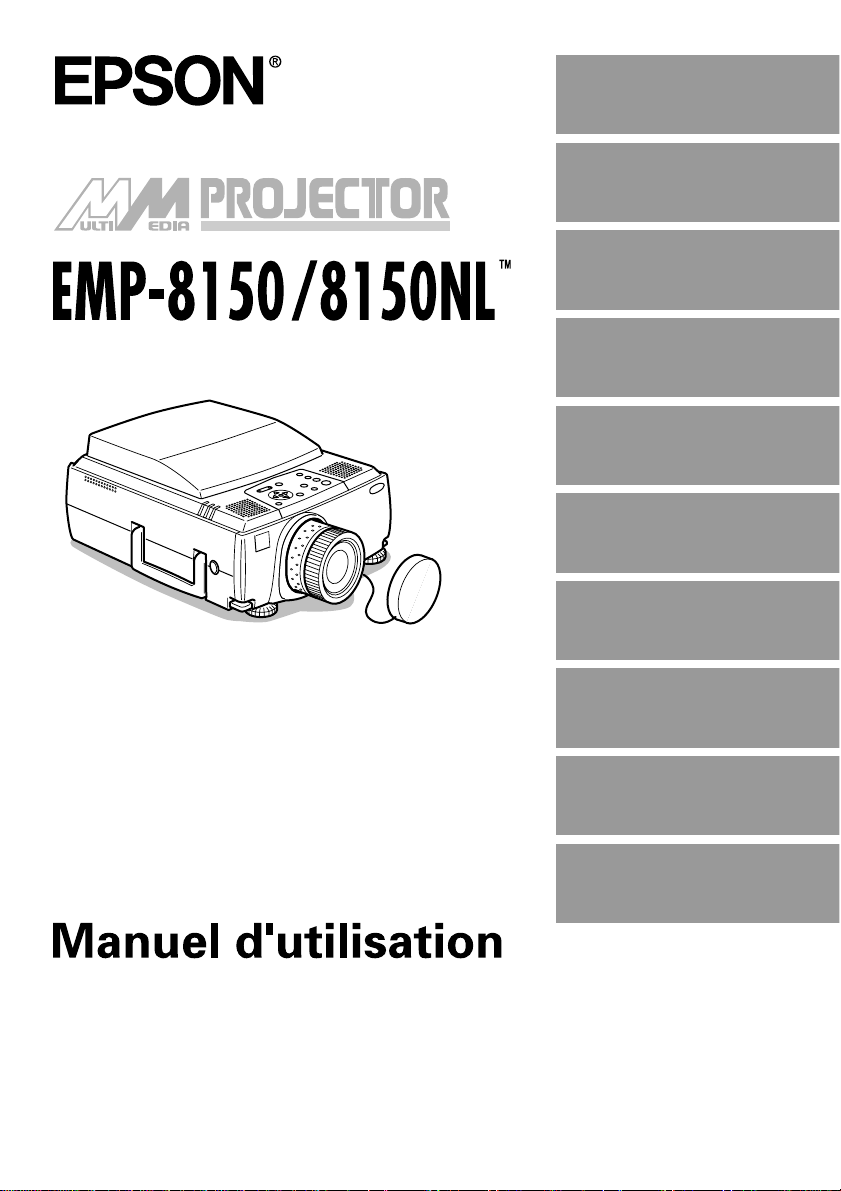
Avant l'utilisation
Installation
Connexions
Projection
Fonctions utiles
Adjustement et
réglage
Utilisation du logiciel
de EasyMP.net
Dépannage
Maintenance
Divers
Page 2
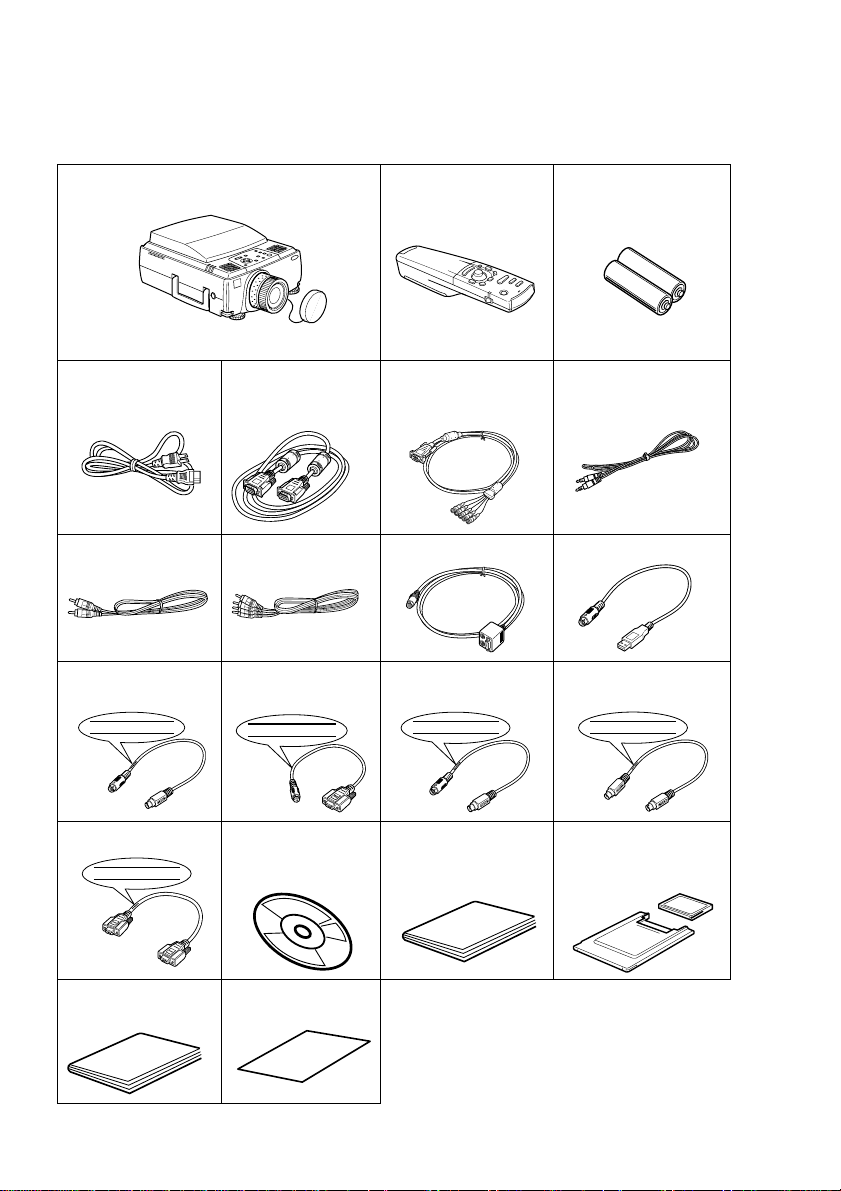
Contrôle des accessoires
Assurez-vous que les éléments suivants figurent bien dans l’emballage lorsque vous en retirez
le projecteur et ses accessoires. Contactez votre revendeur si vous apercevez qu’il manque des
pièces.
·Projecteur
Capuchon de l’objectif avec cordon
Le modèle NL n’est pas pourvu d’un objectif ni
d’un couvercle d’objectif.
·Cordon
d’alimentation
·Câble audio RCA
(Jaune)
· Câble de souris
PS/2
PS/2 MOUSE
· Câble
d’ordinateur
· Câble audio RCA
(Rouge/Blanc)
· Câble de souris
sériel
SERIAL MOUSE
E
S
U
O
M
L
A
I
R
E
S
· Télécommande · 2 piles R6 pour la
télécommande
(piles alcaline au
manganèse à trois cellules)
· Câble d’ordinateur
· Câble audio
(mini D-Sub
15 broches/5BNC)
· Câble principal · Câble de souris USB
· Câble de souris
Mac
MAC MOUSE
· Câble de souris
sériel
MAC SERIAL
·Câble de série PC ·CD–ROM du
PC SERIAL
·EasyMP.net Guide
de l’utilisateur
logiciel pour le
EasyMP.net
·Garantie
provisoire
· Manuel
d’utilisateur
(ce document)
· Compact Flash Card
16 Mo + Adaptateur
de carte
Page 3
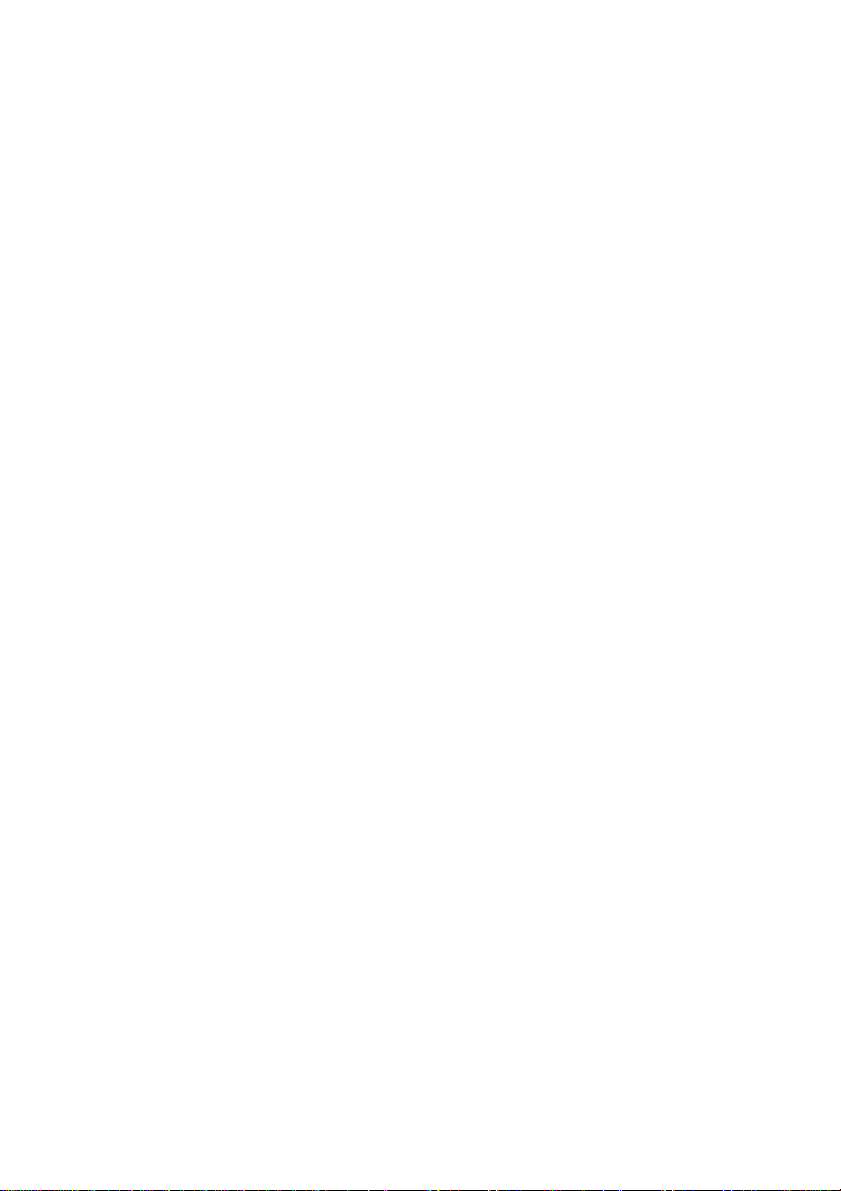
■
■ Caractéristiques
■■
● Panneau d’une très grande clarté
La clarté a été considérablement améliorée.
Garantit des projections d’une netteté impeccable, même dans un local éclairé, ce qui rend
l’appareil idéal pour les présentations.
● Large éventail de résolutions d’affichage.
Utilise un tout nouvel panneau à cristaux liquides à haute résolution.
(1024×768)
● Compact et léger
Son boîtier compact permet de le transporter aisément
(environ 9,1 Kg)
● Belles images vidéo
La technologie de séparation Y/C tridimensionnelle et de conversion I/P de mouvement
permettent de bénéficier d’images vidéo très vives.
● Port DVI-D prenant en charge une sortie numérique*
Équipé d’un port DVI-D pour entrée numérique. Celui-ci peut également être relié au port de
sortie numérique d’un ordinateur.
● La fonction EasyMP.net, particulièrement efficace avec les liaisons
informatiques.
Outre l’exécution de présentations avec les données contenues dans la carte mémoire insérée
dans l’emplacement PCMCIA, il est possible de contrôler la présentation depuis un ordinateur
relié à un LAN.
Caractéristiques - 1
Page 4
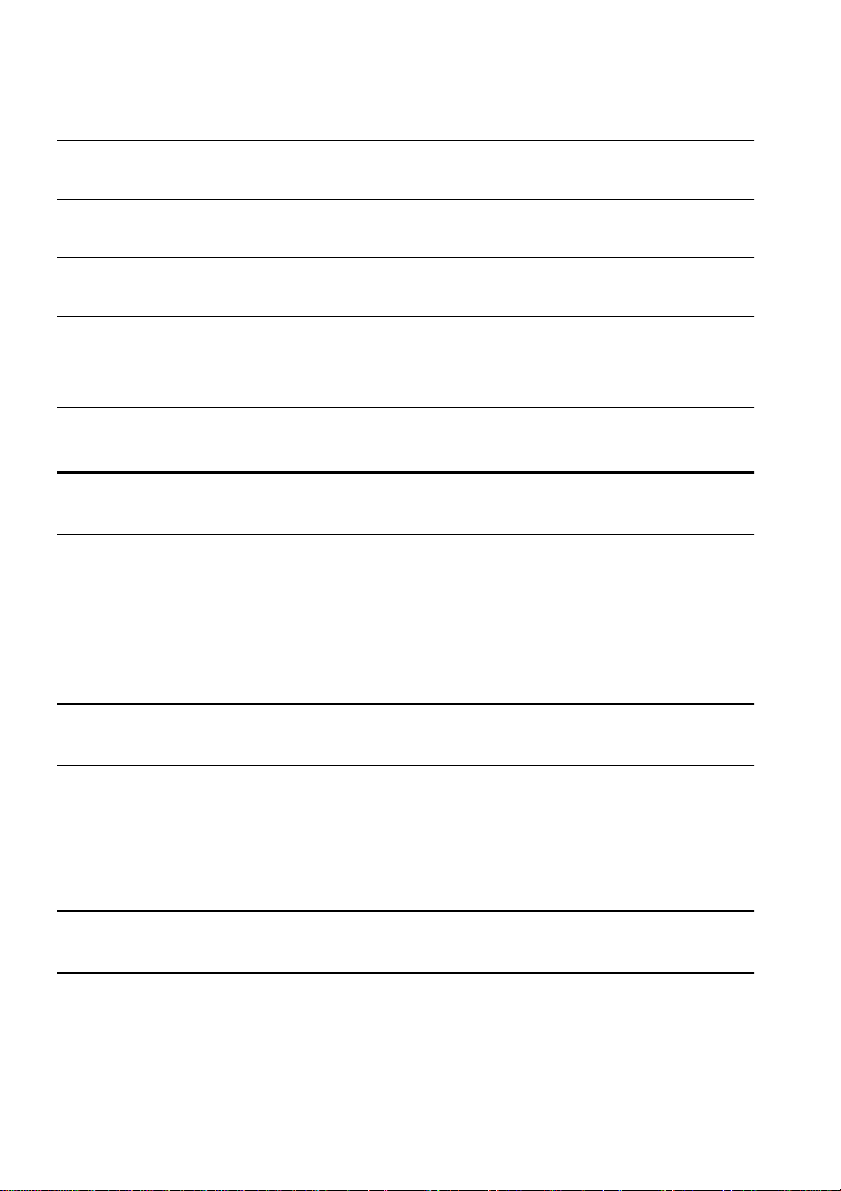
■
■ Table des matières
■■
Contrôle des accessoires 1
Caractéristiques 1
Table des matières 2
Utilisation de ce manuel 7
Pictogrammes ......................................................................7
Sécurité 8
Avant d’utiliser l’appareil 13
Noms et fonctions des pièces 13
Projecteur ...........................................................................13
Télécommande ..................................................................18
Portée de la télécommande ...............................................21
Remplacement des piles de la télécommande ..................22
Installation 23
Procédure d’installation 23
Exemple d’installation ........................................................23
Taille de l’écran et distance de projection ..........................24
Angles de projection ...........................................................26
Connections 27
Connexion du projecteur à un ordinateur 27
Ordinateurs compatibles ....................................................27
En cas d’utilisation de la prise mini D-Sub 15 broches ......29
5BNC
(Lorsque relié au second ordinateur) .................................31
2- Table des matières
Page 5
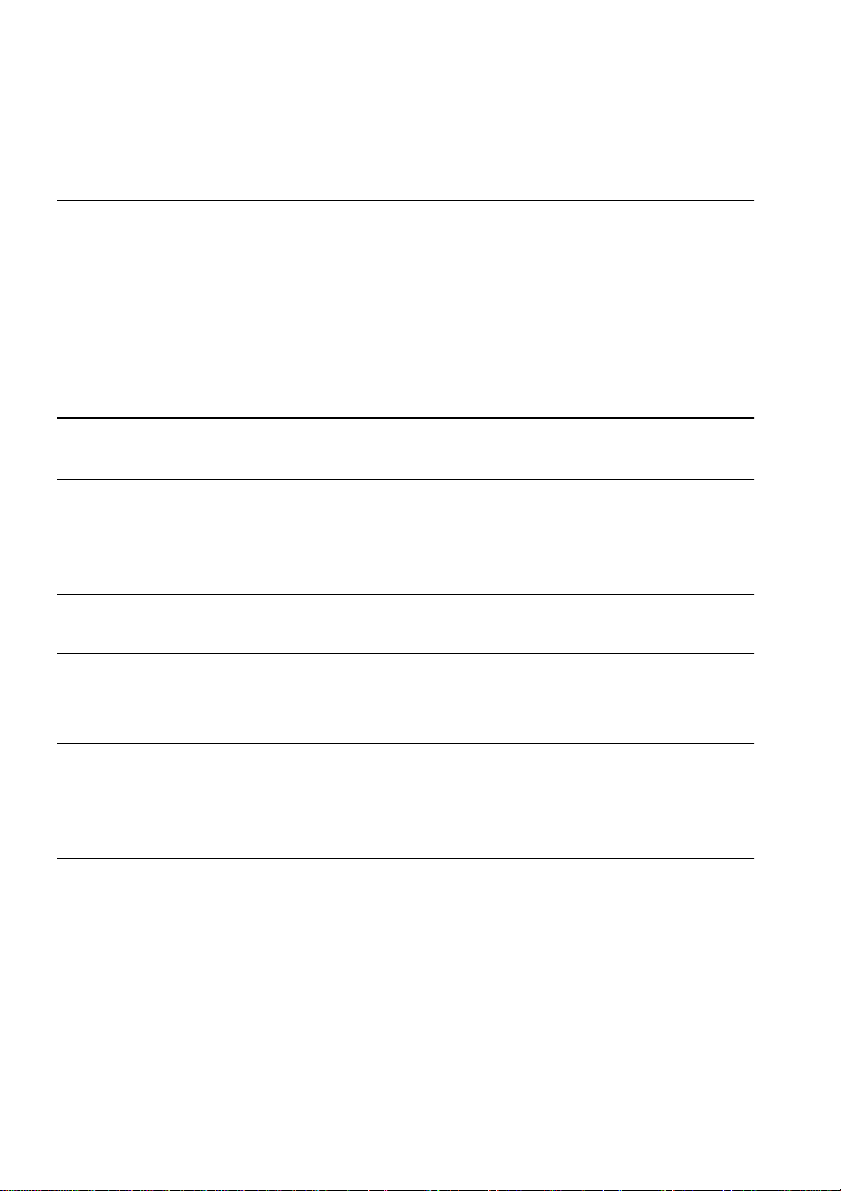
DVI-D* ................................................................................32
Connexion audio ................................................................33
Branchement de moniteurs externes .................................34
Branchement de la souris (fonction souris sans fil) ............35
Branchement de matériel vidéo 37
Signaux vidéo composites .................................................37
Signaux S-Video ................................................................37
Signaux vidéo en composantes
(séparation des couleurs*) .................................................38
Port de sortie D du tuner numérique ..................................39
Signaux d’images RGB ......................................................40
Projection 41
Projection 41
Préparations .......................................................................41
Début de la projection ........................................................42
Fin de la projection 45
Réglage de la position de projection 47
Réglage des pieds .............................................................47
Réglage de la taille de l’image projetée 48
Réglage du zoom ...............................................................48
Réglage Keystone .............................................................. 49
Réglage de la qualité d’image 50
Réglage de la mise au point ...............................................50
Réglage automatique
(en cas de projection d’images informatiques) ...................50
Réglage de la fréquence
(en cas de projection d’images informatiques) ...................51
Réglage de la synchronisation
(en cas de projection d’images informatiques) ...................51
Rappel des valeurs de réglage
(en cas de projection d’images informatiques) ...................51
Tab le de s m at ières- 3
Page 6
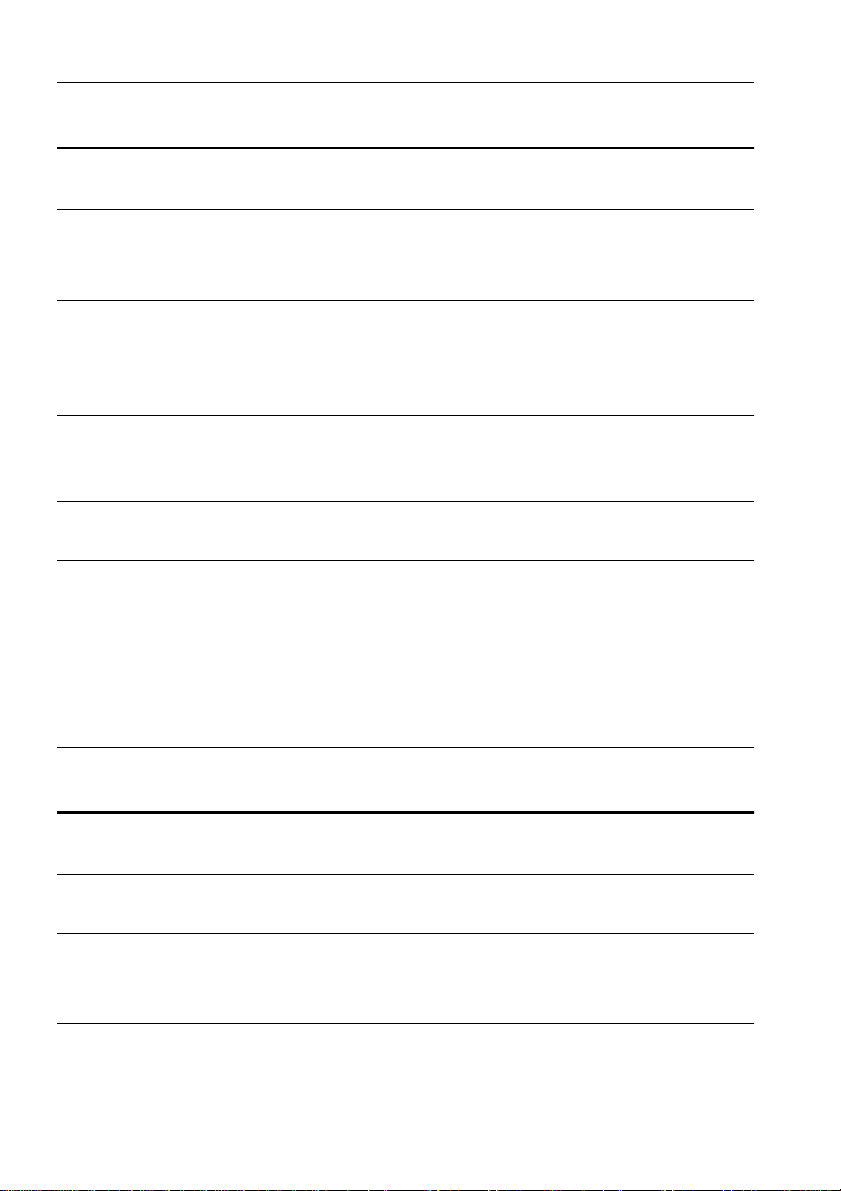
Introduction aux Fonctions 52
Fonctions utiles 53
Fonctions utiles 53
Fonction d’aide ...................................................................53
Coupure de la projection 55
Fonction Sourdine (A/V Mute) ............................................ 55
Fonction d’arrêt sur image .................................................55
Changement de la taille de l’image 56
Agrandissement des images
(fonction E-Zoom) 58
Fonction Effect 59
Curseur/Cachet ..................................................................59
Carré ..................................................................................59
Spot ....................................................................................60
Barre ..................................................................................61
Annulation des effets .........................................................61
Fonction P in P 62
Réglages et paramètres 63
Réglage du volume 63
Configuration par menus 64
Éléments du menu .............................................................64
Utilisation des menus 66
Mode d’utilisation ...............................................................66
Réglages ............................................................................68
4- Table des matières
Page 7
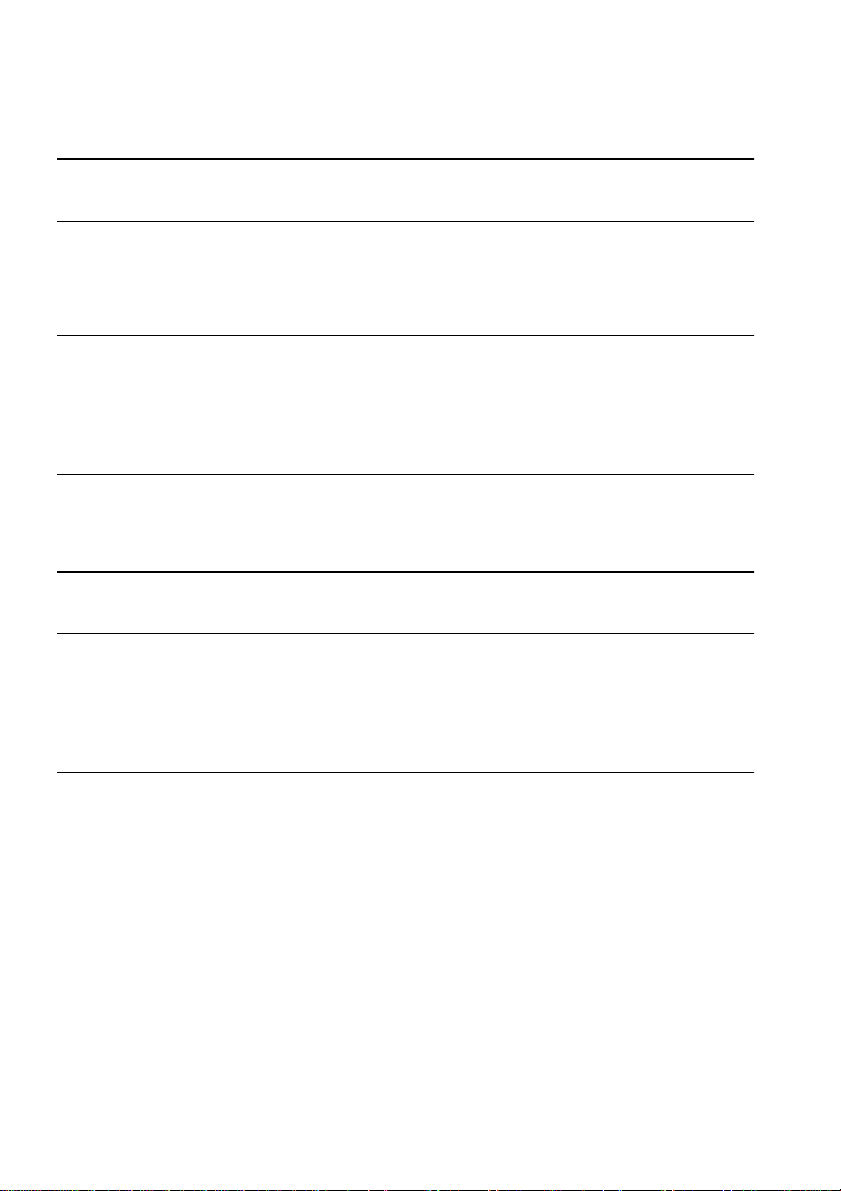
Capture d’image .................................................................73
Enregistrement du logo utilisateur .....................................75
Utilisation du Logiciel de EasyMP.net 77
Introduction au Logiciel de EasyMP.net 77
Logiciel de support de présentation ...................................77
Application EasyMP.net pour PC .......................................78
Installation 79
Configuration requise .........................................................79
Installation ..........................................................................80
Lecture du Guide de l’utilisateur .........................................81
Connexions à l’ordinateur 82
Connexions en série ..........................................................82
Dépannage 84
Dépannage 84
Témoin de fonctionnement .................................................84
Témoin lampe ....................................................................85
Témoin de température ......................................................86
Si les témoins ne vous sont d’aucune aide 87
L’image n’est pas projetée .................................................87
L’image n’est pas nette ......................................................89
L’image est découpée (trop grande)/trop petite .................90
La couleur de l’image est incorrecte ..................................91
L’image est sombre ............................................................ 91
Pas de son .........................................................................92
La télécommande ne fonctionne pas .................................92
Le projecteur ne s’éteint pas
(après que vous avez appuyé sur le bouton [Power]) ........ 93
EMP Link V ne fonctionne pas ...........................................93
Tab le de s m at ières- 5
Page 8
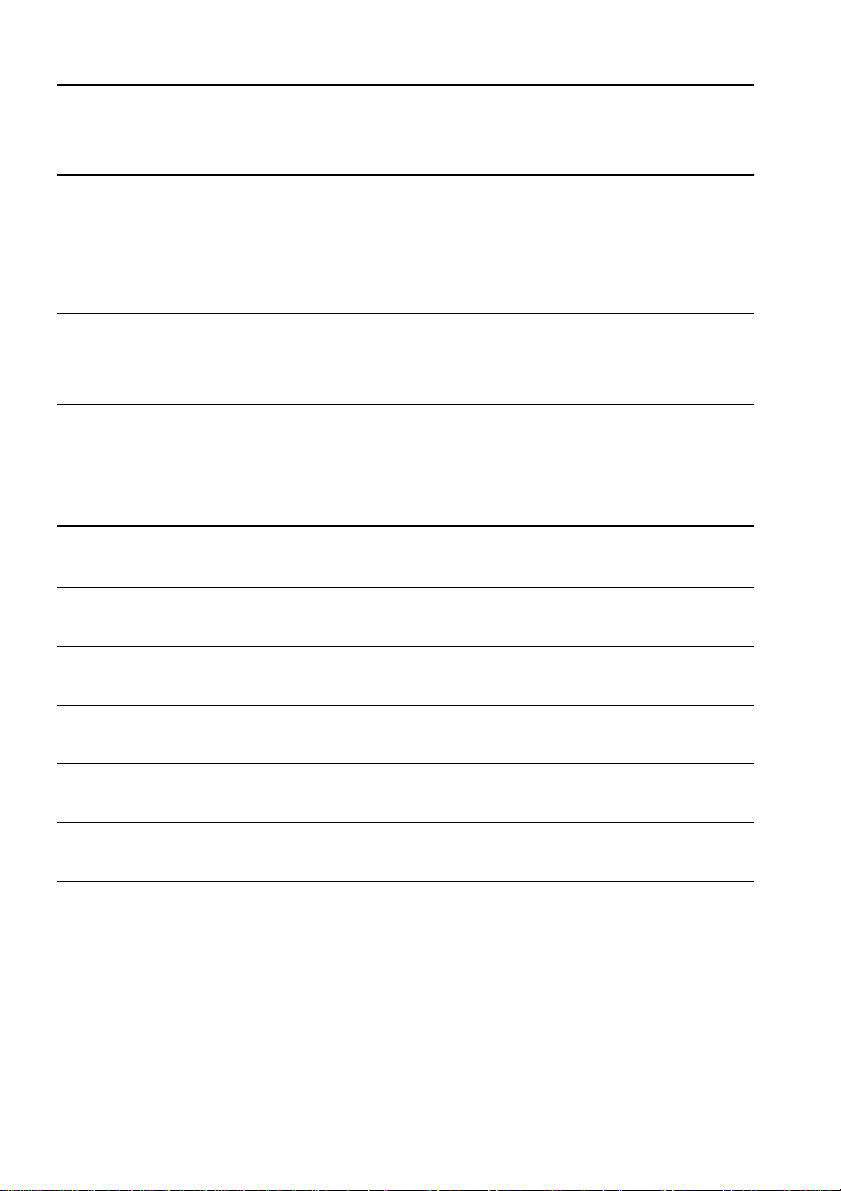
Maintenance 94
Nettoyage du projecteur,
de l’objectif et du filtre à air 94
Nettoyage du projecteur ..................................................... 95
Nettoyage d’objectif ............................................................95
Nettoyage du filtre à air ......................................................95
Remplacement du filtre à air 96
Procédure de remplacement ..............................................96
Remplacement de la lampe 97
Procédure de remplacement ..............................................98
Réinitialisation de la durée d’illumination de la lampe ........99
Divers 100
Pièces en option 100
Glossaire 101
Spécifications techniques 103
Fiche de contrôle 104
Termes de la garantie universelle 107
Index 111
6- Table des matières
Page 9
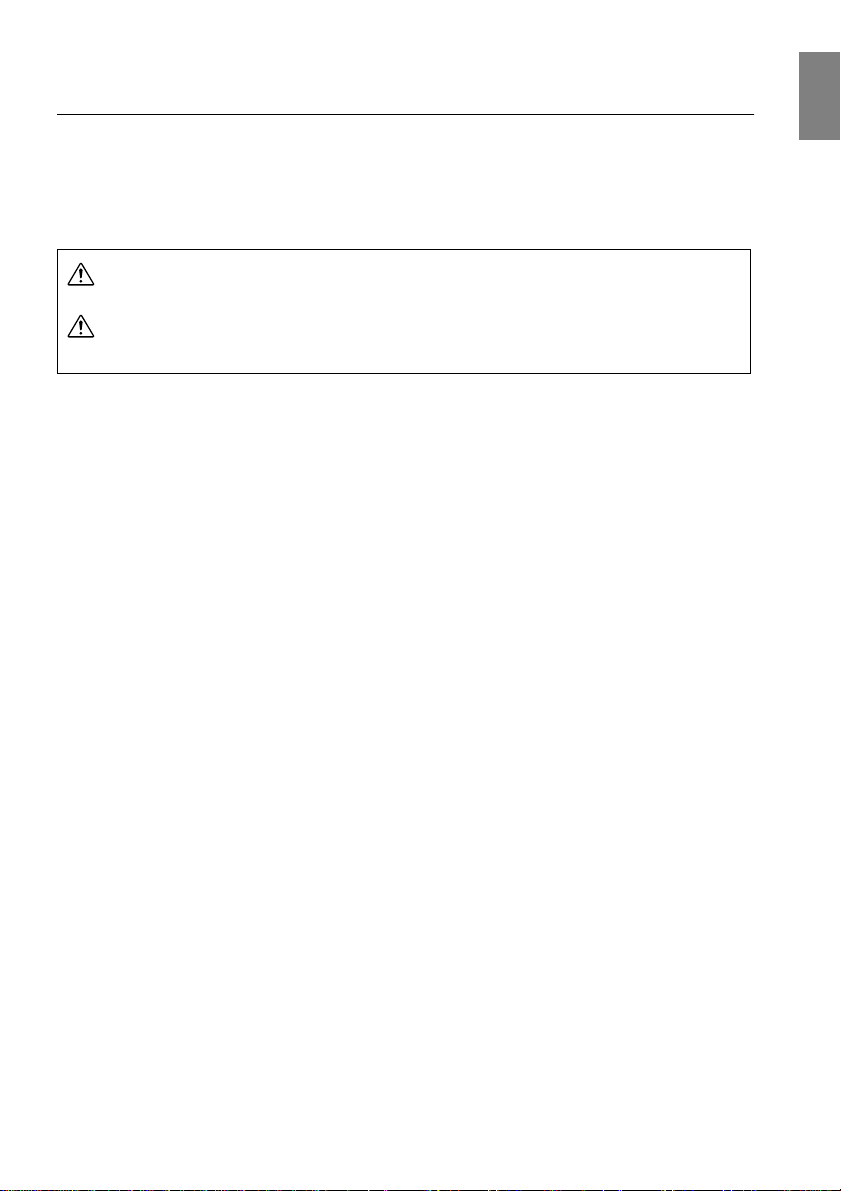
■
■ Utilisation de ce manuel
■■
Pictogrammes
De nombreux pictogrammes sont employés dans ce manuel et sur l’appareil afin de garantir son
utilisation correcte et sûre et d’éviter tout danger pour l’utilisateur et le public, ainsi que tout
dommage matériel. Ces pictogrammes sont expliqués ci-dessous. Veillez à bien les comprendre
avant de consulter ce manuel.
Avertissement
Attention
Remarque : fournit des explications complémentaires et des conseils utiles.
Voir page : indique les pages de référence.
*: Consultez le glossaire
*Emploi des termes “ cet appareil ” et “ ce projecteur ” dans ce manuel
Les termes “ cet appareil ” et “ ce projecteur ” apparaissent régulièrement dans ce manuel.
Ils désignent également les accessoires fournis avec le projecteur et tout autre produit en
option.
*Les distances de projection, illustrations et tailles d’écran correspondent à une utilisation
d’un objectif standard.
Affiche des consignes dont le non-respect peut avoir des
conséquences dangereuses, voire mortelles.
Affiche des consignes dont le non-respect peut avoir des
conséquences dangereuses ou provoquer des dommages
matériels.
Utilisation de ce manuel - 7
Page 10
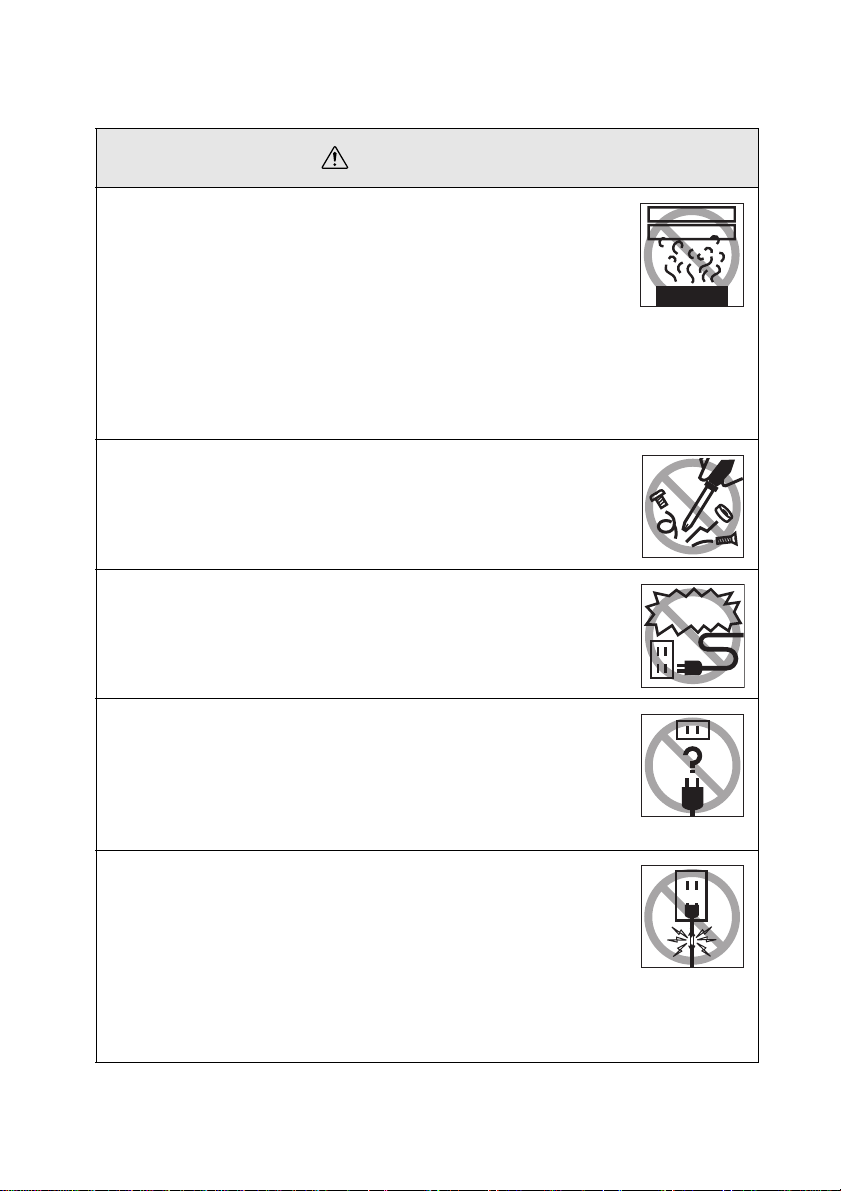
■
d
■ Sécurité
■■
Respectez les consignes suivantes pour utiliser l’appareil en toute sécurité.
Avertissement
●
Si l’une des anomalies suivantes survient, éteignez
immédiatement l’appareil, débranchez la prise d’alimentation et
contactez votre revendeur ou le centre de service le plus proche
parmi les adresses fournies en page 107.
· Dégagement de fumée et d’odeurs suspectes ou émission de bruits
anormaux.
· Défauts, tels que images non projetées ou aucun son émis.
· Pénétration d’eau ou de corps étrangers dans l’appareil.
· Chute de l’appareil ou tout autre dégât.
Si vous continuez à utiliser l’appareil dans de telles circonstances, il
présente un danger d’incendie ou d’électrocution.
L’utilisateur ne doit pas tenter de réparer lui-même l’appareil.
●
Le boîtier de l’appareil ne doit pas être ouvert par d’autres
personnes que nos techniciens.
L’intérieur du projecteur contient de nombreux composants à haute
tension qui peuvent entraîner une inflammation, un choc électrique
ou d'autres accidents.
●
N’utilisez jamais de tensions électriques différentes des
tensions admises.
L’emploi de tensions différentes peut entraîner un incendie ou un
choc électrique.
Abnormi oder
Abnormi noise
Other than
those specifie
●
Vérifiez les caractéristiques du cordon d’alimentation.
Le cordon d’alimentation fourni avec le projecteur est conforme aux
réglementations du pays d’achat en matière d’électricité. Si vous
envisagez d’utiliser le projecteur dans un autre lieu, contrôlez la
tension électrique et la forme des prises du pays concerné, et
procurez-vous un câble conformes aux réglementations en vigueur
dans le pays en question.
●
N’utilisez jamais de cordon d’alimentation endommagé.
Une telle situation présente un risque d’incendie et d’électrocution.
Respectez également les directives suivantes :
· N’apportez aucune modification au cordon d’alimentation .
· Ne placez aucun objet lourd sur le cordon d’alimentation .
·Évitez de plier, de tordre ou de tirer le câble.
·Évitez de placer le câble à proximité d’un système de chauffage.
Si le cordon d’alimentation est endommagé, contactez votre
revendeur ou l’adresse la plus proche parmi celles fournies en
page 107.
8 - Sécurité
Page 11
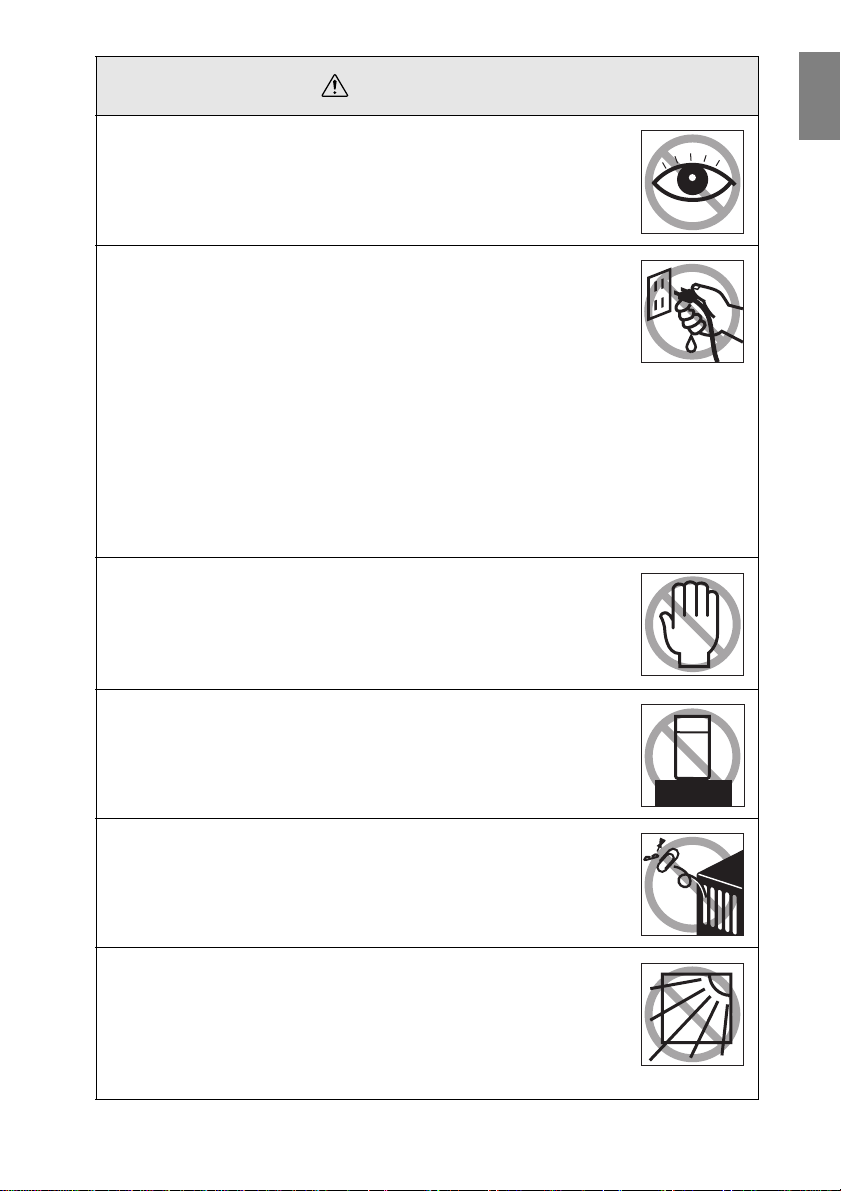
Avertissement
Ne regardez jamais l’objectif lorsque l’appareil est allumé.
●
Il émet une lumière très puissante qui peut provoquer des dommages
oculaires. Une attention particulière doit être accordée en présence
d’enfants.
Manipulez les prises et les connecteurs d’alimentation avec
●
précaution.
Ces éléments présentent un risque d’incendie et d’électrocution.
Respectez les directives suivantes lorsque vous manipulez les prises
et les connecteurs d’alimentation :
· Ne branchez pas trop d’appareils sur une même prise.
· N’employez pas de prises ou de connecteurs auxquels adhèrent de
la poussière, de la saleté ou des corps étrangers.
· Veillez à bien enfoncer solidement les prises et les connecteurs
dans leurs logements.
· Ne branchez pas les prises ou les connecteurs si vos mains sont
humides.
· Ne tirez pas sur le câble lorsque vous débranchez une prise ou un
connecteur. Saisissez toujours fermement la prise ou le connecteur
en question.
Le projecteur comporte de nombreuses pièces en verre, comme
●
l’objectif et les lampes.
Si l’une de ces pièces venait à casser, manipulez-la avec une grande
prudence pour éviter de vous bless et contactez votre revendeur ou
l’adresse la plus proche parmi celles fournies en page 107 afin de
demander une réparation.
Ne placez jamais de vase ou de récipient contenant du liquide
●
sur le projecteur.
Si le liquide se renverse et pénètre dans le boîtier, il peut entraîner un
incendie ou un choc électrique.
N’insérez pas d’objets métalliques ou inflammables, ou tout
●
autre corps étranger, dans les entrées d’air et les sorties de
ventilation du projecteur.
Une telle situation présente un risque d’incendie et d’électrocution.
Ne placez jamais le projecteur ou la télécommande alimentée
●
par piles à un endroit soumis à des températures excessives,
comme un véhicule dont les fenêtres sont fermées, un endroit
exposé directement à la lumière du soleil ou le flux d’air d’un
système de climatisation ou de chauffage.
La chaleur pourrait endommager le contenu du projecteur et peut
causer un inflammation ou des chocs électriques.
Sécurité - 9
Page 12
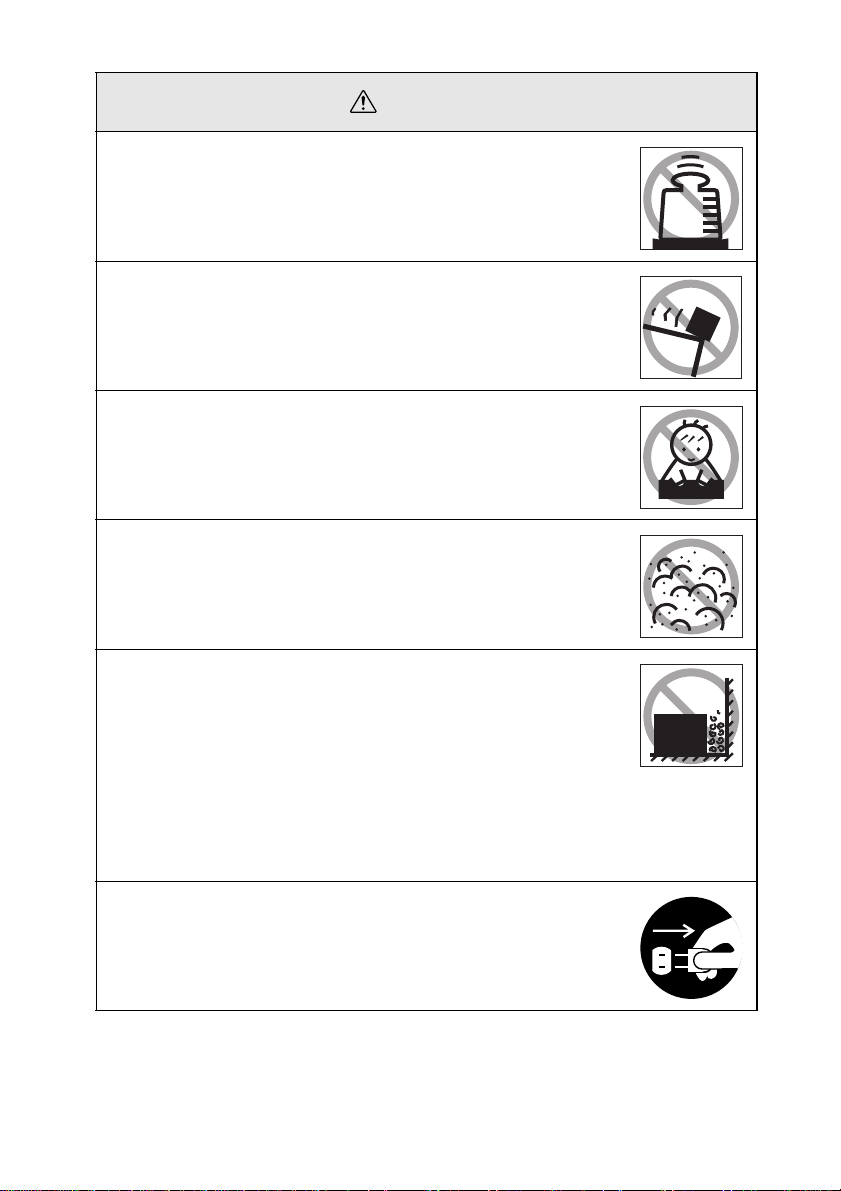
Attention
Ne pas monter sur le projecteur et ne pas placer d’objets lourds
●
dessus.
Il risquerait de basculer, d’être endommagé ou de provoquer des
dommages corporels.
Ne pas placer le projecteur sur une surface instable ou inclinée.
●
La machine pourrait chuter et causer des blessures corporelles.
Ne pas placer ou ranger le projecteur à portée des enfants.
●
Il risquerait de basculer, d’être endommagé ou de provoquer des
dommages corporels.
Ne pas placer le projecteur dans un local humide, poussiéreux
●
ou exposé à des flux d’huile ou d’eau, comme une cuisine ou à
proximité d’un humidificateur.
Une telle situation présente un risque d’incendie et d’électrocution.
Ne jamais obstruer les entrées d’air ou les sorties de ventilation
●
du projecteur. Il risquerait de subir une surchauffe et de
provoquer un incendie. Pour l'installation du projecteur,
respectez les consignes de sécurité suivantes:
· Dans des emplacements étroits et mal ventilés, comme une
armoire ou une bibliothèque
· Sur un tapis, un matelas ou une couverture
· Ne jamais recouvrir le projecteur d’une nappe ou de tout autre
matériau.
Si vous installez le projecteur à proximité d’un mur, veillez à bien
l’éloigner d’au moins 20 cm du mur.
Veillez toujours à ce que la fiche soit débranchée de la prise de
●
courant lorsque l’appareil n’est pas utilisé.
Ne pas respecter cette précaution présente un risque d’incendie.
10 - Sécurité
Page 13
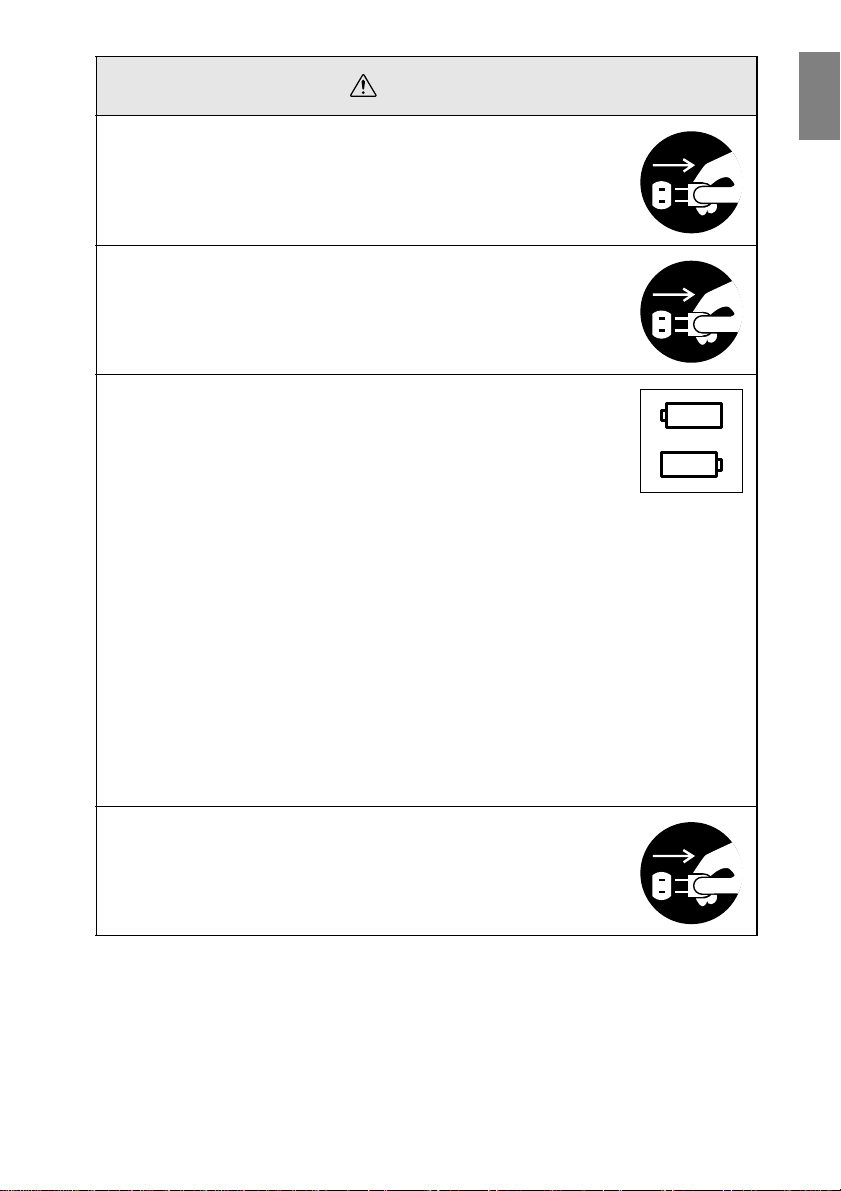
Attention
Lors de déplacement du projecteur, assurez-vous que l’appareil
●
est éteint et que la prise d’alimentation ainsi que tous les autres
câbles sont débranchés lorsque vous déplacez le projecteur.
Ne pas respecter ces précautions présente un risque d’incendie et
d’électrocution.
Ne retirez jamais la lampe immédiatement après l’utilisation du
●
projecteur. Laissez le projecteur refroidir pendant au moins une
heure après sa mise hors tension.
Dans le cas contraire, vous risquez de vous brûler ou de vous
blesser.
L’utilisation inappropriée des piles risquerait de les
●
endommager et de provoquer des fuites qui présentent un
risque d’incendie, de blessure ou de corrosion d'appareil. Pour
votre sécurité, respectez les précautions suivantes :
· Ne combinez jamais des piles différentes ou des piles neuves avec
des piles plus anciennes.
· N’employez pas de piles d’un type non indiqué dans le mode
d’emploi.
· En cas de fuite de liquide d’une pile, essuyez le liquide à l’aide d’un
chiffon puis remplacez la pile.
· Remplacez immédiatement les piles lorsqu’il est temps de les
remplacer.
· Retirez les piles lorsque le projecteur n’est pas utilisé pendant un
long moment.
· N’exposez pas les piles à la chaleur et ne les jetez pas dans un feu
ou dans de l’eau.
· Respectez la polarité (+ et -) lorsque vous installez les piles.
· Si du liquide coulant d’une pile entre en contact avec vos mains,
lavez-les immédiatement à l’eau.
Les piles usagées doivent être éliminées conformément aux
réglementations locales en vigueur.
Veillez à débrancher la prise d’alimentation et les connecteurs
●
lorsque vous effectuez des tâches de maintenance.
Sinon, vous courez un risque d’électrocution.
Confirmation
Sécurité - 11
Page 14
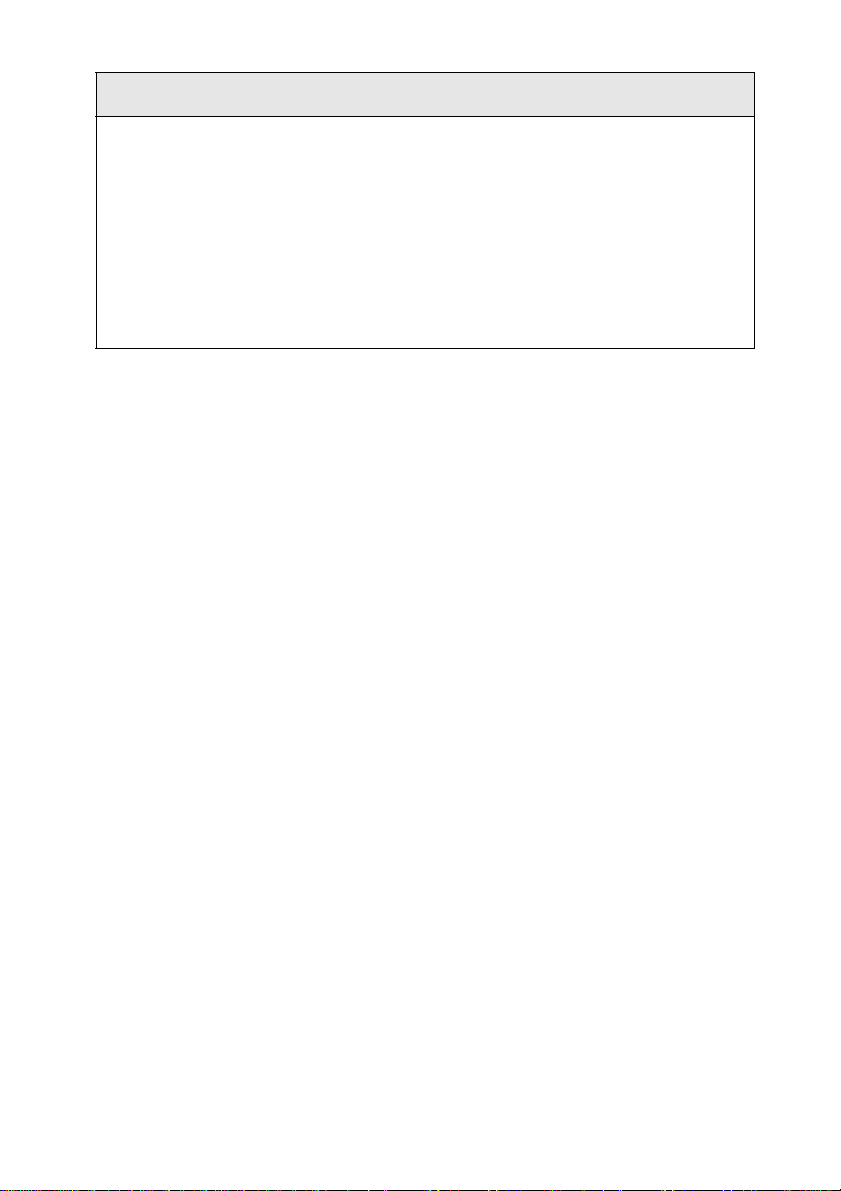
Sécurité
L’emploi du projecteur en dehors de la plage de températures admises (+5 à +40
●
°C) peut dégrader l’image et entraîner la surcharge du ventilateur, ce qui risque
d’endommager l’appareil.
Le stockage du projecteur en dehors de la plage de températures admises (-10 à
●
+60 °C) risque d’endommager et de déformer le boîtier. Évitez en particulier
d’exposer directement l’appareil à la lumière du soleil pendant un long moment.
N’utilisez pas le projecteur si le capuchon de l’objectif est toujours en place. La
●
chaleur dégagée par l’objectif risquerait de le déformer.
L’écran à cristaux liquides a été fabriqué à l’aide d’une technologie de grande
●
précision et contient plus de 99,99% de pixels actifs. Il est toujours possible que
0,01% de pixels soient manquants ou éclairent en permanence.
12 - Sécurité
Page 15
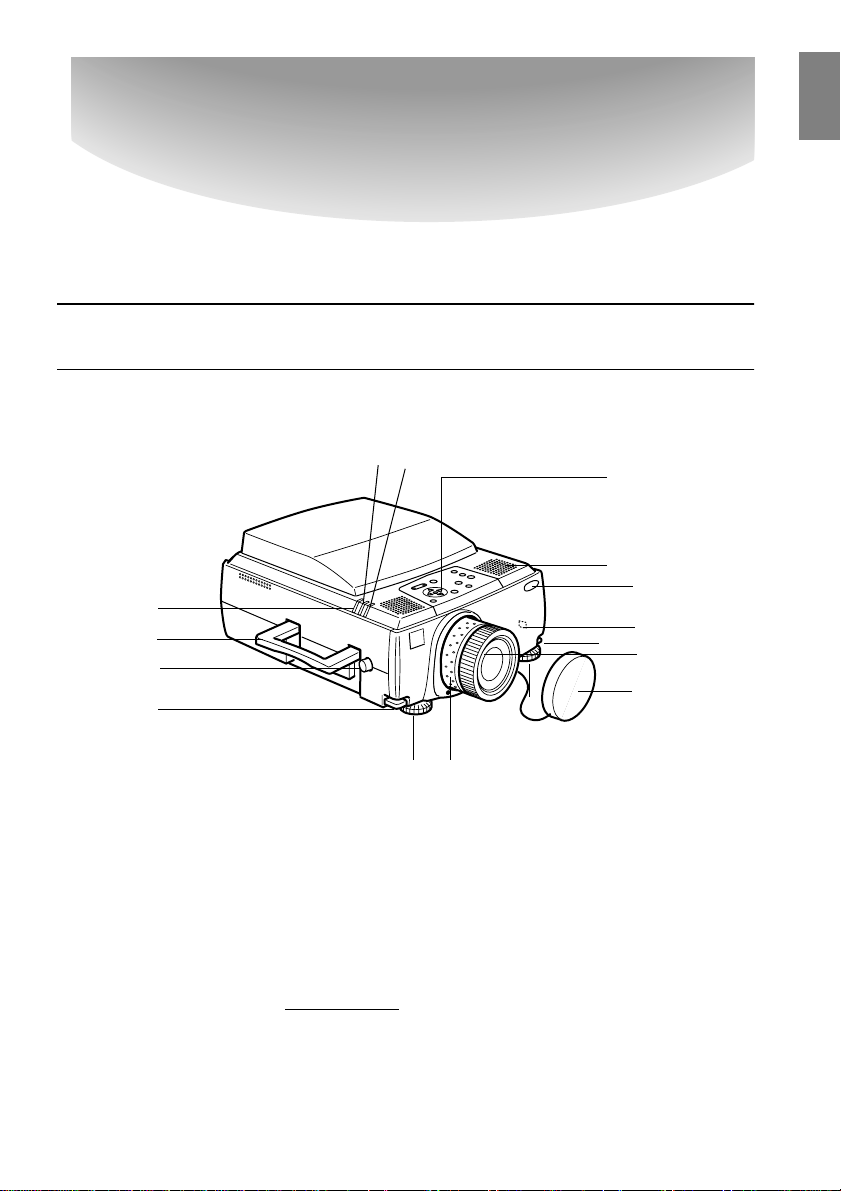
Avant d’utiliser l’appareil
Cette section donne des explications sur les noms des pièces et leurs fonctions ainsi que
sur les éléments qu’il faut connaître avant d’utiliser la télécommande.
Noms et fonctions des pièces
■■■■
Projecteur
● Vue d'avant
2
3
4
5
6
1 Témoin de fonctionnement
2 Témoin de la lampe
3 Témoin de température
4 Poignée
5 Bouton de décalage d’objectif
6 Levier de réglage du pied
7 Panneau de commande
8 Haut-parleur
9 Récepteur de commande à distance
10 Verrouillage antivol (voir page 102
11 Bague de la mise au point
12 Bague de réglage du zoom
13 Capuchon de l’objectif
14 Pied avant
1
14
1214
)
7
8
9
10
6
11
13
Noms et fonctions des pièces - 13
Page 16
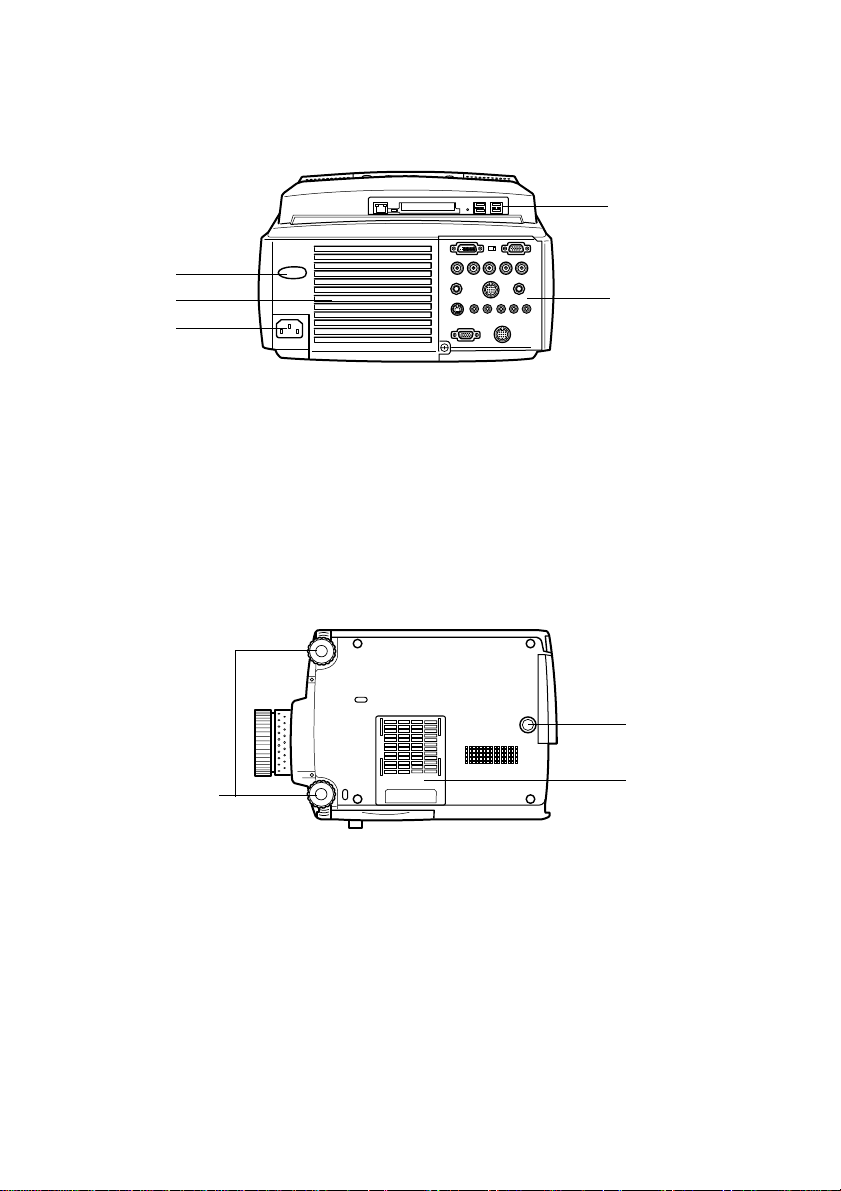
● Vue d’arrière
1
2
3
1 Récepteur de la télécommande
2 Ventilateur
3 Prise d’alimentation
4 Port d’Entrée/Sortie
5 Carte EasyMP.net
● Vue de dessous
5
4
1
1 Pied avant
2 Pied arrière
3 Filtre à air (entrée de ventilation)
14 - Noms et fonctions des pièces
2
3
Page 17
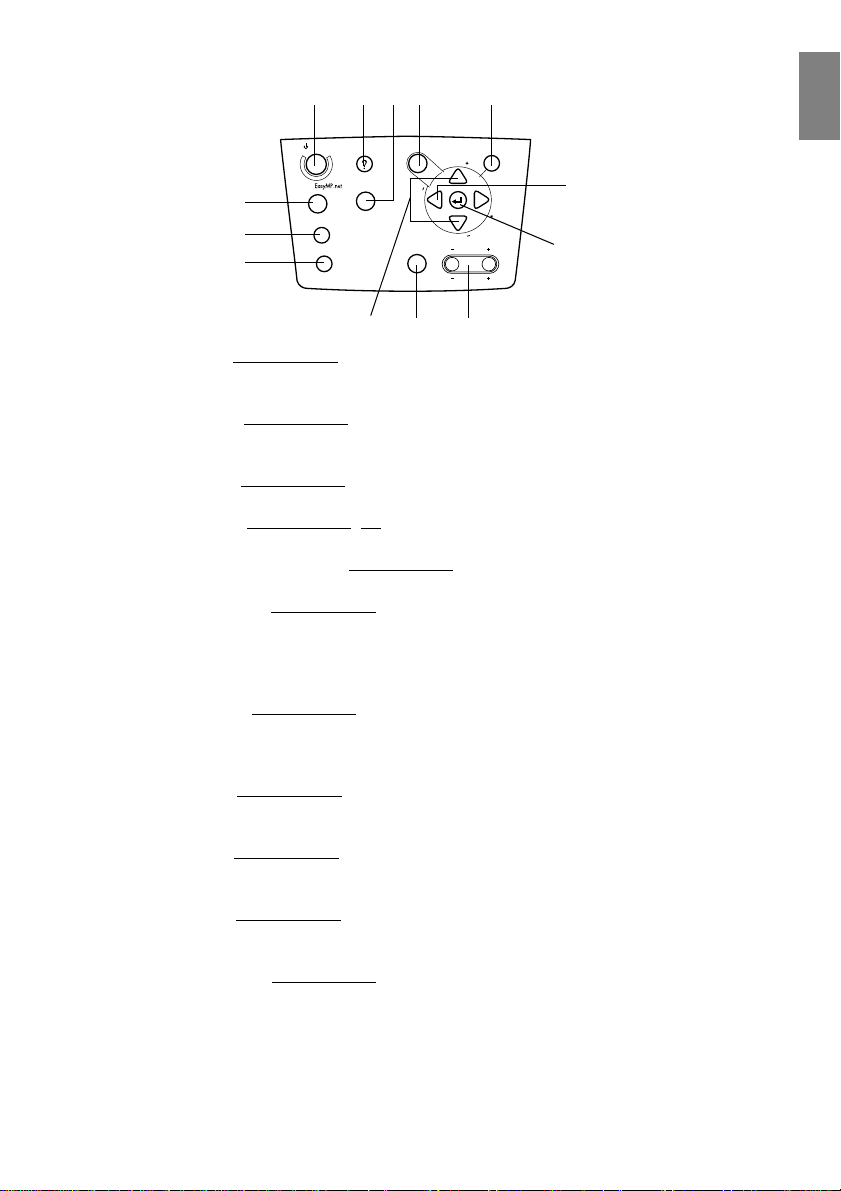
● Panneau de commande
4123 10
Power
Comp/
5
6
7
A/V mute
Resize
Help
Video
Menu
g
n
i
k
c
a
r
Shift
8
9
Esc
n
c
y
.
S
T
r
a
c
k
i
n
S
y
c
n
Keystone
Volume
g
.
T
11
12
13
1 Touche [Help] (voir page 53)
Affiche des messages permettant de résoudre les problèmes. Appuyez sur cette touche si
des problèmes surviennent.
2 Bouton [Video] (voir page 43)
Permet de faire basculer les images entre images vidéo (Video), S vidéo (S-Video) et vidéo
en composantes (BNC (YCbCr)).
3 Touche [Menu] (voir page 66)
Affiche et annule le menu.
4 Touche [Power] (voir page 42, 45)
Permet de mettre l’appareil sous tension et hors tension
5 Touche [Comp/EasyMP.net] (voir page 43)
Fait basculer les images Computer#1, BNC (RGB) et EasyMP.net.
6 Touche [A/V Mute] (voir page 55)
Permet de couper momentanément les images et le son. La projection reprend lorsque vous
appuyez de nouveau sur cette touche, lorsque vous effectuez un réglage du volume ou
lorsque vous affichez le menu. Vous pouvez également faire en sorte de projeter un logo
utilisateur lorsque l’appareil est en mode A/V mute.
7 Touche [Resize] (voir page 56)
Permet de basculer entre l’affichage en mode fenêtre et l’affichage redimensionné en cas de
projection d’images informatiques. Permet de basculer entre les taux 4:3 et 16:9 lors de la
projection d’images vidéo.
8 Touche [Sync] (voir page 51)
Effectuez les réglages nécessaires lorsque l’écran est flou ou scintille. Ce bouton joue le rôle
de touche haut et bas lors de l’affichage du menu ou du texte d’aide.
9 Touche [Shift] (voir page 63)
Permet de régler le volume lorsque vous appuyez dessus en même temps que sur la touche
[Volume (Keystone)].
10 Touche [ESC] (voir page 67)
Termine les fonctions en cours. Fait revenir l’écran à l’étape précédente lorsque vous
appuyez dessus lors de l’affichage du menu ou du texte d’aide.
11 Touche [Tracking] (voir page 51)
Effectue les réglages nécessaires lorsque des rayures apparaissent à l’écran. Permet de se
déplacer à gauche et à droite lorsque vous appuyez dessus lors de l’affichage du menu ou
du texte d’aide.
Noms et fonctions des pièces - 15
Page 18
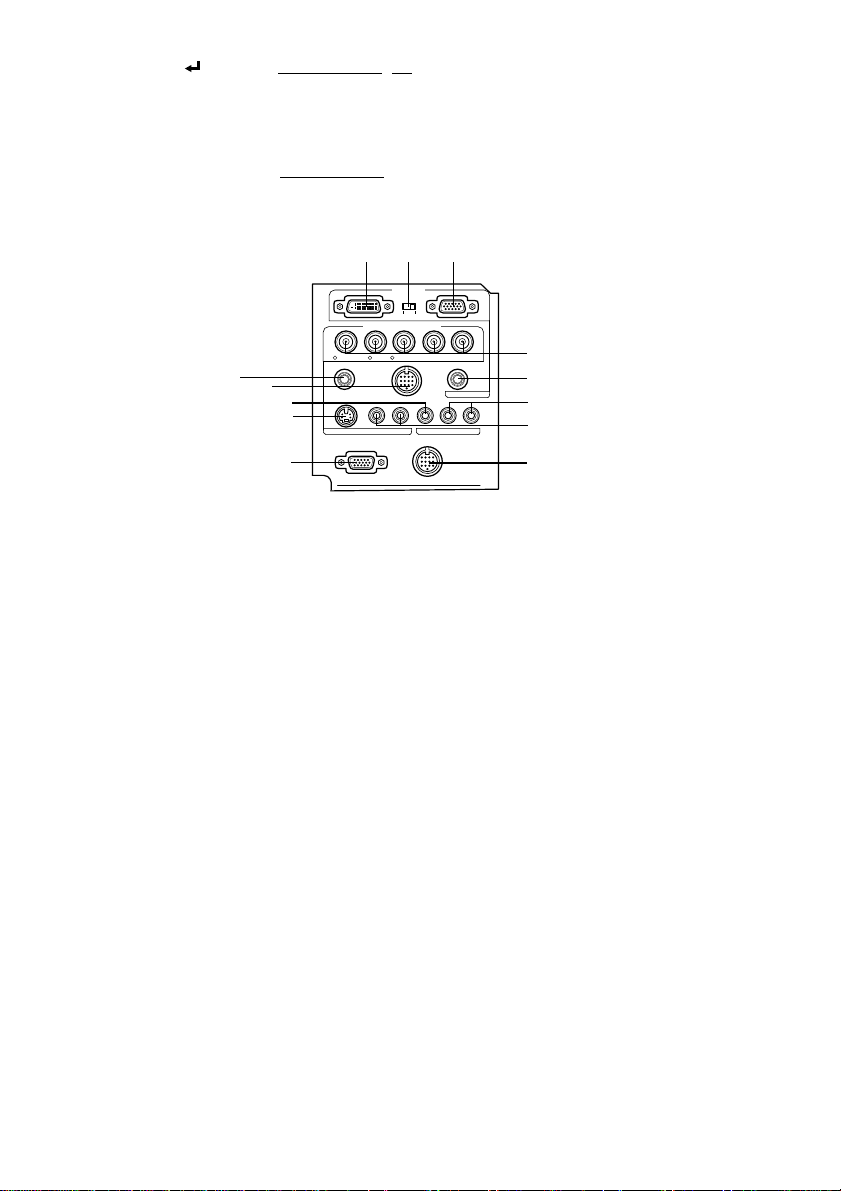
12 Touche [ (Enter)] (voir page 50, 66)
· Active l’élément de menu choisi et descend d’un niveau.
· Optimise l’image informatique lorsque le menu ou le texte d’aide n’est pas affiché.
(Permet de faire basculer la résolution d’entrée sur [Auto] lorsqu’elle est réglée sur
[Manual]).
13 Touche [Keystone] (voir page 49)
Permet d’effectuer les réglages requis lorsque l’image subit une déformation trapézoïdale.
Ports d’E/S
●
3
21
Computer 1
Component Video
Computer 2 /
R/Cr/Pr
B/Cb/Pb H/C Sync V SyncG/Y
5
6
10
12
8
Remote
S-Video S-Audio/Audio2 L-Audio-RVideo
Monitor Out
Mouse/Com
Audio
Stack Out
4
7
11
9
13
1 Port Computer#1 mini D-Sub 15
Assure l’entrée des signaux d’images informatiques analogiques.
2 Commutateur
Fait basculer le port valide pour Computer#1 sur mini D-Sub15 (analogique) ou DVI-D
(numérique). Faites basculer le commutateur avec la pointe d’un stylo bille ou autre objet
pointu.
3 Port Computer#1 DVI-D
Assure l’entrée des signaux d’images informatiques numériques.
4 Port Computer#2 / Vidéo en composantes-BNC
· R/Cr/Pr · G/Y · B/Cb/Pb · H/C Sync · V Sync
Assure l’entrée des signaux images BNC de l’ordinateur, des signaux images en
composantes de l’équipement A/V (signal de différentiation des couleurs) ou des signaux
images RGB.
5 Port distant
Permet de relier le récépteur de la télécommande optionnel (ELPST04).
6 Port Mouse/Com
Permet d’établir une connexion avec un ordinateur lorsque le logiciel du EasyMP.net
fourni est utilisé lors de l’utilisation de la télécommande comme souris sans fil.
7 Port Audio 1
Assure l’entrée de signaux audio provenant de l’ordinateur et du matériel A/V reliés au
port Computer#1.
8 Port S-Video
Assure l’entrée des signaux images S du matériel A/V.
9 Port S-Audio/Audio 2
Assure l’entrée des signaux audio provenant de l’ordinateur et du matériel A/V reliés au
port BNC ou au port S-Video.
Seul le son des ordinateurs ou des appareils A/V reliés est émis.
16 - Noms et fonctions des pièces
Page 19
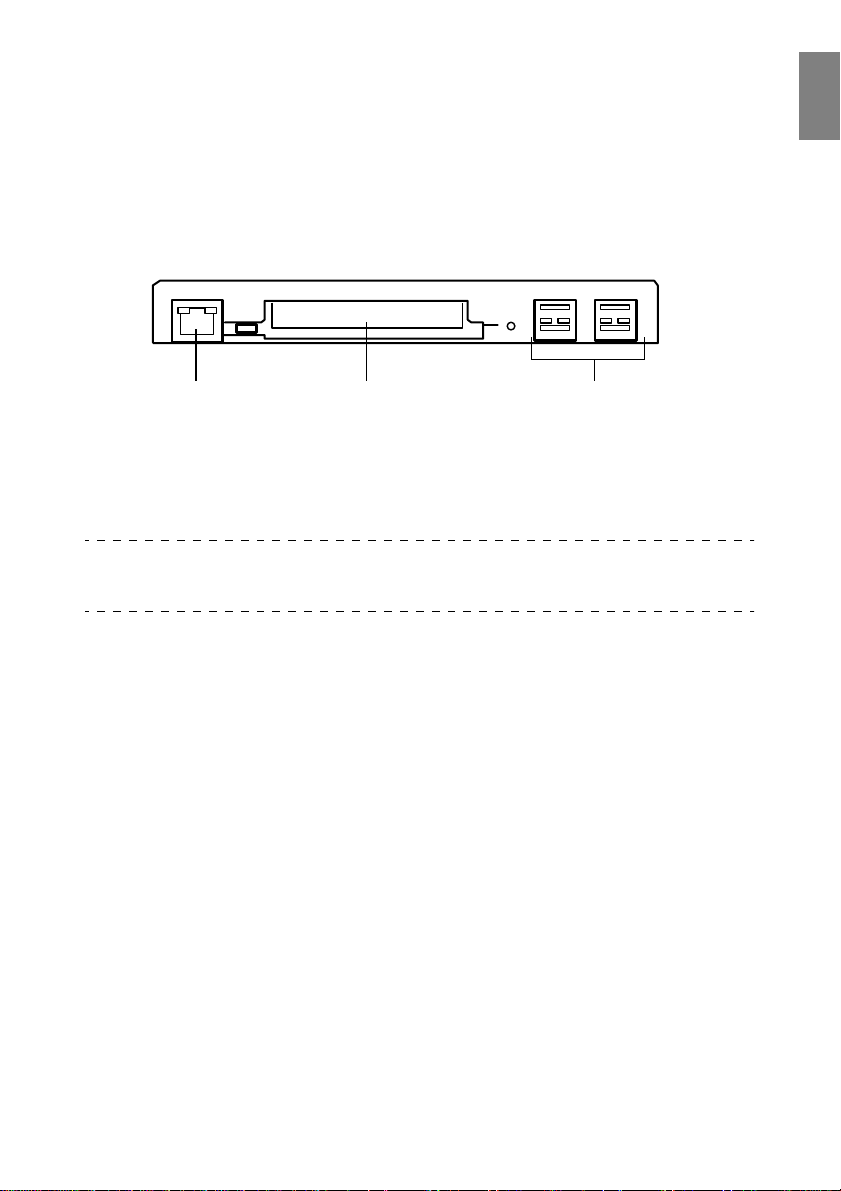
10 Port Video
Assure l’entrée des signaux vidéo des composantes A/V.
11 Port L-Audio-R
Assure l’entrée des signaux audio du matériel A/V.
12 Port de sortie moniteur
Assure la sortie des signaux de l’image projetée vers un moniteur externe (pas de sortie
lorsque l’entrée provient du port DVI-D.)
13 Port Stack Out
Utilisé lors de la projection “ en pile ”*.
Carte EasyMP.net
●
LAN Card Slot USB
12 3
1. Connecteur réseau
Permet de relier le projecteur à un réseau.
2. Emplacement de carte PCMCIA
Permet d’insérer des cartes mémoire.
3. Port USB
Utilisé pour brancher une souris USB, un clavier USB, une tablette USB, etc.
Remarque
Pour plus de détails sur les fonctions EasyMP.net, consultez le "EasyMP.net Guide de
l’utilisateur".
Noms et fonctions des pièces - 17
Page 20
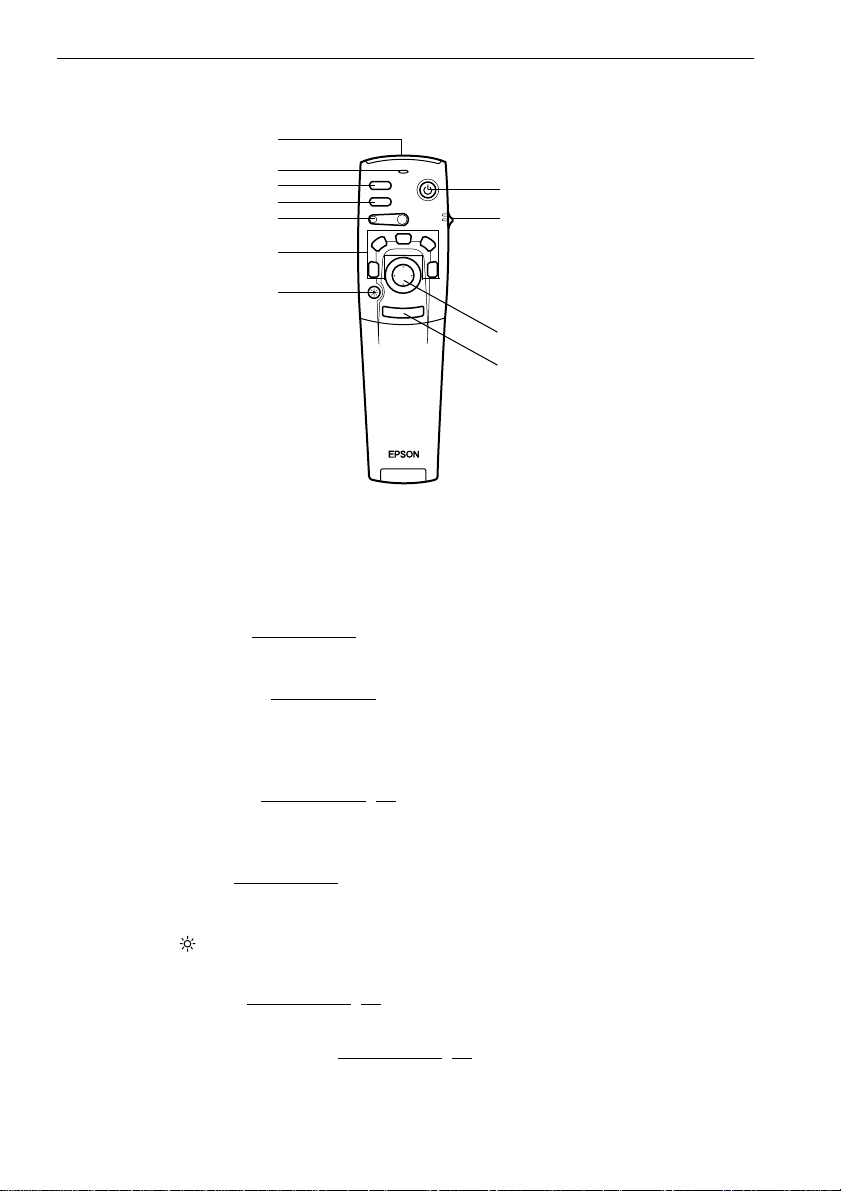
Télécommande
● Face avant
1
2
3
4
5
6
7
1 Transmetteur de la télécommande
Permet d’envoyer les signaux de la télécommande.
2 Témoin
Allumé lorsque les signaux de la télécommande sont envoyés.
Aucun signal n’est émis lorsque les piles sont usées ou lorsque l’interrupteur [R/C ON
OFF] est sur [OFF].
3 Touche [Freeze] (voir page 55)
Effectue un arrêt sur image momentané. Appuyez de nouveau sur cette touche pour
annuler ce mode.
4 Touche [A/V Mute] (voir page 55)
Permet de mettre temporairement les images et le son en sourdine. Pour reprendre la
projection, appuyez de nouveau sur le bouton, réglez le volume ou affichez le menu.
Il est également possible de projeter le logo utilisateur lors de l’exécution de la fonction A/
V mute.
5 Touche [E-Zoom] (voir page 58, 62)
Agrandit et réduit la taille de l’image. L’image de l’écran secondaire est agrandit lorsque
des images "P in P" (Image dans l'image) sont projetées. Appuyez sur le bouton [Esc] pour
annuler cette fonction.
6 Touche [Effet] (voir page 59)
Applique la fonction d’effet affectée à la touche. Appuyez sur la touche [ESC] pour annuler
ce mode.
7 Touche [ (éclairage)]
La touche de la télécommande s’allume pendant 10 secondes environ.
8 Touche [Power] (voir page 42, 45)
Permet de mettre le projecteur sous tension et hors tension
9 Interrupteur [R/C ON OFF] (voir page 42, 46)
Permet de mettre la télécommande sous tension et hors tension La télécommande ne peut
pas être employée si ce Interrupteur n’est pas en position [ON].
Freeze
A/V Mute
E-Zoom
2
1
Power
R/C ON
OFF
3
4
5
Enter
Esc
8
9
10
11
18 - Noms et fonctions des pièces
Page 21
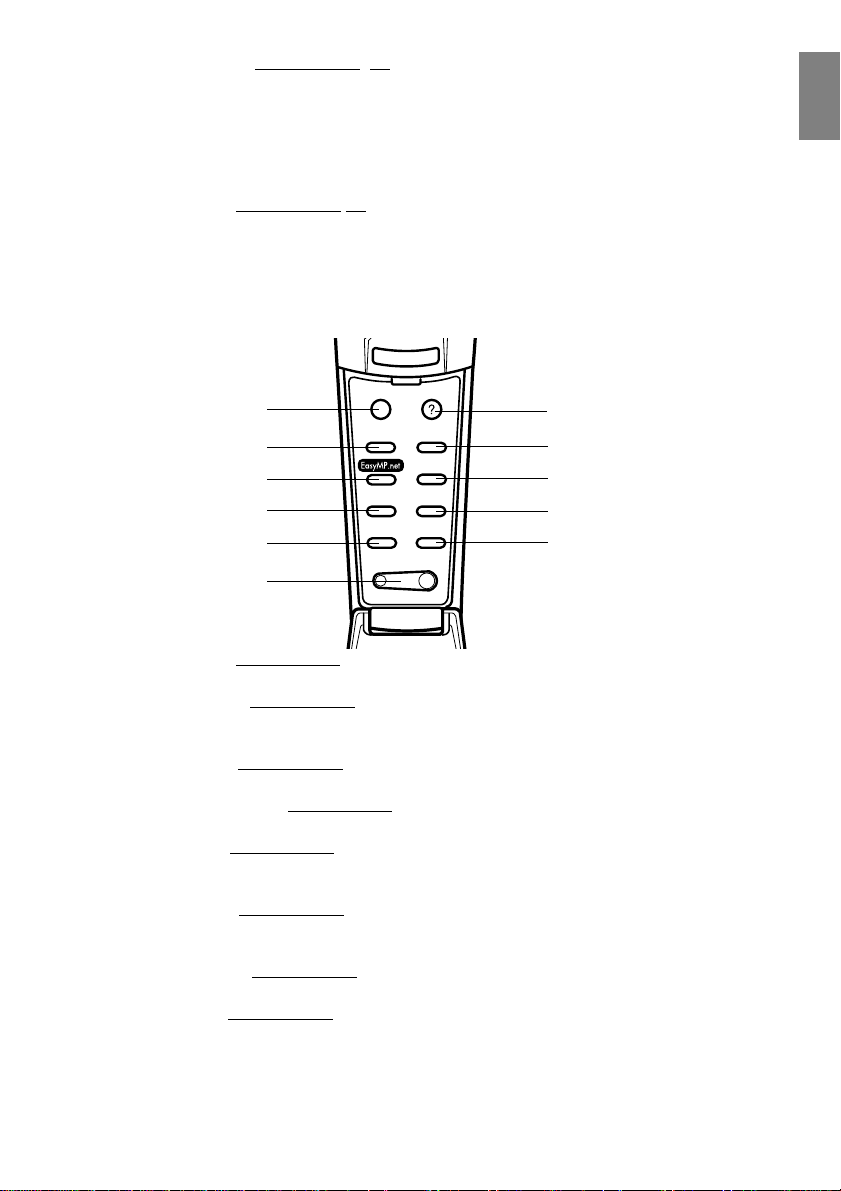
10 Pointeur [Enter] (voir page 36, 66)
· Active l’élément de menu choisi et descend d’un niveau. Lorsque ce pointeur est
déplacée vers le haut, le bas, la gauche ou la droite, elle permet de contrôler le curseur
afin de sélectionner des éléments de menu.
· L’appui sur ce pointeur a le même effet qu’un clic sur le bouton gauche de la souris
lorsque des images générées par un ordinateur sont projetées. Le pointeur se déplace
lorsque cette touche est déplacée vers le haut, le bas, la gauche ou la droite.
11 Touche [ESC] (voir page 36,67)
· Annule la fonction utilisée. Revient au niveau précédent lorsque le menu ou les messages
d’aide sont affichés.
· L’appui sur cette touche a le même effet qu’un clic sur le bouton gauche de la souris
lorsque des images générées par un ordinateur sont projetées.
Sous le couvercle
●
Esc
Menu
Comp2/YCbCr
Comp1
Capture
Auto
Resize
P in P Preset
- Volume +
Help
Video
APPs
8
9
3
10
11
1
2
4
5
6
7
1 Touche [Menu] (voir page 66)
Affiche et annule le menu.
2 Touche [Comp1] (voir page 43)
Permet de basculer sur l’image provenant du port Computer#1. Bascule sur l’image DVI-D
lorsque le commutateur est placé sur Numérique (côté gauche)).
3 Touche [Video] (voir page 43)
Permet de basculer entre images vidéo (Video) et images S-vidéo (S-Video).
4 Touche [EasyMP.net] (voir page 43)
Permet de basculer sur les images EasyMP.net.
5 Touche [Auto] (voir page 50)
Optimise les images informatiques. L’image projetée sera capturée lorsque des images
EasyMP.net sont projetées.
6 Touche [P in P] (voir page 62)
Affiche l’image vidéo incrustrée dans l’image informatique ou vidéo affichée. Cette
fonction est annulée par un nouvel appui sur la touche.
7 Touche [Volume] (voir page 63)
Permet de régler le volume.
8 Touche [Help] (voir page 53)
Affiche des messages permettant de résoudre les problèmes. Appuyez sur cette touche si
des problèmes surviennent.
Noms et fonctions des pièces - 19
Page 22
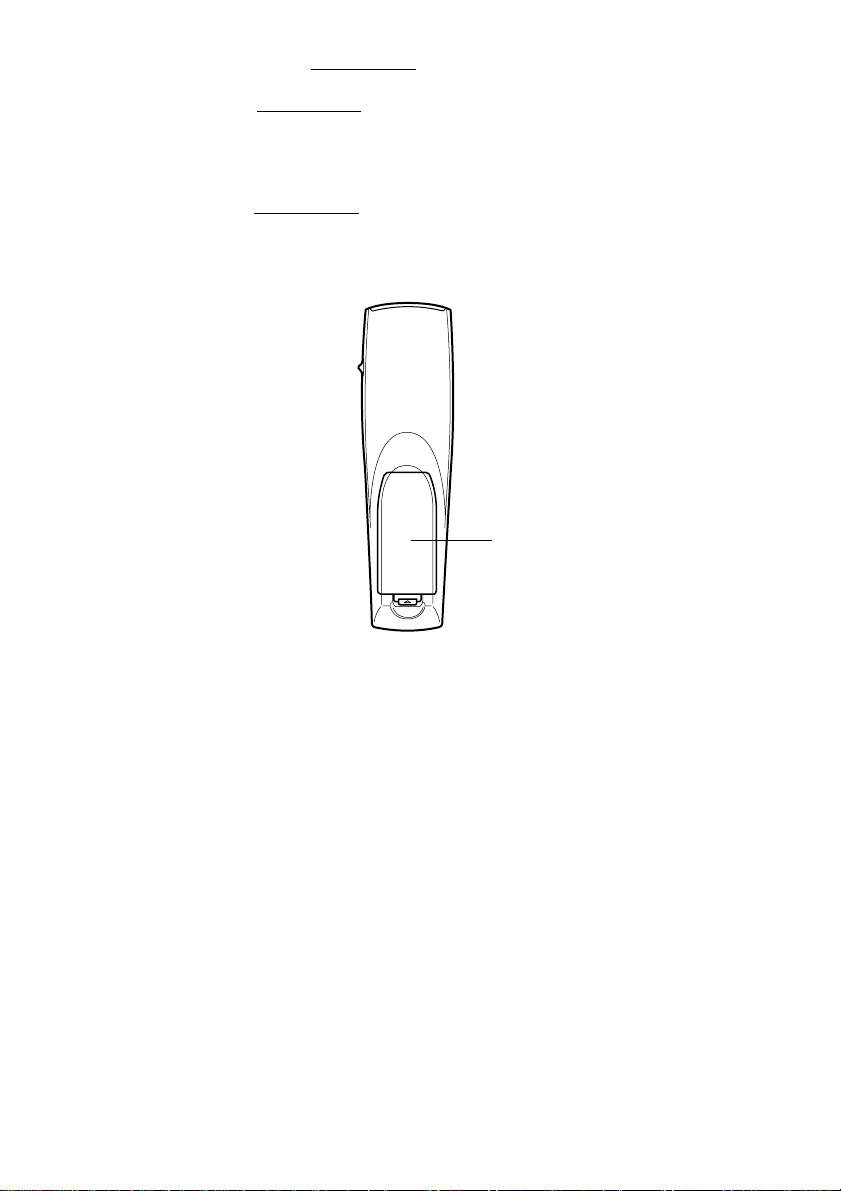
9 Touche [Comp2/YCbCr] (voir page 43)
Permet de basculer entre les images provenant du port BNC.
10 Touche [Resize] (voir page 56)
Permet de basculer entre l’affichage en mode fenêtre et l’affichage redimensionné en cas de
projection d’images informatiques. Permet de basculer entre les taux 4:3 et 16:9 lors de la
projection d’images vidéo.
Une liste d’applications sera affichée lorsque des images EasyMP.net sont projetées.
11 Touche [Preset] (voir page 51)
Appelle les paramètres d’entrée d’ordinateur présélectionnés.
Face arrière
●
1
1 Couvercle du logement des piles
20 - Noms et fonctions des pièces
Page 23
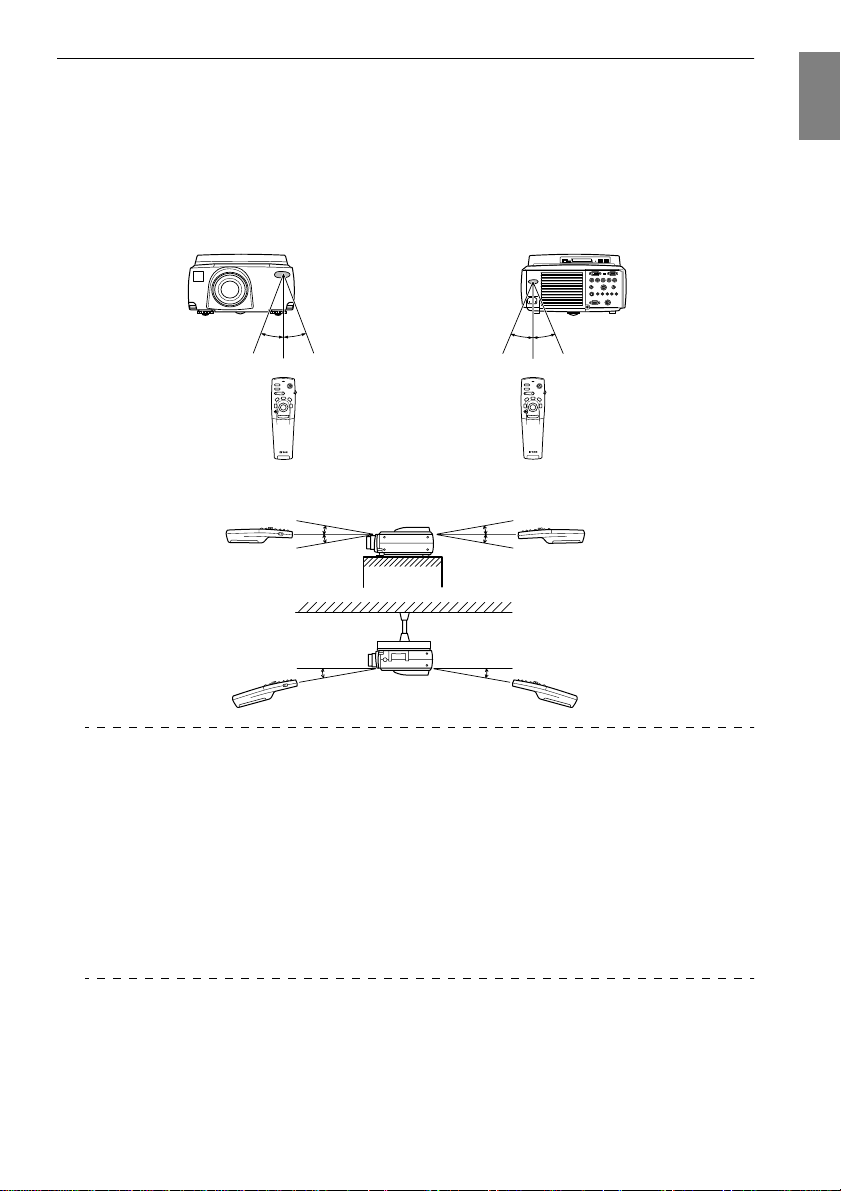
Portée de la télécommande
En fonction de la distance et de l’angle de la zone de réception des signaux lumineux de l’unité
principale, il peut arriver que la télécommande ne fonctionne pas. Employez la télécommande
dans les conditions suivantes :
● Portée : Environ 10 mètres
● Limites d’utilisation :
(Face avant)
Face arrière)
(
Environ 30 degrés
à droite et à
gauche
Environ 1,5 degré vers
le haut et vers le bas
Environ 15 degrés
Environ 1,5 degré vers
le haut et vers le bas
Environ 15 degrés
Environ 30 degrés
à droite et à
gauche
Remarque
· Assurez-vous que le interrupteur R/C ON OFF est bien sur la position [ON] lorsque vous
utilisez la télécommande.
· Dirigez la télécommande vers la zone de réception des signaux lumineux du projecteur.
· Il peut arriver que la portée de la télécommande (environ 10 mètres) soit réduite si les
signaux sont réfléchis sur un écran, en fonction du type d’écran employé.
· Veillez à ne pas exposer directement la zone de réception des signaux lumineux du
projecteur au rayonnement solaire ou à un éclairage fluorescent.
· Si la télécommande ne fonctionne pas, ou fonctionne de manière incorrecte, il se peut
que les piles doivent être changées. Dans ce cas, remplacez-les.
· Utilisez le récepteur de la télécommande optionnel (ELPST04) si vous envisagez
d’utiliser la télécommande à plus de 10 mètres.
Noms et fonctions des pièces - 21
Page 24
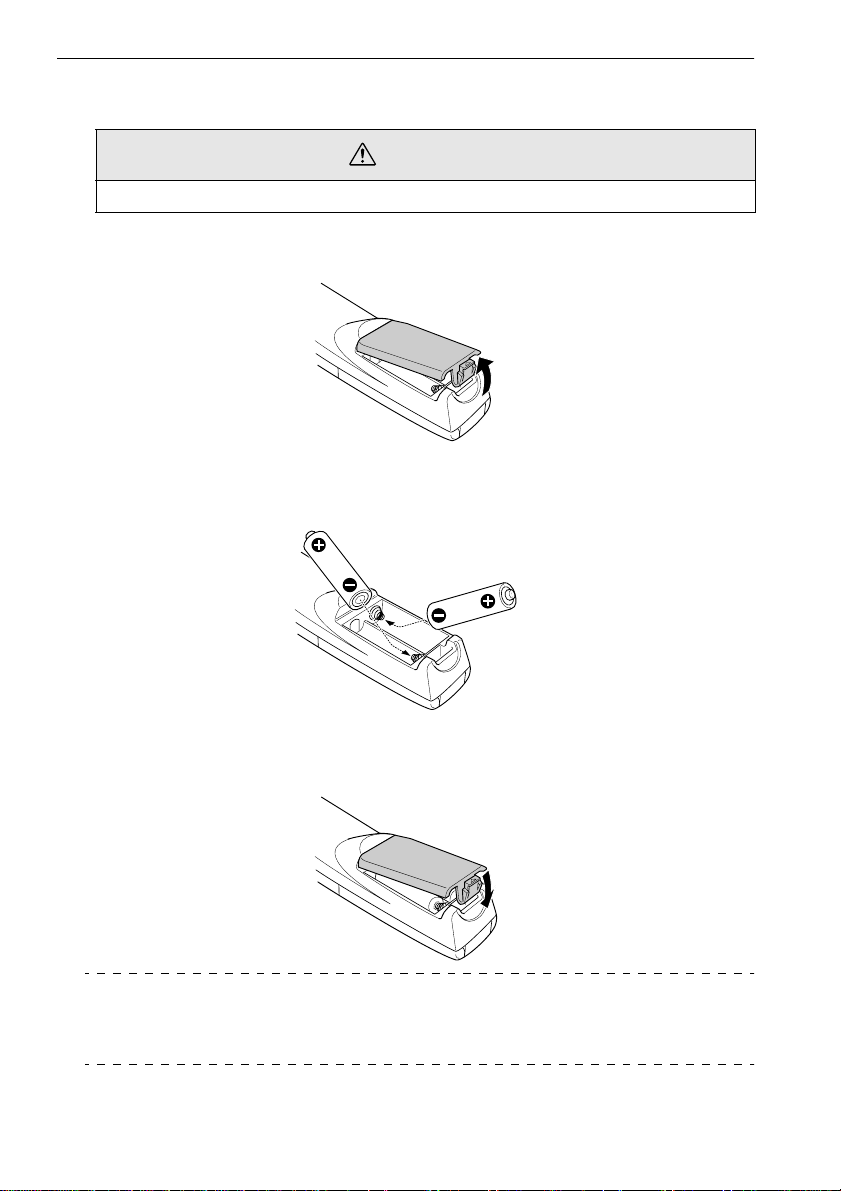
Remplacement des piles de la télécommande
Pour remplacer les piles de la télécommande, procédez comme suit :
Attention
Veillez à employer des piles identiques aux piles précédentes.
Retirez le couvercle du logement des piles.
1
Appuyez sur la languette qui maintient ce couvercle en place puis soulevez-la.
Insérez les piles.
2
Veillez à respecter l’orientation des piles par rapport aux libellés “ + ” et “ - ” de la
télécommande.
Replacez le couvercle.
3
Appuyez sur le couvercle du logement des piles jusqu’à ce qu’il se mette en place avec un
déclic.
Remarque
· Piles à employer : Deux piles alcaline au manganèse à trois cellules (LR6)
· Les piles doivent être remplacées tous les trois mois environ si la télécommande est
utilisée trente minutes par jour.
22 - Noms et fonctions des pièces
Page 25
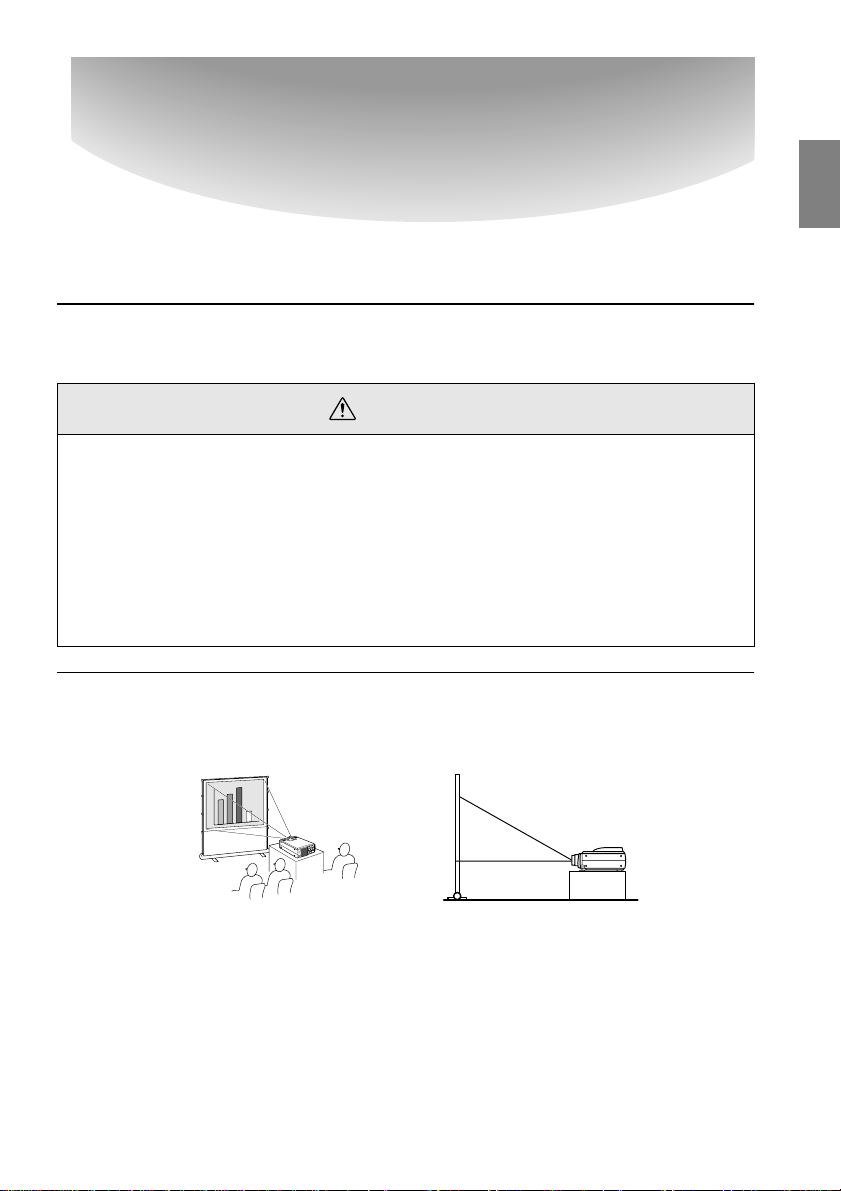
Installation
Cette section fournit un exemple d’installation de projecteur, ainsi que des explications
concernant les angles et distances de projection.
Procédure d’installation
■■■■
Déterminez l’angle et la distance de projection afin d’obtenir le meilleur affichage d’écran.
Attention
· Ne pas obstruer la sortie de ventilation qui se trouve à l’arrière du projecteur, ni le filtre à air
(prise d’air) qui se trouve à l’arrière.
· Il peut arriver que du papier soit aspiré dans le filtre à air (à l’arrière de l’appareil) lors de
l’utilisation du projecteur ; prendre les précautions nécessaires pour que ceci ne se produise
pas.
· Ne placez pas le projecteur à un endroit directement exposé au flux d’air d’un système de
climatisation ou de chauffage.
· Lorsque le projecteur est placé à proximité d’un mur, veillez à bien laisser au moins 20 cm
entre le mur et le projecteur.
· Ne recouvrez pas le projecteur au moyen de nappes en tissu ou d’autres objets.
Exemple d’installation
Le projecteur peut être installé dans des lieux conformes aux conditions d’installation et aux
méthodes de projection.
Visualisation d’images projetées par le devant
Procédure d’installation - 23
Page 26
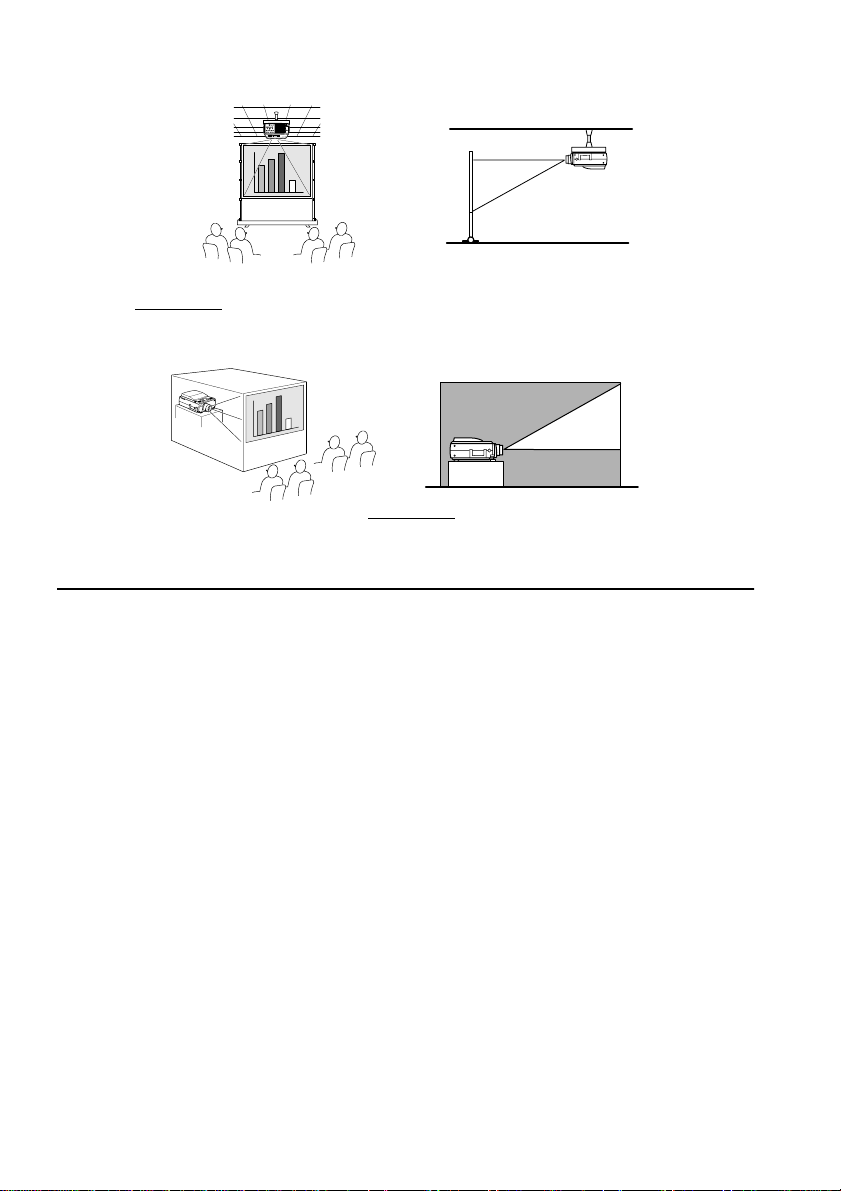
Visualisation d’images projetées par le devant à l’aide d’un projecteur
suspendu au plafond
Utilisez l’unité de fixation au plafond et réglez le paramètre de suspension au plafond sur
[ON]. (voir page 72
)
Visualisation d’images projetées sur des écrans semi-transparents par
l’arrière.
· Réglez le paramètre arrière sur [ON]. (voir page 72)
· La suspension au plafond est également possible avec l’unité de suspension au plafond
optionnelle.
Taille de l’écran et distance de projection
Détermine la distance entre l’écran et l’objectif afin d’obtenir la taille d’écran désirée.
L’objectif standard du projecteur est un objectif zoom d’environ 1,4x. La taille d’écran la plus
grande équivaut à environ 1.4 fois la taille de l’écran le plus petit.
En vous basant sur le tableau suivant, installez le projecteur de manière à ce que la taille de
l’image projetée soit plus petite que l’écran.
24 - Procédure d’installation
Page 27
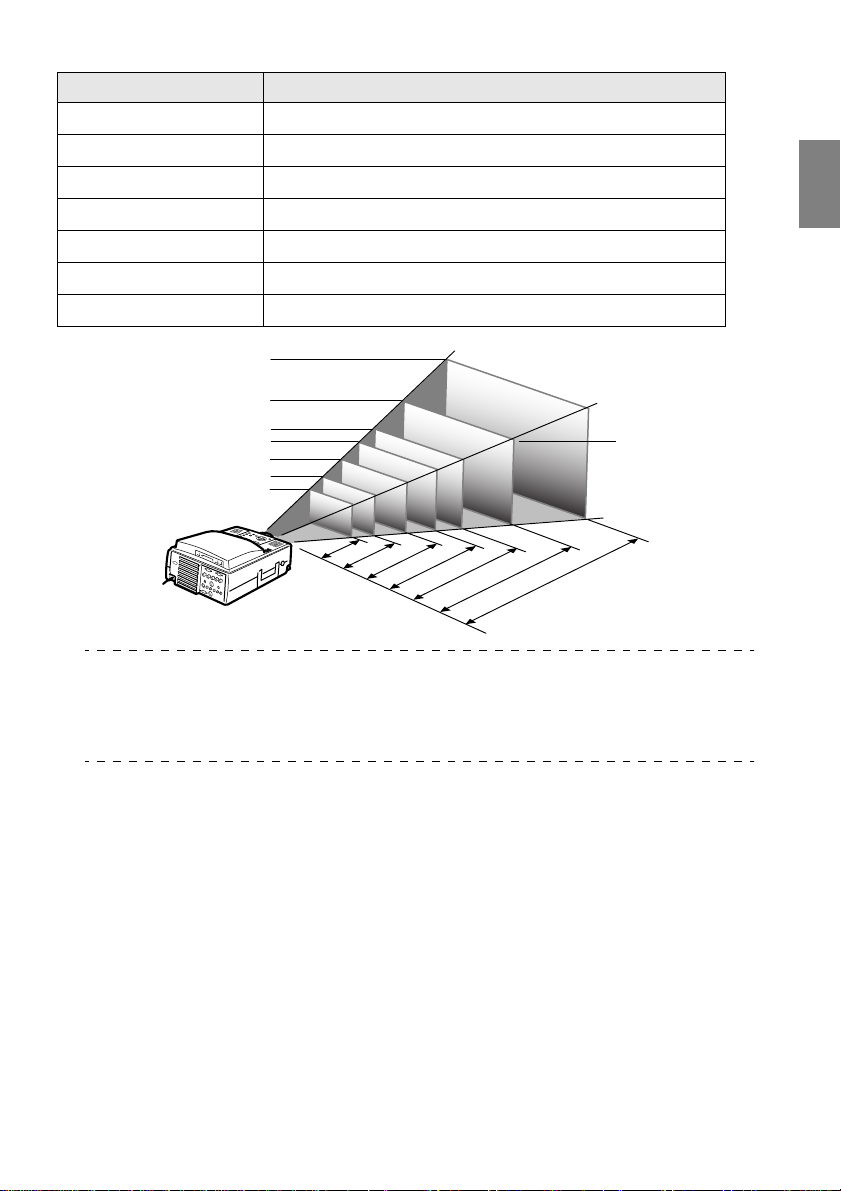
Taille de l’écran Distance de projection approximative
30 pouces (61
40 pouces (81
60 pouces (120
80 pouces (160
100 pouces (200
200 pouces (410
300 pouces (610
46cm)
×
61cm)
×
90cm)
×
120cm)
×
150cm)
×
300cm)
×
460 cm)
×
1,1m à 1,4m
1,5m à 1,8m
2,3m à 2,8m
3,0m à 3,8m
3,8m à 4,8m
7,6m à 9,7m
11, 4m à 14,6m
Taille de l’écran
300-inch
200-inch
100-inch
80-inch
60-inch
40-inch
30-inch
81X61 cm
61X46 cm
120X90 cm
1.1 - 1.4
1.5
200X150 cm
160X120 cm
1.8
-
2.3
-
2.8
410X300 cm
3.8
-
3.0
3.8
610X460 cm
4.8
-
7.6
Centre de
l’objectif
9.7
-
14.6m
1.4 -
Distance du projecteur
Remarque
· Les distances de projection mentionnées ci-dessus correspondent à une utilisation d’un
objectif standard. Si d’autres objectifs doivent être employés, consultez leur
documentation pour plus d’informations.
· L’image projetée sera plus petite si la fonction de correction "Keystone" est utilisée.
Procédure d’installation - 25
Page 28
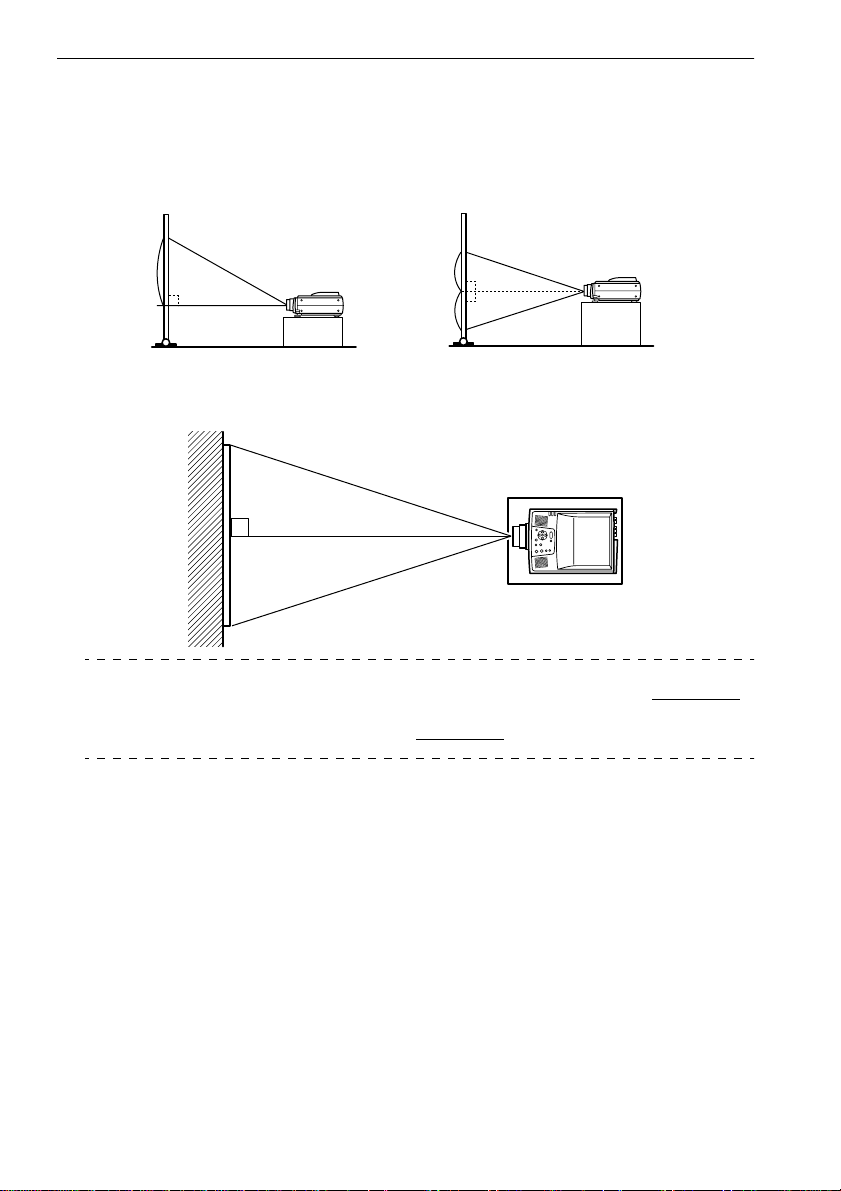
Angles de projection
Pour obtenir une image optimale, positionnez le projecteur de telle sorte que la ligne axiale
passant par le centre de l’objectif soit perpendiculaire à l’écran.
En vue de côté
Il est possible de déplacer la position de projection vers le haut et le bas à l’aide de la fonction de
décalage de l’objectif.
A
B
A:B 10 :devient 0
A
B
A:B 5 :devient 5
En vue de dessus
Remarque
Bien que la position de projection puisse être réglée à l’aide du levier avant (voir page 47),
il y a des cas où l’image sera déformée en trapèze. Dans ce cas, ajustez la déformation en
trapèze à l’aide de la fonction "Keystone". (voir page 49
)
26 - Procédure d’installation
Page 29
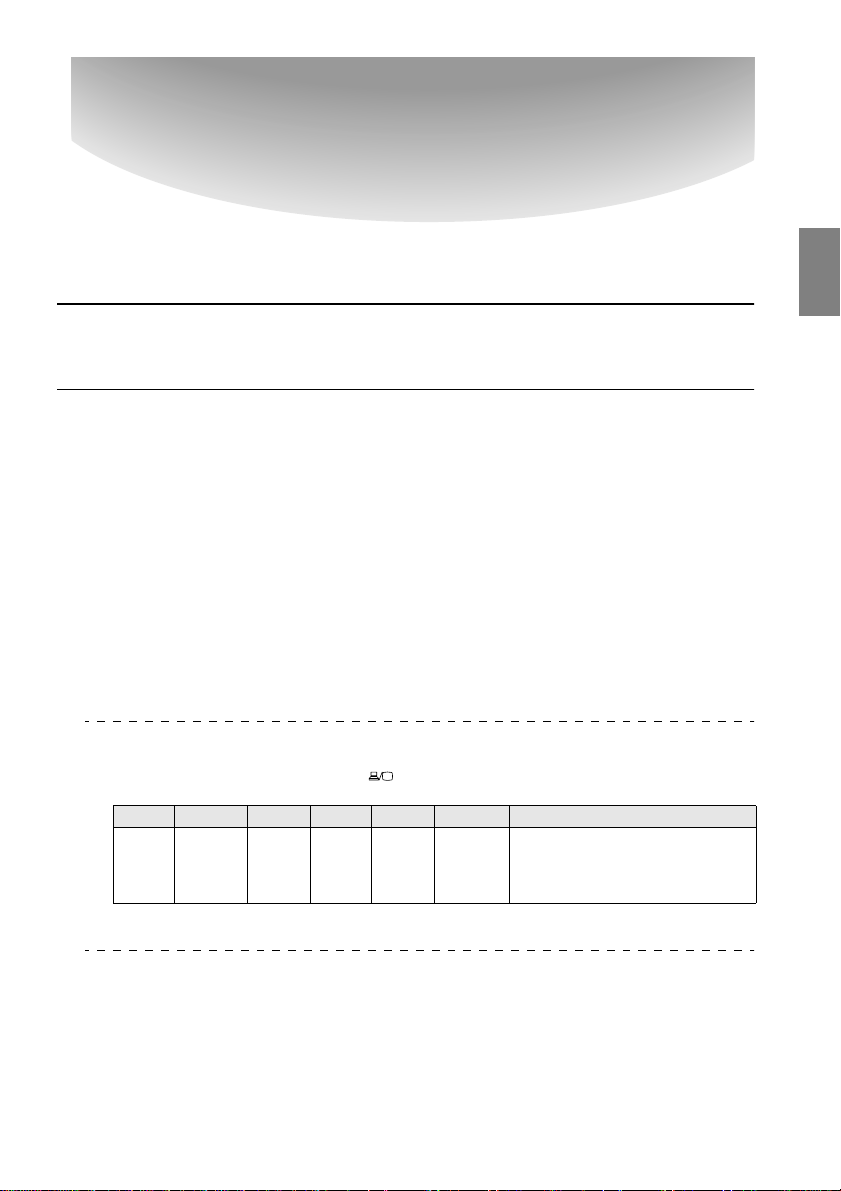
Connections
Cette section explique comment connecter le projecteur à des ordinateurs et des
équipements vidéo.
Connexion du projecteur à un ordinateur
■■■■
Éteignez le projecteur et l’ordinateur avant d’établir la connexion.
Ordinateurs compatibles
Il y a certains ordinateurs pour lesquels la connexion ne peut pas être réalisée, d’autres qui ne
peuvent pas être employés pour des projections, même si la connexion est effectuée. Il est avant
tout nécessaire de vous assurer qu’il est possible d’établir une connexion avec l’ordinateur
utilisé.
● Conditions de compatibilité
Condition n° 1: l’ordinateur doit être équipé d’un port de sortie pour signaux
vidéo
Assurez-vous que l’ordinateur est doté de ports de sortie pour les signaux vidéo, comme
un [port RBG], un [port Moniteur] ou un [port vidéo]. Si vous éprouvez des difficultés à
vous en assurer, consultez la section de la documentation de l’ordinateur relative au
branchement d’un moniteur externe.
Certains ordinateurs, comme les combinés ordinateur/moniteur ou les portables,
n’autorisent pas de tels branchements ou exigent l’achat de ports de sortie externes en
option.
Remarque
Selon l’ordinateur, il peut être nécessaire de commuter la destination de la sortie du signal
vidéo avec la touche de connexion ( , etc.,) et avec les paramètres.
NEC Panasonic To sh i b a IBM SONY FUJITSU Macintosh
Fn+F3 Fn+F3 Fn+F5 Fn+F7 Fn+F7 Fn+F10 La fonction de miroir est configurée
Le tableau ci-dessus présente des exemples pour certains produits. Pour plus
d’informations, reportez-vous à la documentation de l’ordinateur.
avec les réglages du moniteur sur le
panneau de commande, après le
démarrage.
Connexion du projecteur à un ordinateur - 27
Page 30
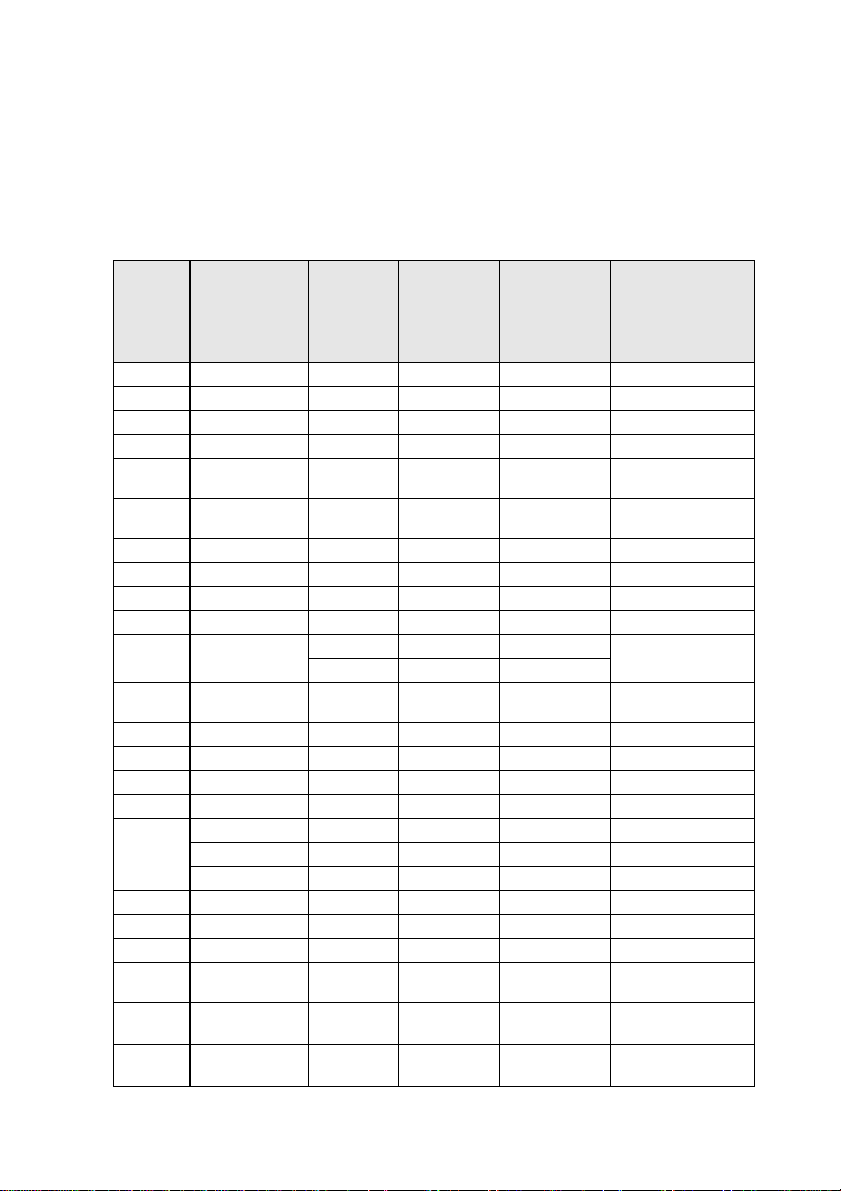
Condition n° 2 : la résolution et la fréquence générées par l’ordinateur doivent
être situées dans les limites du tableau suivant.
La projection sera impossible si l’ordinateur ne prend pas en charge les résolutions et les
fréquences de signal vidéo indiquées dans le tableau suivant (dans certains cas, la
projection sera possible mais manquera de netteté).
Vérifiez la résolution et la fréquence des signaux vidéo dans la documentation de
l’ordinateur.
Certains ordinateurs autorisent la modification de la résolution en sortie. Dans ce cas,
modifiez ces paramètres en fonction des valeurs du tableau suivant.
Signal Ta ux de
PC98
VGACGA
VGAEGA
VGA 60
VESA 72/75/85/100/
SVGA 56/60/72/75/
XGA 43i/60/70/75/85
SXGA 70/75/85
SXGA 60/75/85
SXGA 43i/60/75/85
SXGA
UXGA 48i/60/65/70/
MAC13
MAC16
MAC19
MAC21
iMAC
NTSC
SECAM
SDTV
(480P/i)
HDTV
(720P)
HDTV
(1080P/i)
rafraîchissement
(Hz)
120
85/100/120
75/80/85
PA L
60
60
60
Résolution
(points)
640
640
640
640
640
800
1024
115 2
1280
1280
1400
1440
1600
640
832
1024
115 2
640
800
1024
Pixels (points)
utilisés en
affichage
redimensionné
(fonction
Resize activée)
400 1024×640 640×400
×
400 1024×640 640× 400
×
350 1024×560 640×350
×
480 1024×768 640× 480
×
480 1024×768 640×480
×
600 1024×768 800×600
×
768 1024×768 1024× 768
×
864 1024×768 11 52× 864
×
960 1024×768 1280×960
×
1024 960×768 1280×1024
×
1050 996×746 1400×1050
×
1080 1024×768 1440×1080
×
1200 1024×768 1600×1200
×
480 1024×768 640×480
×
624 1024×768 832×624
×
768 1024×768 1024×768
×
870 1016×768 115 2×870
×
480 1024×768 640×480
×
600 1024×768 800×600
×
768 1024×768 1024×768
×
768 1024×576 4:3
×
1024
768 1024×576 4:3
1024
×
768 1024×576 4:3
1024
×
768 1024×576
1024
×
720 1024×576
×
1280
768 1024×576
1024
×
Pixels (points)
utilisés en
affichage en
format normal
(fonction Resize
désactivée)
(16 : 9)
(16 : 9)
Remarques
Écran virtuel (partiel)
Écran virtuel (partiel)
Écran virtuel (partiel)
Écran virtuel (partiel)
Écran virtuel (partiel)
Écran virtuel (partiel)
↔
16:9, au choix
↔
16:9, au choix
↔
16:9, au choix
28 - Connexion du projecteur à un ordinateur
Page 31

En cas d’utilisation de la prise mini D-Sub 15 broches
Attention
·Éteignez le projecteur et l’ordinateur avant d’établir la connexion. Dans le cas contraire,
vous risquez d’endommager les appareils.
· Assurez-vous que le connecteur du câble et le port sont de formes compatibles avant
d’établir la connexion. Si vous exercez une pression trop forte alors que le connecteur et le
port ont des directions et des formes différentes, vous risquez d’endommager le matériel.
· Reliez le port moniteur de l’ordinateur au port Informatique N°1 mini D-Sub 15 du
projecteur, à l’aide du câble d’ordinateur fourni.
· Placez le commutateur sur le réglage analogique (côté droit) avec la pointe d’un stylo bille ou
un autre objet pointu.
● Le port moniteur de l’ordinateur est une prise D-Sub 15 broches
Port Computer#1 mini D-Sub 15
Port
Moniteur
(port vidéo)
Câble d’ordinateur
(fourni avec le projecteur)
● Lorsque le port moniteur est le 5BNC
Port Computer#1 mini D-Sub 15
Port
moniteur
(port vidéo)
Câble d’ordinateur
(fourni avec le projecteur)
Connexion du projecteur à un ordinateur - 29
Page 32

Remarque
· Ne pas attacher le câble d’alimentation et le câble d’ordinateur ensemble. Ceci risquerait
de provoquer un mauvais fonctionnement des appareils.
· En fonction du port de l’ordinateur, il peut être nécessaire d’employer un adaptateur pour
établir la connexion. Pour plus d’informations, reportez-vous à la documentation de
l’ordinateur.
· Dans certains cas, l’Adaptateur pour unité centrale Mac (ELPAP01) et l’Adaptateur pour
moniteur Mac sont nessaires pour la connexion à un ordinateur Macintosh.
· Il est possible d’établir des connexions avec le Port Computer#1 et le Port Computer#2
lorsque deux ordinateurs sont reliés.
Le port moniteur de l’ordinateur est de type 13w3
●
Le port Computer#1 est également connecté au port D-Sub 15 au moyen du câble de
conversion lorsque le port 13w3 est utilisé pour raccorder le port moniteur de l’ordinateur à
une station de travail.
· Le port Computer#1 mini d-Sub 15 du projecteur est relié au port moniteur de l’ordinateur
(13w3) à l’aide du câble D-Sub 15 13w3 ↔(disponible dans le commerce).
· Placez le commutateur sur le réglage analogique (côté droit) avec la pointe d’un stylo bille ou
un autre objet pointu.
Port moniteur
Port Computer#1 mini D-Sub 15
(disponible dans le commerce)
Câble 13w3
30 - Connexion du projecteur à un ordinateur
Page 33

5BNC
(Lorsque relié au second ordinateur)
Reliez le port moniteur de l’ordinateur au port Computer#2/Vidéo en composantes-BNC du
projecteur, à l’aide du câble fourni.
Port Computer#2/ Vidéo en composantes-BNC
Port moniteur
Câble d’ordinateur
(fourni avec le projecteur)
Remarque
· Réglez le paramètre BNC sur [RGB] lors de l’établissement des connexions. (voir
page 70)
· Effectuez la connexion avec le câble 5BNC <--> 5BNC (optionnel :ELPKC13) lorsque le
port moniteur de l’ordinateur est un 5BNC.
· Vous pouvez effectuer des connexions à la fois au port Computer#1 et au port
Computer#2 lorsque deux ordinateurs sont reliés.
Connexion avec le premier ordinateur
Connexion avec le second ordinateur
Connexion du projecteur à un ordinateur - 31
Page 34

DVI-D*
Des signaux numériques sont sortis vers le projecteur sans modification si une carte vidéo
numérique pour affichages à cristaux liquides et un port de sortie sont montés sur l’ordinateur.
· Reliez le port de sortie numérique de l’ordinateur au port DVI-D Computer#1 de l’ordinateur
à l’aide du câble vidéo numérique optionnel (ELPKC20/21). Sélectionnez le câble en fonction
de la forme du port Computer (DVI-D/DFP).
· Placez le commutateur sur le réglage numérique (côté gauche) avec la pointe d’un stylo bille
ou un autre objet pointu.
Port moniteur
Câble vidéo numérique
(optionnel)
Remarque :
Dans certains cas, l’ordinateur doit être configuré de manière à faire basculer la sortie
informatique en DVI-D. Pour plus de détails, consultez le mode d’emploi de l’ordinateur.
Port Computer#1 DVI-D
32 - Connexion du projecteur à un ordinateur
Page 35

Connexion audio
Le projecteur est équipé de deux haut-parleurs intégrés dont la puissance maximale est de 3W,
et il est également possible de sortir le son de l’ordinateur par le haut-parleur du projecteur.
● Connexion de l’ordinateur au Port Computer#1
Reliez le port Audio du projecteur (mini jack stéréo) au port de sortie audio de l’ordinateur à
l’aide du Câble audio fourni.
Port de sortie audio de l’ordinateur
Câble audio
(fourni avec le projecteur)
Port audio
● Connexion de l’ordinateur au Port Computer#2
Reliez le port de sortie audio de l’ordinateur au port S-Audio/Audio 2 du projecteur (Jack
RCA) à l’aide du câble audio RCA (disponible dans le commerce).
Port de sortie audio de l’ordinateur
Câble audio RCA
(disponible dans le commerce)
Remarque
Une connexion est établie avec le câble audio, et le son de l’image sélectionnée est émis.
Port S-Audio/Audio 2
Connexion du projecteur à un ordinateur - 33
Page 36

Branchement de moniteurs externes
Appréciez simultanément sur un ordinateur l’image projetée par le projecteur. Reliez le port de
sortie moniteur du projecteur au moniteur de l’ordinateur à l’aide du câble fixé au moniteur.
Port de sortie moniteur
Câble fixé au moniteur
Remarque
· Dans certains cas, l’Adaptateur pour unité centrale Mac (ELPAP01) et l’Adaptateur pour
moniteur Mac sont nécessaires pour la connexion à un ordinateur Macintosh.
· Les images ne peuvent pas être affichées sur des moniteurs externes lorsque l’ordinateur
est relié au port DVI-D.
34 - Connexion du projecteur à un ordinateur
Page 37

Branchement de la souris (fonction souris sans fil)
Télécommande peut être utilisée pour contrôler le curseur de la souris de l’ordinateur comme
s’il s’agissait d’une souris sans fil.
Reliez le port Mouse/Com du projecteur au port souris de l’ordinateur à l’aide du câble de
souris et du câble principal.
Ordinateur Souris à utiliser Câble de souris à utiliser
PC/AT
DOS/V
Macintosh Souris Macintosh Câble souris MAC (fourni)
Connexion PS/2
(fourni avec le projecteur)
Avant d’effectuer votre sélection, consultez le tableau ci-dessous.
Remarque
· Seul le modèle comportant un port USB accepte le branchement d’un câble souris USB.
Concernant Windows, seule la version préinstallée de Windows 98/2000 est prise en
charge. Le fonctionnement du système n’est pas garanti dans un environnement
Windows 98/2000 mis à niveau à partir d’une version antérieure.
· Seul une souris d’ordinateur reliée au port Mouse/Com peut être utilisée.
· La souris ne peut pas être utilisée lorsque la fonction d’effet est en cours d’utilisation.
· Dans certains cas, il est nécessaire d’effectuer certains réglages sur l’ordinateur pour
pouvoir utiliser une souris. Pour plus d’informations, reportez-vous à la documentation de
l’ordinateur.
·Éteignez le projecteur et l’ordinateur avant d’établir la connexion.
· Si cela ne fonctionne pas, il vous faudra réinitialiser l’ordinateur.
Souris PS Câble souris PS/2 (fourni)
Souris en série Câble souris en série (fourni)
Souris USB Câble souris USB (fourni)
Souris USB Câble souris USB (fourni)
Port Mouse/Com
Mouse cable
Port souris
Câble de souris
Câble principal
(fourni avec le projecteur)
Connexion du projecteur à un ordinateur - 35
Page 38

Après le branchement, vous pouvez utiliser la souris comme suit :
Clic gauche- - - - - - - - - - - - - - - - - - -Appuit sur le pointeur [Enter].
Clic droit - - - - - - - - - - - - - - - - - - - -Appuit sur la touche [Esc].
Déplacement du curseur- - - - - - - - -Enfonce le bouton [Enter] de la télécommande.
Power
Freeze
A/V Mute
R/C ON
E-Zoom
OFF
3
4
2
5
1
Enter
Esc
Télécommande
[ENTER]
touche
[Esc]
touche
Souris
Télécommande
Power
Freeze
A/V Mute
[ENTER]
R/C ON
E-Zoom
OFF
touche
3
4
2
5
1
Enter
Esc
Souris
Remarque
· Ces actions seront inversées si les fonctions des boutons gauche et droit de la souris ont
été modifiées sur l’ordinateur.
· La souris ne peut pas être utilisée lors de l’affichage du menu ou lors de l’utilisation des
fonctions Effect, P in P et E-Zoom.
· Il est possible de modifier la vitesse de déplacement du pointeur de la souris. (voir
page 70)
36 - Connexion du projecteur à un ordinateur
Page 39

■
■ Branchement de matériel vidéo
■■
Éteignez le projecteur et le matériel vidéo avant d’établir la connexion.
Remarque
Les signaux audio produits correspondent au son de l’image sélectionnée.
Signaux vidéo composites
· Reliez le port Vidéo du projecteur au matériel vidéo à l’aide du câble Vidéo RCA (Jaune).
· Reliez les ports G-Audio-D au câble audio RCA fourni (rouge/blanc) pour obtenir une
reproduction du son par les haut-parleurs du projecteur.
Port Audio (Blanc)
Port Vidéo (Jaune)
Port Audio (Rouge)
Vers le port de sortie audio
gauche (blanc)
Vers le port de sortie audio
droit (rouge)
Vers le port de sortie vidéo
(jaune)
Câble audio RCA (fourni avec le projecteur)
Signaux S-Video
· Reliez le port S-Video du projecteur au matériel vidéo à l’aide du câble S-Video (disponible
dans le commerce).
· Reliez le câble audio RCA fourni (rouge/blanc) au port S-Audio/Audio 2 pour obtenir une
reproduction du son par les haut-parleurs du projecteur.
Port Audio (Blanc)
Vers le port de sortie audio
gauche (blanc)
Vers le port de sortie audio
droit (rouge)
Port S-Video
Vers le port de sortie S-Video
Câble S-Video
(disponible dans le commerce)
Câble audio RCA (fourni avec le projecteur)
Port Audio (Rouge)
Branchement de matériel vidéo - 37
Page 40

Signaux vidéo en composantes (séparation des couleurs*)
· Reliez le port Computer#2/Vidéo en composantes-BNC du projecteur au matériel vidéo à
l’aide du câble vidéo en composantes (disponible dans le commerce), de manière à supporter
le tableau suivant.
Matériel vidéo R-Y(Cr) Y B-Y(Cb)
Projecteur R/R-Y G-RCG B/B-Y
· Reliez les ports S-Audio/Audio 2 au câble audio RCA fourni (rouge/blanc) pour obtenir une
reproduction du son par les haut-parleurs du projecteur.
Port R/Cr/Pr
Vers le port de sortie audio
gauche (blanc)
Vers le port de sortie audio
droit (rouge)
Câble audio RCA (fourni avec le projecteur)
Vers le port de sortie R-Y
(Cr)
Vers le port de sortie Y
Vers le port de sortie B-Y
(Cb)
Pour le câble d’images en
composantes (en vente
dans le commerce)
Remarque
· Un connecteur de conversion (disponible dans le commerce) est nécessaire sur le port
BNC du projecteur lorsqu’un câble d’images en composantes est relié. Alignez le port
vidéo avec le port de l’équipement.
· Réglez le paramètre BNC sur [YCbCr] une fois la connexion établie. (voir page 71
Port G/Y
Port B/Cb/Pb
Port Audio (Blanc)
Port Audio (Rouge)
Connecteurs de
conversion
(trois, en vente dans le
commerce)
)
38 - Branchement de matériel vidéo
Page 41

Port de sortie D du tuner numérique
· Reliez le tuner numérique au port Computer#2/Vidéo en composantes-BNC du projecteur, à
l’aide du câble de port D optionnel (ELPKC23).
· Reliez le câble audio RCA fourni (rouge/blanc) au port S-Audio/Audio 2 pour obtenir une
reproduction du son par les haut-parleurs du projecteur.
Port R/Cr/Pr
Vers le port de sortie audio
gauche (blanc)
Vers le port de sortie audio
droit (rouge)
Câble audio RCA (fourni avec le projecteur)
Vers le port de sortie D
Le câble de port D
(optionnel) pour les
images en composantes
Remarque
· Réglez le paramètre BNC sur [YCbCr] une fois la connexion établie. (voir page 71)
· L’établissement de connexions avec les tuners numériques n’est possible qu’au Japon.
· Prise en charge de tuners numériques jusque D4.
Port G/Y
Port B/Cb/Pb
Port Audio (Blanc)
Port Audio (Rouge)
Branchement de matériel vidéo - 39
Page 42

Signaux d’images RGB
· Reliez le port Computer#2/Vidéo en composantes-BNC du projecteur au matériel vidéo à
l’aide du câble d’images en composantes (disponible dans le commerce).
· Reliez le câble audio RCA fourni (rouge/blanc) au port S-Audio/Audio 2 pour obtenir une
reproduction du son par les haut-parleurs du projecteur.
Port G/Y
Port R/Cr/Pr
Vers le port de sortie audio
gauche (blanc)
Vers le port de sortie audio
droit (rouge)
Câble audio RCA (fourni avec le projecteur)
Vers le port de sortie R
Vers le port de sortie G
Vers le port de sortie B
Pour le câble d’images en
composantes (en vente
dans le commerce)
Remarque
· Achetez le câble d’images en composantes de manière à ce que l’une des extrémités
corresponde au port de type BNC et l’autre au port sur le matériel vidéo.
· Réglez le paramètre BNC sur [RGB] une fois la connexion établie. (voir page 71
Port B/Cb/Pb
Port Audio (Blanc)
Port Audio (Rouge)
)
40 - Branchement de matériel vidéo
Page 43

Projection
Cette section donne des explications sur le démarrage et la fin d’une projection ainsi que
sur les fonctions élémentaires de réglage des images projetées.
Projection
■■■■
La projection d’images peut s’effectuer lorsque toutes les connexions ont été réalisées.
Préparations
Avertissement
· Ne regardez pas directement l’objectif lorsque l’appareil est sous tension. La lumière
puissante qu’il émet pourrait provoquer des lésions oculaires.
· Veillez à employer le cordon d’alimentation fourni. L’emploi de câbles différents présente
un risque d’incendie ou d’électrocution.
Attention
N’entreprenez aucune tâche de projection si le capuchon de l’objectif est monté. Le capuchon
risquerait de se déformer sous l’effet de la chaleur.
Connectez le projecteur à un ordinateur et à du matériel vidéo. (voir page 27, 37)
1
Retirez le capuchon de l’objectif.
2
Branchez le cordon d’alimentation fourni sur le projecteur.
3
Vérifiez la forme de la prise d’alimentation et du connecteur d’alimentation du projecteur,
orientez celui-ci dans le bon sens, puis insérez-le à complètement.
Arrivée d’alimentation
Connecteur d’alimentation
Cordon d’alimentation
Projection - 41
Page 44

Branchez la prise d’alimentation dans une prise secteur.
4
Le témoin de fonctionnement s’allume orange.
Témoin de fonctionnement
Allumé orange
Remarque
Il est impossible d’employer les touches tant que le témoin de fonctionnement est orange
clignotant.
Début de la projection
Appuyez sur la touche [Power] pour mettre l’appareil sous tension.
1
Le témoin de fonctionnement, de couleur verte, commence à clignoter et la projection peut
débuter.
Power
Le Témoin de fonctionnement clignote en vert après environ trente secondes.
42 - Projection
Comp/
Power
A/V mute
Resize
Menu
Help
Video
Shift
Esc
n
c
y
.
S
g
n
i
k
c
a
r
T
S
.
y
c
n
Keystone
Volume
Témoin de fonctionnement
Clignotant, vert → Allumé
Power
Freeze
T
r
a
c
k
i
n
g
Power
A/V Mute
R/C ON
E-Zoom
OFF
3
4
2
5
1
Enter
Esc
Lorsque vous employez la télécommande, vous
devez tout d’abord placer le interrupteur R/C ON
OFF sur la position [ON].
Page 45

L’écran projeté apparaîtra comme suit en fonction de la situation.
O
Lorsque aucun signal vidéo n’est entré.
Un message indiquant
“ Aucun signal vidéo
entré” apparaîtra (il se
peut que ce message
n’apparaisse pas ; cela
dépendra des réglages
effectués).(voir page 71
O
Lorsque EasyMP.net a été sélectionné.
Le menu principal de
EasyMP.net apparaît.
O
Lors de l’entrée des signaux vidéo.
L’image est projetée.
)
O
Lorsque l’appareil est mis sous tension pour la
première fois.
L’écran de configuration
initiale sur lequel la date
doit être réglée apparaît.
Réglez la date et l’heure
sur l’écran en suivant les
instructions fournies
dans le mode d’emploi
de EasyMP.net.
Remarque
· Réglez la date et l’heure lorsque l’écran de paramètres EasyMP.net par défaut est affiché.
(Voir le "EasyMP.net Guide de l’utilisateur")
· Il est impossible d’employer les touches tant que le témoin de fonctionnement clignote
vert.
Si plusieurs appareils sont connectés au projecteur, sélectionnez le port auquel la
2
connexion a été effectuée
.
Appuyez sur la touche du port auquel est connecté l’ordinateur ou le matériel vidéo afin
de sélectionner la source d’entrée appropriée.
Esc
Menu
Comp1
Capture
Auto
P in P Preset
- Volume +
Help
Comp2/YCbCr
Video
APPs
Resize
Comp2/YCbCr
Video
Computer
Video
Comp/
Power
A/V mute
Resize
Menu
Help
Video
Shift
Esc
n
c
y
.
S
T
r
g
a
n
i
c
k
k
i
c
n
a
g
r
T
S
.
y
c
n
Keystone
Volume
Comp1
Projection - 43
Page 46

Port connecté
EasyMP.net [Computer]
Port Computer #1 [Comp1]
Port BNC (RGB) BNC(RGB)
Port BNC (YCbCr) [Video]
Port Video [Video]
Port S-Video S-Video
Unité principale Télécommande
(change en cas d’appui)
(change en cas d’appui)
To uc h e à sélectionner
[EasyMP.net] EasyMP.net
(Basculé à l’aide du
paramètre BNC.
(voir page 71
[Comp2/ YCbCr] BNC(RGB)
(change en cas d’appui)
))
Affichage dans le coin
supérieur droit de l’écran
Computer1
BNC(YCbCr)
Vid éo
Remarque
Seule l’une des sources du port BNC (BNC (RGB) ou (BNC (YCbCr)) qui peuvent être
basculées à l’aide de [Comp/EasyMP.net] et [Video] sur le projecteur et [Comp2/YCbCr]
sur la télécommande sera affichée avec le paramètre BNC (voir page 71
Début de la projection
3
).
Allumez l’ordinateur ou le matériel vidéo. Si le matériel connecté est un appareil vidéo,
appuyez également sur les touches de lecture.
Le message [Pas de signal] disparaît et la projection débute.
Remarque
· Si le message [Pas de signal] reste affiché, vérifiez de nouveau les connexions.
· Selon l’ordinateur, il peut être nécessaire de commuter la destination de la sortie du
signal vidéo avec la touche ( , etc.,) ou en modifiant les paramètres après avoir établi
la connexion.
NEC Panasonic To s hi b a IBM SONY FUJITSU Macintosh
Fn+F3 Fn+F3 Fn+F5 Fn+F7 Fn+F7 Fn+F10 La fonction de miroir est configurée
avec les réglages du moniteur sur le
panneau de commande, après le
démarrage.
Le tableau ci-dessus présente des exemples pour certains produits. Pour plus
d’informations, reportez-vous à la documentation de l’ordinateur.
· Appuyez sur la touche [Resize] en cas de réception de signaux prenant en charge les
lecteurs de DVD ou les téléviseurs à écran large (images 16:9). Les paramètres passent
de 4:3 en 16:9 et inversement à chaque appui sur la touche.
· Il peut arriver que l’image projetée reste visible si une image fixe est projetée pendant un
long moment.
· Pour plus de détails sur les fonctions EasyMP.net, consultez le [Mode d’emploi de
EasyMP.net].
44 - Projection
Page 47

■
■ Fin de la projection
■■
Pour terminer la projection, procédez comme suit :
Coupez l’alimentation de l’équipement relié au projecteur.
1
Appuyez sur la touche [Power].
2
Un message de confirmation de la mise hors tension de l’appareil s’affiche.
Power
Comp/
Power
Appuyez de nouveau sur la touche [Power].
3
A/V mute
Resize
Menu
Help
Video
n
c
y
.
S
g
n
i
k
c
a
r
T
S
.
y
c
n
Keystone
Volume
Shift
La lampe s’éteint, le témoin de fonctionnement clignote en orange et la procédure de
refroidissement débute.
Couper l'alimentation
Re-appuyez sur la touche O
pour éteindre.
Power
Esc
T
r
a
c
k
i
n
g
Power
Freeze
A/V Mute
Power
R/C ON
E-Zoom
OFF
3
4
2
5
1
Enter
Esc
Power
Power
Comp/
A/V mute
Resize
Menu
Help
Video
Shift
Esc
n
c
y
.
S
T
r
g
n
i
k
a
c
k
i
c
n
a
g
r
T
S
.
y
c
n
Keystone
Volume
Power
Freeze
A/V Mute
Power
R/C ON
E-Zoom
OFF
3
4
2
5
1
Enter
Esc
Le témoin de fonctionnement cesse de clignoter et devient orange à la fin de la procédure
de refroidissement. La durée requise pour que le projecteur refroidisse est d’environ
quarante secondes (cette durée peut être plus longue, selon la température ambiante).
Remarque
· Appuyez sur une autre touche si vous ne souhaitez pas éteindre l’appareil. Si vous
n’appuyez sur aucune touche, le message disparaît après sept secondes et l’appareil
reste sous tension.
· Il est également possible de terminer la projection en appuyant sur la touche [Power], tel
que décrit dans la procédure n°2, pendant plus d’une seconde (l’état sera le même qu’à
la fin de la procédure n°3).
· Il est impossible d’employer les touches tant que le témoin de fonctionnement clignote
orange. Vous devez attendre que le témoin orange soit allumé.
Fin de la projection - 45
Page 48

Vérifiez que le Témoin de fonctionnement est bien allumé en orange, puis débranchez
4
la prise d’alimentation.
Témoin de fonctionnement
Allumé et de couleur orange
Attention
Ne retirez pas la prise d’alimentation de la prise secteur lorsque le témoin de
fonctionnement orange clignotant. Vous risqueriez d’endommager l’appareil et de réduire la
durée de vie de la lampe.
Lorsque vous employez la télécommande, placez le commutateur R/C ON OFF sur la position
5
[OFF].
Power
Freeze
A/V Mute
R/C ON
E-Zoom
OFF
3
4
2
5
1
Enter
Remarque
Les piles de la télécommande s’usent lorsque son interrupteur [R/C ON OFF] est en
position [ON]. Veillez donc à bien placer ce interrupteur en position [OFF] lorsque la
télécommande n’est pas utilisée.
Replacez le pied avant en position normale s’il était étiré.
6
Maintenez le projecteur de la main puis soulevez le levier de réglage du pied à l’aide d’un
doigt, et abaissez-le doucement dans l’unité principale.
Mettez en place le capuchon de l’objectif.
7
46 - Fin de la projection
Levier de réglage
des pieds
Page 49

■
■ Réglage de la position de projection
■■
Le projecteur peut être réglé par rapport à son position de projection verticale.
Réglage des pieds
Permet de régler l’angle de projection de l’appareil. Si possible, effectuez les réglages
nécessaires en vous assurant que le projecteur fait face à l’écran selon un angle droit.
Soulevez les leviers de réglage des pieds à l’aide des doigts, et soulevez l’avant du
1
projecteur.
Les pieds avant vont sortir.
Levier de réglage
des pieds
Relâchez le levier de réglage du pied puis laissez le projecteur reposer sur les pieds.
2
Tournez la partie inférieure des pieds d'avant pour ajuster précisément la hauteur.
3
Abaissé
Relevé
Remarque
· Il peut arriver que l’image projetée soit déformée en trapèze après le réglage des pieds.
Cette déformation trapézoïdale peut être ajustée à l’aide de la fonction de correction
keystone. (voir page 49
· Le pied avant peut être replacé en position initiale en soulevant les leviers de réglage des
pieds à l’aide des doigts puis en abaissant le projecteur.
)
Réglage de la position de projection - 47
Page 50

■
■ Réglage de la taille de l’image projetée
■■
Il est possible de régler la taille de l’image projetée et de corriger toute déformation
trapézoïdale.
Remarque
Il existe également une fonction de redimensionnement de l’image projetée (voir page 56)
et une fonction E-Zoom permettant d’agrandir certaines zones (voir page 58
).
Réglage du zoom
Faites tourner la bague de réglage du zoom pour effectuer les réglages nécessaires
1
(l’agrandissement maximum est de 1,4x).
Pour agrandir
Pour réduire
La distance de projection doit également être réglée en cas d’agrandissement de l’image
projetée. (voir page 24
Remargue
Si d’autres objectifs doivent être employês, consultez leur documentation pour plus
d’informations.
)
48 - Réglage de la taille de l’image projetée
Page 51

Réglage Keystone
Après le réglage de l'angle de projection, vous pouvez corriger les deformations de l'image
projetée.
Appuyez sur le bouton [Keystone +, -] pour allonger l’écran latéralement.
1
Keystone
Volume
Power
Comp/
A/V mute
Resize
Menu
Help
Video
Esc
n
c
y
.
S
T
r
g
a
n
c
i
k
k
i
c
n
a
g
r
T
S
.
y
c
n
Keystone
Volume
Shift
Keystone
Volume
La taille de l’image modifiée diminuera. La taille de l’image modifiée diminuera.
La correction Keystone peut être réglée 30 degrés vers le haut (64 pas) et 30 degrés vers le
bas (64 pas).
30 degrés vers le haut
Power
Comp/
A/V mute
Resize
Menu
Help
Video
n
c
y
.
S
g
n
i
k
c
a
r
T
S
.
y
c
n
Keystone
Volume
Shift
Esc
T
r
a
c
k
i
n
g
30 degrés vers le bas
Remarque
· La taille de l’écran diminue après exécution de la correction Keystone.
· L’état de la correction "Keystone" est enregistré. En cas de modification de la position ou
de l’angle de projection, il est nécessaire d’effectuer de nouveaux réglages adaptés à la
position d’installation.
· Si vous constatez la présence d’un flou après la correction Keystone, réduisez la netteté.
(voir page 68
· Le correction Keystone s’effectue à partir du menu. (voir page 70
)
)
Réglage de la taille de l’image projetée - 49
Page 52

■
■ Réglage de la qualité d’image
■■
Permet de régler la mise au point de l’image et de corriger les interférences.
Réglage de la mise au point
Permet d’effectuer la mise au point de l’image.
Tournez la bague de mise au point afin d’effectuer le réglage souhaité.
1
Remarque
· Il est impossible d’effectuer la mise au point si l’objectif est sale ou voilé par la
condensation. Dans ce cas, nettoyez-le. (voir page 95
· Il est impossible d’effectuer un réglage correct si la distance entre l’objectif et l’écran de
projection est inférieure à 1,1 mètres ou supérieure à 14,6 mètres
· Si d’autres objectifs doivent être employês, consultez leur documentation pour plus
d’informations.
)
Réglage automatique
(en cas de projection d’images informatiques)
Permet de régler automatiquement l’image informatique afin d’obtenir un effet optimal. Les
paramètres à régler sont Fréquence, Pos. Ecran et Synchro.
Appuyez sur la touche [ Enter] du projecteur (la touche [Auto / Capture] de la
1
télécommande).
Power
Comp/
A/V mute
Resize
Menu
Help
Video
Esc
n
c
y
.
S
T
r
g
a
n
c
i
k
k
i
c
n
a
g
r
T
S
.
y
c
n
Keystone
Volume
Shift
Capture
Auto
Menu
Comp1
Capture
Auto
P in P Preset
- Volume +
Esc
Comp2/YCbCr
Help
Video
APPs
Resize
Remarque
· Si des réglages automatiques sont effectués pendant l’exécution des fonctions E-Zoom,
A/V Mute ou Picture-in-Picture, ils n’entreront pas en vigueur avant l’annulation de
l’exécution de ces fonctions.
· Selon le type des signaux envoyés par l’ordinateur, il peut arriver que le réglage ne
s’effectue pas correctement. Dans ce cas, réglez les paramètres Fréquence et Synchro.
(voir page 51
)
· L’image projetée sera capturée et aucun réglage ne sera effectué lorsque vous appuyez
sur la touche [Auto/Capture] de la télécommande lors de la projection d’images
EasyMP.net.
50 - Réglage de la qualité d’image
Page 53

Réglage de la fréquence
(en cas de projection d’images informatiques)
Permet de corriger les bandes verticales qui apparaissent sur une image informatique.
Appuyez sur la touche [Tracking +, -] du projecteur.
1
n
c
y
.
S
T
r
g
a
n
c
i
k
k
i
c
n
a
g
r
T
S
.
y
c
n
Réglage de la synchronisation
(en cas de projection d’images informatiques)
Permet de corriger les effets de scintillement et de flou ainsi que les interférences verticales qui
apparaissent sur une image informatique.
Appuyez sur la touche [Sync +, -] du projecteur.
1
n
c
y
.
S
T
r
g
n
i
k
c
a
c
k
i
n
a
g
r
T
S
.
y
c
n
Rappel des valeurs de réglage
(en cas de projection d’images informatiques)
Il est possible d’enregistrer des valeurs de réglages présélectionnées et de les rappeler sur
demande.
Appuyez sur la touche [Preset] de la télécommande.
1
Les numéros préenregistrés entre preset 1 et preset 5 changeront les uns après les autres à
chaque appui sur ce bouton.
Esc
Menu
Help
Comp2/YCbCr
Comp1
Video
Capture
APPs
Auto
Resize
P in P Preset
- Volume +
Preset
Remarque
· Dans certains cas, de nouveaux réglages sont nécessaires si les valeurs de sorties de
l’ordinateur (résolution, couleur d’affichage) sont modifiées après le réglage du flou et du
clignotement.
· Il peut arriver que le flou et le clignotement soient provoqués par le réglage de la
luminosité et du contraste*.
· Les images projetées seront plus vives si des réglages de synchronisation sont effectués
après les réglages de fréquence.
· Les réglages automatiques, les réglages de fréquence et les réglages de synchronisation
sont impossibles si aucun signal vidéo n’est entré par l’ordinateur, par exemple lors de la
projection d’images vidéo.
· Les valeurs présélectionnées doivent d’abord être enregistrées. (voir page 69
)
Réglage de la qualité d’image - 51
Page 54

■
■ Introduction aux Fonctions
■■
Les fonctions accessibles au moyen de touches lors de la projection d’images sont présentées
ci-dessous.
Fonction Description To u c h e Page de
Unité
principale
Help Affiche des messages permettant de
A/V Mute Permet de mettre temporairement les
Freeze Effectue un arrêt sur image. - Freeze 55
Resize Modifie la taille de l’image. Resize Resize 56
E-Zoom Agrandit l’image. - Zoom 58
Effect Applique un effet décoratif à l’image. - Effect 59
P in P Incruste un écran secondaire dans l’image. - P in P 62
Preset Rappelle les valeurs de réglage
Correction
trapézoïdale
Réglage
automatique
Fréquence Permet de régler les bandes verticales qui
Synchronisation Permet de corriger les clignotements, les
Volu me P er me t d e régler le volume. Shift +
Menu Affiche le menu. Menu Menu 66
résoudre les problèmes.
images et le son en sourdine.
préenregistrées.
Corrige la correction en trapèze. Keystone - 49
Permet de régler automatiquement
l’image afin d’obtenir un effet optimal.
apparaissent sur l’image.
pertes de netteté et les bandes verticales
qui apparaissent sur l’image.
Help Help 53
A/V Mute A/V Mute 55
-Preset 51
(Enter)
Fréquence - 51
Sync - 51
Vo l u m e
Télécommande
Auto 50
Vo l u m e 6 3
référence
52 - Introduction aux Fonctions
Page 55

Fonctions utiles
Cette section donne quelques explications sur les fonctions utiles dont le projecteur
dispose.
Fonctions utiles
■■■■
Fonction d’aide
Les actions à entreprendre pour résoudre d’éventuels problèmes sont décrites dans différentes
sections ci-dessous.
Appuyez sur la touche [Help].
1
Le menu d’aide s’affiche.
Power
Comp/
Help
A/V mute
Resize
Sélectionnez l’élément.
2
Menu
Help
Video
Shift
Esc
n
c
y
.
S
T
r
g
a
n
c
i
k
k
i
c
n
a
g
r
T
S
.
y
c
n
Keystone
Volume
Help
Appuyez sur la touche [Sync+, -] de l’unité principale (dirigez vers le haut ou le bas avec
le pointeur [Enter] de la télécommande) pour sélectionner l’élément.
Menu AIDE
Aide concernant l'image.
Aide concernant le son.
Choix de la langue
Si, malgré ces instructions, vous ne parvenez pas à
résoudre le problème, débranchez la fiche de la prise
secteur et contactez votre revendeur local.
Esc
Menu
Comp2/YCbCr
Comp1
Capture
Auto
P in P Preset
- Volume +
Help
Video
APPs
Resize
:Sélection :Quitter:Entrée
Fonctions utiles - 53
Page 56

Réglez l’élément.
3
Réglez l’élément en appuyant sur la touche [Enter] de l’unité principale (la pointeur
[Enter] sur la télécommande).
Power
Comp/
A/V mute
Resize
Répétez les étapes 2 et 3 pour sélectionner et régler les différents éléments.
4
Menu
Help
Video
Esc
n
c
y
.
S
T
r
g
a
n
c
i
k
k
i
c
n
a
g
r
T
S
.
y
c
n
Keystone
Volume
Shift
Enter
Freeze
A/V Mute
Power
R/C ON
E-Zoom
OFF
3
4
2
5
1
Enter
Esc
Menu AIDE
Aucune image n'apparaît à l'écran.
L'image n'est pas nette.
L'image est floue.
L'image n'apparaît pas entièrement sur l'écran.
(elle est coupée/trop grande/trop petite/partielle)
Les couleurs de l'image ne sont pas correctes.
Les images sont trop sombres.
L'image est trapezoïdale.
:Sélection :Retour:Entrée :Quitter
Remarque
· Consultez la partie [Dépannage] de ce manuel si le texte d’aide ne vous permet pas de
résoudre le problème. (voir page 84
· Vous pouvez annuler le menu d’aide en appuyant sur les boutons [ESC] ou [Help].
)
54 - Fonctions utiles
Page 57

■
■ Coupure de la projection
■■
Il est possible d’interrompre temporairement le son et l’image.
Fonction Sourdine (A/V Mute)
Permet de couper momentanément les images et le son. Il est également possible de projeter le
logo utilisateur à ce moment-là.
Appuyez sur la touche [A/V Mute].
1
Les images et le son sont coupés.
Power
A/V mute
Comp/
A/V mute
Resize
Pour reprendre la projection, appuyez de nouveau sur le bouton [A/V Mute], réglez le
volume ou affichez le menu.
En fonction du réglage, trois différents types d’état peuvent être sélectionnés lors de
l’interruption momentanée des images et du son. (voir page 71
Couleur noire Couleur bleue Logo utilisateur
Menu
Help
Video
Shift
Esc
n
c
y
.
S
T
r
g
a
n
c
i
k
k
i
c
n
a
g
r
T
S
.
y
c
n
Keystone
Volume
A/V Mute
Freeze
A/V Mute
Power
R/C ON
E-Zoom
OFF
3
4
2
5
1
Enter
Esc
)
Remarque
Le logo Epson est enregistré comme logo utilisateur par défaut. Pour modifier le logo
utilisateur, il est nécessaire de procéder à son enregistrement et à sa configuration. (voir
page 71)
Fonction d’arrêt sur image
Effectue un arrêt sur image momentané, mais le son n’est pas coupé.
Appuyez sur la touche [Freeze].
1
L’image se fige.
Power
Freeze
A/V Mute
R/C ON
E-Zoom
Freeze
Appuyez de nouveau sur la touche [Freeze] pour annuler ce mode.
OFF
3
4
2
5
1
Enter
Esc
Coupure de la projection - 55
Page 58

■
■ Changement de la taille de l’image
■■
L’image en mode fenêtre et l’affichage redimensionné sont basculés lors de la projection des
images sur un ordinateur. Les projections d’images vidéos sont basculées d’un rapport 4:3 à
un rapport 16:9.
Appuyez sur la touche [Resize].
1
La taille de l’image projetée est modifiée.
Resize
Comp/
Power
A/V mute
Resize
Menu
Help
Video
Shift
Esc
n
c
y
.
S
T
r
g
n
i
k
a
c
k
i
c
n
a
g
r
T
S
.
y
c
n
Keystone
Volume
Esc
Menu
Comp1
Capture
Auto
P in P Preset
- Volume +
Help
Comp2/YCbCr
Video
APPs
Resize
APPs
Resize
● Images informatiques
Image en mode fenêtre : Projetée à la résolution entrée. Dans certains cas, la taille de projection
et la taille de l’image sont différentes.
Affichage redimensionné : Projection avec la résolution réduite ou agrandie de manière à ce
que la taille de l’image corresponde à la taille totale de la projection.
(Exemple) Lorsque la résolution d’entrée est inférieure à la résolution
d’affichage (dans le cas d’une résolution 800 x 600)
Affichage redimensionné Image en mode fenêtre
(Exemple) Lorsque la résolution d’entrée est supérieure à la résolution
d’affichage (dans le cas d’une résolution 1600 x 1200)
Affichage redimensionné Image en mode fenêtre
56 - Changement de la taille de l’image
Page 59

Remarque
· L’image n’est pas redimensionnée si la résolution de l’affichage à cristaux est identique à
la résolution saisie (1024 x 768 points).
· Une partie de l’image ne sera pas affichée si la résolution entrée est supérieure à la
résolution de l’écran à cristaux liquides.
· Appuyez sur le bas de la pointeur [Enter] de la télécommande pour faire défiler l’image
afin de visualiser les zones non affichées.
· Certaines zones sur la droite et la gauche ne seront pas affichées en mode SXGA (1280
x 1024 points). Appuyez sur la touche [Resize] tout en maintenant enfoncée la touche
[Shift] sur l’unité principale afin d’obtenir un affichage plein écran.
Images vidéo
●
Le redimensionnement portera sur les rapports d’image 4:3 et 16:9. Les images vidéo
numériques et les images DVD peuvent être projetées sur des grands écrans 16:9.
Mode 4:3 Mode 16:9
Remarque
La liste d’applications sera affichée et la taille de l’image ne sera pas modifiée lors de la
projection d’images EasyMP.net. (voir le "EasyMP.net Guide de l’utilisateur")
Changement de la taille de l’image - 57
Page 60

■
■ Agrandissement des images
■■
(fonction E-Zoom)
Il est possible d’accroître les tailles projetées dans modification.
Appuyez sur la touche [E-Zoom].
1
Le pourcentage d’agrandissement s’affiche dans le coin inférieur droit de l’image. Vous
pouvez réduire ou agrandir l’image.
Le pourcentage de la taille s’affiche.
Power
Freeze
A/V Mute
R/C ON
E-Zoom
OFF
3
4
E-Zoom
Remarque
· L’agrandissement peut varier de 1x à 4x, selon 24 incréments de 0,125x.
· Une partie de l’image n’est plus visible après agrandissement. Dirigez vers le bas avec la
pointeur [Enter] de la télécommande pour faire défiler l’écran et afficher cette partie.
· Les écrans secondaires seront agrandis en cas d’emploi de la fonction Picture-in-Picture.
2
5
1
Enter
Esc
58 - Agrandissement des images (fonction E-Zoom)
Page 61

■
■ Fonction Effect
■■
Les touches [Effect] ajoutent des décorations aux images affichées durant les présentations.
Les paramètres de décoration peuvent être modifiés sur le menu Effet. (voir page 70
Curseur/Cachet
Appose un cachet sur l’image.
Appuyez sur la touche [1].
1
La sélection basculera entre trois différents curseurs/cachets à chaque appui sur la touche
[1].
Dirigez le pointeur [Enter] de la télécommande pour déplacer le curseur/cachet.
2
Le cachet est apposé à l’emplacement du curseur lorsque vous cliquez sur le pointeur
3
[Enter] de la télécommande.
Remarque
· Pour annuler la fonction effet et faire disparaître le curseur, appuyez sur la touche [Esc].
· L’effet décoratif disparaît après un appui sur la touche [5].
· La souris ne peut pas être utilisée lorsque la fonction d’effet est en cours d’utilisation.
Carré
Trace un carré sur l’image.
)
Appuyez sur la touche [2].
1
Déplacez le point de départ du carré en utilisant le pointeur [Enter].
2
Cliquez sur [Enter] pour définir le point de départ.
3
Fonction Effect - 59
Page 62

Avec le pointeur [Enter], amenez le curseur au point final.
4
Appuyez sur [Enter] pour définir le point final.
5
Remarque
· Pour annuler la fonction effet et faire disparaître le curseur, appuyez sur la touche [Esc]
avant de régler la position.
· L’effet décoratif disparaît après un appui sur la touche [5].
· Il peut arriver que l’effet soit difficile à voir, en fonction de la combinaison des couleurs de
l’arrière-plan de l’image et des quatre coins. Dans ce cas, modifiez la couleur des coins.
(voir page 70
· La souris ne peut pas être utilisée lorsque la fonction d’effet est en cours d’utilisation.
)
Spot
Éclaire une partie de l’image à l’aide d’un spot.
Appuyez sur la touche [3].
1
La sélection basculera entre trois différentes tailles de spot à chaque appui sur la touche
[3].
Déplacer le spot à l'aide du pointeur [Enter].
2
Remarque
· Pour annuler la fonction effet et faire disparaître le spot, appuyez sur la touche [Esc].
· La souris ne peut pas être utilisée lorsque la fonction d’effet est en cours d’utilisation.
60 - Fonction Effect
Page 63

Barre
Trace une ligne sur l’image.
Appuyez sur la touche [4] pour afficher le curseur/cachet souhaité.
1
La sélection basculera entre trois différentes barres à chaque appui sur la touche [4].
Utilisez le pointeur [Enter] pour définir le point final.
2
Remarque
· Pour annuler la fonction effet et faire disparaître la barre, appuyez sur la touche [Esc].
· Il peut arriver que l’effet soit difficile à voir, en fonction de la combinaison des couleurs de
l’arrière-plan de l’image et de la barre. Dans ce cas, modifiez la couleur de la barre. (voir
page 70)
· La souris ne peut pas être utilisée lorsque la fonction d’effet est en cours d’utilisation.
Annulation des effets
Appuyez sur la touche [5].
1
Les quatre coins, les barres et autres effets disparaissent.
Fonction Effect - 61
Page 64

■
■ Fonction P in P
■■
L’image vidéo sera affichée en tant qu’écran secondaire à l’intérieur de l’image informatique
ou de l’image vidéo.
Appuyez sur la touche [P in P].
1
Des instructions d’opération seront affichées dans la partie inférieure gauche de l’écran
secondaire situé en haut à droite de l’écran principal.
Déplacez l'écran secondaire avec le pointeur [Enter] de la télécommande.
2
Appuyez sur la touche [E-Zoom] pour modifier la taille de l’écran secondaire.
3
Appuyez sur la touche [1] pour activer le son de l’écran secondaire.
4
Appuyez sur la touche [2] pour revenir au son de l’écran secondaire après avoir fait
basculer le son.
Appuyez sur le pointeur [Enter] pour définir l’affichage de l’écran secondaire.
5
Le guide d’opération qui se trouve dans le coin inférieur gauche disparaît.
Remarque
· L’écran secondaire disparaît après une pression sur la touche [P in P].
· L’image informatique ou l’image vidéo (uniquement des signaux d’images vidéo en
composantes) sera affichée sur l’écran principal, et l’image vidéo (Video, S-Video) sera
affichée sur l’écran secondaire. L’image vidéo affichée sur l’écran secondaire peut être
modifiée à l’aide du réglage PinP. (voir page 70
· Faites basculer la position, la taille et le son de l’écran secondaire avant de fixer son
affichage.
· L’écran secondaire peut avoir quatre tailles différentes.
· Lorsque la position de l’écran secondaire a été modifiée, elle sera affichée dans la
position précédemment déterminée lors de la prochaine exécution de la fonction P in P.
)
62 - Fonction P in P
Page 65

Réglages et paramètres
Cette section donne des explications sur le réglage du volume du projecteur et sur
l’utilisation des divers menus.
Réglage du volume
■■■■
Le volume peut être modifié lorsque le son est reproduit par les haut-parleurs du projecteur.
Appuyez sur la touche [Volume +, -] tout en maintenant enfoncée la touche [Shift]
1
([Volume+, -] de la télécommande).
Power
Shift
Keystone
Volume
Comp/
A/V mute
Resize
Remarque
· Il est impossible de régler le volume si aucun signal sonore n’est envoyé.
· Un réglage est possible lors de la sortie du son vers des haut-parleurs externes.
Menu
Help
Video
Shift
Esc
n
c
y
.
S
T
g
n
i
k
c
r
a
c
k
i
n
a
g
r
T
S
.
y
c
n
Keystone
Volume
- Volume +
Esc
Menu
Comp1
Capture
Auto
P in P Preset
- Volume +
Help
Comp2/YCbCr
Video
APPs
Resize
Réglage du volume - 63
Page 66

■
Luminosité
Contraste
Netteté
Gamma
Réinit Exécuter
:
:
:
:
0
0
0
NormalDynam. Naturel
Luminosité
Contraste
Netteté
Gamma
Réinit Exécuter
:
:
:
:
0
0
0
NormalDynam. Naturel
■ Configuration par menus
■■
Le menu Réglage permet de définir les divers réglages et paramètres.
Éléments du menu
Les menus sont décomposés en menus principaux et menus secondaires selon une structure
hiérarchique. Le menu Vidéo varie selon la source (port connecté).
Menus principaux Menus secondaires (image)
Vidéo
Audio
Effet
Réglage
Capture
Avancé
A Propos
Tout Réinit
Pos. Ecran
Fréquence
Synchro.
Luminosité
Contraste
Netteté
Gamma
Résolution
Presélection
Réinit
Réglage
9999
:
99
:
0
:
0
:
0
:
:
NormalDynam. Naturel
:
Auto
Manual
[]
Sélection
Exécuter
Sélection
:Sélection :Enter
● Éléments du menu
Menu Vidéo · Informatique (D-Sub 15/BNC) Menu Vidéo · Informatique (DVI-D)
Pos. Ecran
Vidéo
Fréquence
Audio
Synchro.
Effet
Luminosité
Réglage
Contraste
Capture
Netteté
Avancé
Gamma
A Propos
Tout Réinit
Résolution
Presélection
Réinit
:Sélection :Enter
Menu Vidéo - Video (Video/S-Video) Menu Vidéo · Video (BNC)
Pos. Ecran
Vidéo
Luminosité
Audio
Contraste
Effet
Couleur
Réglage
Teinte
Capture
Netteté
Avancé
Gamma
A Propos
Tout Réinit
Mouvt régulier
Signal Vidéo
Réinit
:Sélection :Enter
Menu Vidéo - EasyMP.net
Vidéo
Audio
Effet
Réglage
Capture
Avancé
A Propos
Tout Réinit
Réglage
9999
:
99
:
0
:
0
:
0
:
:
NormalDynam. Naturel
:
Auto
Manual
[]
Sélection
Exécuter
Réglage
0
:
0
:
0
:
0
:
0
:
:
NormalDynam. Natural
:
ON
Sélection [Auto ]
Exécuter
Sélection
OFF
Vidéo
Audio
Effet
Réglage
Capture
Avancé
A Propos
Tout Réinit
:Sélection :Enter
Vidéo
Audio
Effet
Réglage
Capture
Avancé
A Propos
Tout Réinit
:Sélection :Enter
Pos. Ecran
Luminosit
Contraste
Couleur
Teinte
Netteté
Gamma
Mouvt régulier
Signal Vidéo
Réinit
é
:
:
:
:
:
:
NormalDynam. Natural
:
ON
Réglage
0
0
0
0
0
OFF
Sélection [Auto ]
Exécuter
:Sélection :Enter
64 - Configuration par menus
Page 67

Remarque
· Les éléments du menu Vidéo varient en fonction de la source projetée, et il est impossible
de régler les paramètres de menus qui ne sont pas affichés.
· Le menu Vidéo ne peut pas être réglé lorsque aucun signal n’est reçu.
Menu Audio Menu Effet
15
:
Volume
Vidéo
Audio
Effet
Réglage
Capture
Avancé
A Propos
Tout Réinit
Aigües
Graves
ESPACE SRS
CENTRE SRS
Réinit
0
:
0
:
0
:
0
:
Exécuter
Vidéo
Audio
Effet
Réglage
Capture
Avancé
A Propos
Tout Réinit
1 Curseur / Cachet
2 Carré
3 Spot
4 Barre
Vitesse du curseur
Réinit
:L
Réglage
Réglage
Réglage
Réglage
M H
Exécuter
:Sélection :Enter
Vidéo
Audio
Effet
Réglage
Capture
Avancé
A Propos
Tout Réinit
:Sélection :Enter
Vidéo
Audio
Effet
Réglage
Capture
Avancé
A Propos
Tout Réinit
:Sélection :Enter
Vidéo
Audio
Effet
Réglage
Capture
Avancé
A Propos
Tout Réinit
:Sélection :Enter
Menu Réglage Menu Capture
Capture d'image
Keystone
P in P
Msg abs signal
Info. Source
A/V Mute
BNC
Mode veille
Réinit
0
:
Composite S-Video
:
OFF Noir
:
ON OFF
:
Noir Bleu
:
RGB YCbCr
:
:
ON OFF
Exécuter
Bleu
Logo
Logo
Vidéo
Audio
Effet
Réglage
Capture
Avancé
A Propos
Tout Réinit
:Sélection :Enter
Capture logo utilis.
Menu Avancé Menu A Propos
Vidéo
Langue
:
Ecran de démarrage
Réglage couleurs :
Terminaison Comp2Sync :
Par Arrière.
Renverser
Réinit
Auto Manual
:
:
Sélection [Français]
ON OFF
ON OFF
ON OFF
Exécuter
ON OFF
Sélection
Audio
Effet
Réglage
Capture
Avancé
A Propos
Tout Réinit
:Sélection
Délai lampe allum.
Souce vidéo
Fréquence
Polarité SYNCHRO
Mode SYNCHRO
Résolution
Taux de rafraîchissemen
Le menu A propos présente l’état des réglages de la
source projetée.
Menu Tout Réinit
Exécuter
:
9999 H
:
Ordinateur1
:
H 999. 99 KHz
:
V 999. 99 Hz
:
H Positive
:
V Positive
:
Separate Sync
:
9999x9999
:
999. 9 Hz
Exécuter
Exécuter
:Sélection :Enter
Remarque
Le compteur de la lampe est affichée en unité de 0h entre 0 et 10 heures et en unités de 1
heure au-dessus de 10 heures.
Configuration par menus - 65
Page 68

■
■ Utilisation des menus
■■
Il est possible de parcourir les menus depuis le projecteur et depuis la télécommande.
Mode d’utilisation
Appuyez sur la touche [Menu].
1
Le menu principal s’affiche.
Power
Menu
Sélectionnez l’élément désiré.
2
Comp/
A/V mute
Resize
Appuyez sur la touche [Sync+, -] du projecteur (dirigez vers le haut ou le bas avec la
pointeur [Enter] de la télécommande) pour sélectionner l’élément souhaité.
Réglez l’élément.
3
Appuyez sur la touche [ (Enter)] du projecteur (la pointeur [Enter] de la télécommande)
pour régler l’élément sélectionné.
Le menu secondaire s’affiche.
Sélectionnez ensuite l’élément secondaire désiré.
4
Appuyez sur la touche [Sync+, -] du projecteur (dirigez vers le haut ou le bas avec la
pointeur [Enter] de la télécommande) pour sélectionner le sous-élément.
Les éléments affichés sur le menu Vidéo et le menu Informations varieront en fonction de
la source d’entrée projetée.
Menu
Help
Video
Shift
Esc
n
c
y
.
S
T
g
n
i
k
c
a
r
a
c
k
i
n
g
r
T
S
.
y
c
n
Keystone
Volume
Vidéo
Audio
Effet
Réglage
Capture
Avancé
A propos
Tout Réinit
Menu
Menu
Comp1
Capture
Auto
P in P Preset
- Volume +
Esc
Comp2/YCbCr
Help
Video
APPs
Resize
66 - Utilisation des menus
Langue
Ecran de démarrage
Réglage couleurs :
Terminaison Comp2Sync :
Par Arrière.
Renverser
Réinit
:
:
Auto Manual
:
:
Sélection [Français]
ON OFF
ON OFF
ON OFF
ON OFF
Exécuter
Sélection
Page 69

Sélectionnez la valeur du paramètre.
5
Appuyez sur la touche [Tracking +, -] du projecteur (dirigez vers le haut ou le bas avec la
pointeur [Enter] de la télécommande) pour sélectionner la valeur du paramètre.
Langue
Ecran de démarrage
Réglage couleurs :
Terminaison Comp2Sync :
Par Arrière.
Renverser
Réinit
Sélection [Français]
:
ON OFF
:
Auto Manual
:
ON OFF
:
ON OFF
Exécuter
Sélection
ON OFF
Remarque
· La mention (Enter) figure derrière le nom des éléments secondaires qui permettent
d’exécuter des paramètres et de descendre dans la hiérarchie. Appuyez sur [Enter] pour
activer la sélection, puis sélectionnez de nouveau le réglage du paramètre.
· Pour plus d’informations sur la fonction de chaque réglage, reportez-vous à la liste des
réglages. (voir page 68
Configurez tous les autres éléments de la même manière.
6
Appuyez sur la touche [Menu].
7
)
Le menu disparaît.
Remarque
· Appuyez sur le bouton [ESC] pour revenir au menu précédent dans la hiérarchie.
· Les éléments du menu Vidéo varient en fonction de la source projetée, et il est impossible
de régler les paramètres de menus ne correspondant pas à la source projetée.
· Les menus Vidéo ne peuvent pas être réglés lorsque aucun signal n’est reçu.
Utilisation des menus - 67
Page 70

Réglages
Menu
principal
Vid éoPos. EcranDéplace l’affichage de l’image vers le haut, le bas, la droite
Menu
secondaire
ou la gauche.
Appuyez sur [Enter] pour effectuer les réglages souhaités
sur l’écran de réglage affiché.
Fréquence Permet de régler les bandes verticales qui apparaissent sur
Synchro. Permet de corriger les interférences, les pertes de netteté et
Luminosité Permet de régler la luminosité de l’image. Valeur centrale
Contraste Permet de régler le contraste de l’image. Valeur centrale
Couleur Permet de régler la profondeur de couleurs de l’image. Valeur centrale
Teint e Pe rmet de r égler la teinte de l’image. Valeur centrale
Netteté Permet de régler la netteté de l’image. Valeur centrale
Gamma Permet de corriger la vivacité des couleurs de l’image.
Résolution Permet de définir la résolution d’entrée.
une image informatique.
les bandes verticales qui apparaissent sur l’image
informatique.
· Ces interférences et pertes de netteté peuvent survenir en
raison d’un réglage de la luminosité et du contraste.
· Il est possible de régler la qualité des couleurs de l’image en
réglant la synchronisation après avoir réglé la fréquence.
Dynamique: produit une image présentant de nettes
différences de couleurs. Convient pour l’affichage
de plans, etc.
Normal : produit des teintes sans correction.
Naturel : produit une image avec des teintes naturelles.
Convient pour les images vidéo.
Auto : Règle automatiquement la résolution d’entrée.
Manuel : Appuyez sur [Enter] et sélectionnez le réglage
souhaité dans le menu de sélection de résolution
d’entrée qui s’affiche.
Fonction Valeur par
défaut
Dépend des
signaux de la
connexion
Dépend des
signaux de la
connexion
0
(0)
(0)
(0)
(0)
(0)
Normal
Audio
68 - Utilisation des menus
Page 71

Menu
principal
Vid éoPresélection Il est possible d’enregistrer les valeurs de réglage de signaux
Audio Volume Permet de régler le volume. 15
Menu
secondaire
d’entrée informatique actuelles (résolution d’entrée,
tracking, signaux de synchronisation, Luminosité, Contraste,
Netteté, position d’affichage Gamma).
Appuyez sur la touche [Enter] et sélectionnez le numéro de
présélection sous lequel vous désirez effectuer
l’enregistrement dans le menu de sélection qui apparaît.
· Les valeurs des réglages enregistrées sous un numéro de
présélection représentent l’état actuel du système. Avant
d’enregistrer les données, assurez-vous que les valeurs
optimales ont été réglées.
· Les valeurs de réglages enregistrées peuvent être rappelées
en appuyant sur la touche [Preset]. (voir page 51
Mouvt
régulier
Signal VidéoPermet de définir la méthode de signal vidéo.
Réinit Rétablit les valeurs par défaut de tous les paramètres de
Aigües Permet de régler le niveau des aigus. Valeur centrale
Graves Permet de régler le niveau des graves. Valeur centrale
ESPACE SRS Permet de régler la largeur du son. 2
CENTRE
SRS
Réinit Rétablit les valeurs par défaut de tous les paramètres de
Lorsque cette option est réglée sur [ON], les images, etc.
auront un mouvement fluide. Réglez cette option sur [OFF]
si les couleurs semblent scintiller.
Appuyez sur [Enter] et sélectionnez le réglage souhaité dans
le menu de sélection de méthode de signal vidéo qui
s’affiche.
· La méthode de signal vidéo sera automatiquement réglée
en mode [Auto], mais n’utilisez pas le mode [Auto] pour le
système PAL (60Hz).
réglage de l’image.
Appuyez sur [Enter] puis choisissez [Oui] sur l’écran de
confirmation.
· Choisissez [Tout Réinit] pour rétablir les valeurs par défaut
de tous les réglages Vidéo et Audio. (voir page 72
Permet de régler la profondeur du son. 2
réglage Audio.
Appuyez sur la touche [Enter] puis choisissez [Oui] sur
l’écran de confirmation.
· Choisissez [Tout Réinit] pour rétablir les valeurs par défaut
de tous les réglages Vidéo et Audio. (voir page 72
Fonction Valeur par
)
)
)
défaut
Non enregistré
ON
Auto
-
(0)
(0)
-
Utilisation des menus - 69
Page 72

Menu
principal
Effet Curseur/
Réglage Keystone Permet d’ajuster la déformation trapézoïdale.
Menu
secondaire
Cachet
Carré Permet de définir l’utilisation/non-utilisation et la forme de
Spot Permet de régler la taille du spot affecté au bouton [3].
Barre Permet de régler la couleur, le sens et la largeur de la barre
Vites se du
curseur
Réinit Rétablit les valeurs par défaut de tous les paramètres des
P in P Permet de définir la source d’entrée de l’écran secondaire de
Permet de régler la forme, la taille, la couleur et la longueur
des curseurs/cachets affectés au bouton [1].
Appuyez sur [Enter] et sélectionnez l’élément désiré dans le
menu de configuration des curseurs/cachets. Les conditions
de forme, de taille, de couleur et de longueur peuvent être
réglées en appuyant sur les touches de type 1 à 3 (en fonction
de la forme du cachet sélectionné, la taille, la couleur et la
longueur ne peuvent pas être réglées.)
· La touche [1] exécute la fonction Curseur/Cachet. Les types
de curseur/cachet passeront de 1 à 3 de manière
séquentielle à chaque appui sur la touche [1]. (voir page 59
la couleur et de l’ombre du Carré affecté au bouton [2].
Appuyez sur [Enter] et sélectionnez l’élément désiré dans le
menu de configuration du carré.
· La touche [2] donne accès à la fonction Barre. (voir page 59
Appuyez sur [Enter] et sélectionnez l’élément désiré dans le
menu de configuration du spot.
· La touche [3] donne accès à la fonction Spot. (voir page 60
affectée au bouton [4].
Appuyez sur [Enter] et sélectionnez l’élément désiré dans le
menu de configuration de la barre. La couleur, la direction et
la largeur peuvent être sélectionnées indépendamment pour
chacun des réglages entre 1 et 3.
· La touche [4] donne accès à la fonction Barre. Les types de
barre passeront de 1 à 3 de manière séquentielle à chaque
appui sur la touche [4]. (voir page 61
Permet de sélectionner la vitesse du curseur.
L : Lente M : Moyenne H : Rapide
effets.
Appuyez sur [Enter] puis choisissez [Oui] sur l’écran de
confirmation.
· Choisissez [Tout Réinit] pour rétablir les valeurs par défaut
de tous les réglages Vidéo et Audio. (voir page 72
· La taille de l’écran diminue après exécution de la correction
Keystone.
· L’état de la correction keystone est enregistré. En cas de
modification de la position ou de l’angle de projection, il est
nécessaire d’effectuer de nouveaux réglages adaptés à la
position d’installation.
· Si vous constatez la présence d’un flou après la correction
Keystone, réduisez la netteté. (voir page 68
la fonction P in P.
· La fonction P in P est accessible par le biais de la touche [P
in P]. (voir page 62
Fonction Valeur par
)
)
défaut
Réglages
individuels
entre les types 1
à 3
)
Couleur :
Magenta
Ombrage : Non
Forme : Carré
)
Taille : Moyen
)
Réglages
individuels
entre les types 1
à 3
M
-
)
Valeur centrale
(0)
)
Composite
70 - Utilisation des menus
Page 73

Menu
principal
Réglage Msg abs
Capture Capture
Av an c é Langue Permet de choisir la langue d’affichage des messages.
Menu
secondaire
signal
Info. Source Détermine si la source d’entrée doit ou non être affichée. ON
A/V Mute Permet de définir l’état de l’écran lorsque la touche [A/V
BNC Permet de définir le mode pour les signaux vidéo d’entrée
Mode veille Permet de configurer la fonction d’économie d’énergie
Réinit Rétablit les valeurs par défaut de tous les réglages.
d’image
Capture logo
utilis.
État de l’affichage du message [Pas de signal] et d’autres
messages.
· Pour pouvoir modifier un logo utilisateur, il doit avoir été
enregistré et configuré au préalable.
Mute] est employée.
· Pour pouvoir modifier un logo utilisateur, il doit avoir été
enregistré et configuré au préalable.
reliés au port BNC.
RGB : Permet l’entrée de signaux RGB.
YCbCr : Permet l’entrée de signaux vidéo (YCbCr ou YPbPr.)
lorsque aucun signal d’image n’est reçu. Lorsque ce réglage
est sur [ON], la projection se termine automatiquement et le
système entre en mode veille si aucune opération n’est
effectuée pendant trente minutes et qu’aucun signal d’image
n’est reçu (le témoin de fonctionnement est allumé en
orange).
Appuyez sur [Power] pour relancer la projection.
Appuyez sur [Enter] puis choisissez [Oui] sur l’écran de
confirmation.
· Choisissez [Tout Réinit] pour rétablir les valeurs par défaut
de tous les réglages Vidéo et Audio. (voir page 72
Capture l’image projetée et l’enregistre dans la carte
mémoire comme fichier image au format JPEG.
Il est possible de visualiser des images enregistrées dans la
carte mémoire et de les copier sur des ordinateurs reliés au
réseau à l’aide des fonctions EasyMP.net Easy Review et
Easy File. (voir page 73
Permet d’enregistrer les logos utilisateur. (voir page 75
Appuyez sur [Enter] puis suivez les instructions affichées
sur l’écran de confirmation.
· La procédure d’enregistrement prend un certain temps. Ne
tentez pas d’utiliser le projecteur ou le matériel qui y est
connecté pendant cette procédure. Dans le cas contraire,
vous risquez d’endommager les appareils.
· L’image peut être enregistrée au format 400 x 300 points.
· La taille de l’écran est modifiée lors de la projection
d’images vidéo.
Appuyez sur [Enter] et sélectionnez la langue désirée dans le
menu qui s’affiche.
· L’écran de EasyMP.net peut s’afficher dans trois langues
d’interface, Anglais, Allemand et Français. Il n’est pas
possible de choisir une autre langue pour l’affichage.
Fonction Valeur par
)
)
)
défaut
Bleu
Noir
RGB
ON
-
-
logo EPSON
Anglais
Utilisation des menus - 71
Page 74

Menu
principal
Av an c éÉcran de
A propos (affiche les réglages actuels) -
To ut
Réinit.
Menu
secondaire
démarrage
Réglage
couleurs
Te rm i n a is o n
Comp2Sync
Par Arrière Donnez la valeur [ON] à ce réglage pour projeter les images
Renverser Réglez cette option sur [ON] lorsque le projecteur est
Réinit Rétablit les valeurs par défaut de tous les réglages avancés.
Exécuter Rétablit les valeurs par défaut de tous les éléments des
Affiche le logo utilisateur pendant le préchauffage, après la
mise sous tension de l’appareil.
Pour pouvoir modifier un logo utilisateur, il doit avoir été
enregistré et configuré au préalable.
Permet de régler la température des couleurs de l’image.
Auto : Règle automatiquement les paramètres de couleur.
Manuel : Appuyez sur [Enter] et sélectionnez l’élément
désiré dans le menu de réglage des couleurs qui s’affiche.
Réglez la valeur de température de couleur sur la valeur
étalon.
Le niveau de noir et le niveau de blanc ne sont utilisés que
lorsque plusieurs projecteurs sont utilisés dans les
informations de pile.
Définit le mode de terminaison Informatique 2 pour
permettre le traitement d’images depuis un port.
On : Terminé en analogique (75
OFF : entrée TTL
Réglé le plus souvent sur [OFF]. Réglez sur ON lorsque la
terminaison analogique 75 est requise.
par l’arrière sur un écran semi-transparent. L’image projetée
sera inversée.
suspendu au plafond. L’image projetée peut être inversée de
gauche à droite et de haut en bas.
L’unité de suspension au plafond disponible en option est
nécessaire pour suspendre le projecteur au plafond.
Appuyez sur [Enter] puis choisissez [Oui] sur l’écran de
confirmation.
Choisissez [Tout Réinit] pour rétablir les valeurs par défaut
de tous les réglages Vidéo et Audio.
menus de configuration.
Appuyez sur [Enter] puis choisissez [Oui] sur l’écran de
confirmation.
Exécutez la fonction [Réinit] dans les menus secondaires
d’image et de son pour rétablir leurs réglages par défaut.
Il est impossible de restaurer les valeurs par défaut des
paramètres Capture logo utilis., Délai lampe allum., Langue
et BNC. Effectuez la procédure de réinitialisation après que
la lampe a été remplacée. (voir page 97
Fonction Valeur par
Ω
)
)
défaut
OFF
Auto
OFF
OFF
OFF
-
-
· Les éléments du menu Vidéo varient en fonction de la source projetée, et il est impossible de
régler les paramètres de menus ne correspondant pas à la source projetée.
· Le menu A propos présente l’état des réglages de la source des images projetées.
· Si un message indiquant " Échec de la capture de l’image " apparaît à l’écran, il se peut qu’une
erreur système liée à EasyMP.net se soit produite. Faites basculer l’image projetée sur
EasyMP.net et corrigez l’erreur système avant de passer à la procédure suivante.
72 - Utilisation des menus
Page 75

Capture d’image
L’image actuellement affichée est enregistrée dans la carte mémoire.
Affiche les images à capturer.
1
Appuyez sur le bouton [Menu] et sélectionnez le [Capture] - [Capture d’image].
2
Un écran de confirmation apparaît.
Vidéo
Audio
Effet
Réglage
Capture
Avancé
A propos
Tout Réinit
:Sélection :Exécuter:Retour
Sélectionnez [Oui] et appuyez sur [ Enter] l’unité pricpale (le pointeur [Enter] de la
3
écommande).
tél
ExécuterCapture d'image
ExécuterCapture logo utilis.
Un second écran de confirmation de l’image à enregistrer apparaît.
Capture d'image
Enregistrer cette image sur
la carte mémoire?
Oui Non
:Sélection :Exécuter:Retour
Sélectionnez [Oui] et appuyez sur [ Enter] l’unité pricpale (le pointeur [Enter] de la
4
écommande).
tél
L’image sera enregistrée. Attendez que l’écran confirmant la réussite de l’enregistrement
soit affiché.
Capture d'image
Utiliser cette image?
Oui Non
:Sélection :Exécuter:Retour
Utilisation des menus - 73
Page 76

Appuyez sur la touche [Enter] ou la touche [Esc].
5
La fonction de capture se termine et l’écran revient au menu.
Capture d'image
Image enregistrée sur_la
carte_mémoire sous le nom
XXX.JPG
/ :Retour
Remarque
· Le processus d’enregistrement demande un certain temps. N’utilisez pas le projecteur ni
le matériel qui lui est raccordé lorsque l’enregistrement est en cours. Vous risqueriez de
provoquer des pannes.
· Aucune image ne peut être enregistrée si aucune carte mémoire n’a été insérée.
· Ne pas retirer la carte mémoire lors de l’enregistrement d’images.
· Un dossier [Capture] sera créé sur la carte mémoire après la capture d’une image, et le
contenu de cet écran sera enregistré au format jpg.
· Il est possible de visualiser des images capturées et de les copier sur des ordinateurs
reliés au réseau à l’aide des fonctions EasyMP.net Easy Review et Easy File.
· Si un message indiquant " Échec de la capture de l’image " apparaît à l’écran, il se peut
qu’une erreur système liée à EasyMP.net se soit produite. Faites basculer l’image
projetée sur EasyMP.net et corrigez l’erreur système avant de passer à la procédure
suivante.
· Aucune image ne peut être capturée si aucune carte mémoire n’a été insérée.
· Il n’est pas possible de procéder à la saise d’images à la mise en route d’EasyMP.net.
Utiliser Easy Capture pour la saisie d’images à la mise en route d’EasyMP.net.
(Voir le "EasyMP.net Guide de l’utilisateur")
74 - Utilisation des menus
Page 77

Enregistrement du logo utilisateur
Enregistre les images actuellement affichées en tant que logo utilisateur.
Affichez l’image à enregistrer en tant que logo utilisateur.
1
Appuyez sur le bouton [Menu] et sélectionnez [Capture]-[Capture logo utilis.].
2
L’écran de confirmation apparaît.
Vidéo
Audio
Effet
Réglage
Capture
Avancé
A propos
Tout Réinit
:Sélection :Exécuter:Retour
Sélectionnez [Oui] et appuyez sur la touche [ Enter] de l’unité principale (le pointeur
3
ExécuterCapture d'image
ExécuterCapture logo utilis.
[Enter] de la télécommande).
L’image à enregistrer sera affichée.
Capture logo utilis.
Utilisez-vous l'image açtuelle
comme logo utilisateur?
Oui Non
:Sélection :Exécuter:Retour
Ajustez la position de l’image et appuyez sur la touche [ Enter] de l’unité principale
4
(le pointeur [Enter] de la télécommande).
L’écran de confirmation apparaît.
:Déplacer :Enter:Retour
/
Utilisation des menus - 75
Page 78

Sélectionnez [Oui] et appuyez sur la touche [ Enter] de l’unité principale (le pointeur
5
[Enter] de la télécommande).
L’écran d’agrandissement apparaît.
Capture logo utilis.
Utilisez-vous cette image?
Oui Non
:Sélection :Exécuter:Retour
Sélectionnez le taux d’agrandissement et appuyez sur la touche [ Enter] de l’unité
6
principale (le pointeur [Enter] de la télécommande).
Un écran de confirmation d’enregistrement apparaît.
Capture logo utilis.
Règlez le taux d'agrandissement.
Taux d'agrandissement
100%
200% 300%
:Sélection :Exécuter:Retour
Sélectionnez [Oui] et appuyez sur la touche [ Enter] de l’unité principale (le pointeur
7
[Enter] de la télécommande).
L’image sera enregistrée. Attendez l’apparition de l’écran [enregistrement terminé].
Capture logo utilis.
Sauver le logo utilisateur?
Oui Non
Si vous faites une sauvegarde,
le logo utilisateur précédent
sera remplacé.
:Sélection :Exécuter:Retour
Remarque
· Le processus d’enregistrement demande un certain temps. N’utilisez pas le projecteur ni
le matériel qui lui est raccordé lorsque l’enregistrement est en cours. Vous risqueriez de
provoquer des pannes.
· L’image peut être enregistrée au format 400 x 300 points.
· La taille de l’écran sera modifiée lors de la projection d’images vidéo.
76 - Utilisation des menus
Page 79

Utilisation du Logiciel de EasyMP.net
Cette section fournit des explications sur l’installation du Logiciel de EasyMP.net optionnel
et de la liaison EMP.
Introduction au Logiciel de EasyMP.net
■■■■
L’application EasyMP.net pour PC et le logiciel de support de présentation EMP Link V sont
sur le CD-ROM [EasyMP.net Software].
Logiciel de support de présentation
● EMP Link V
Permet de modifier les paramètres du projecteur depuis l’ordinateur. Ceci permet d’affecter
des fonctions à la touche [Effect] et de modifier les logos utilisateur (voir le Guide de
l’utilisateur de EMP Link V (PDF)).
Introduction au Logiciel de EasyMP.net - 77
Page 80

Application EasyMP.net pour PC
● EMP file
Permet de contrôler à distance les fichiers enregistrés dans la carte mémoire du projecteur
depuis un ordinateur.
● EMP Tablet
Permet de contrôler le curseur et d’exécuter des fonctions à distance à l’aide de la souris de
l’ordinateur lors de la projection d’images EasyMP.net.
● EMP Scenario
Permet de créer des scénarios d’images et de les projeter.
Remarque
· Pour le détail concernant l’utilisation d’EasyMP.net et de l’application pour PC de la
fonction EasyMP.net, voir le "EasyMP.net Guide de l’utilisateur".
· L’application pour PC de la fonction EasyMP.net ne fonctionne qu’avec les plateformes
Windows 95, 98 et NT4.0.
· Il est possible de modifier les réglages du projecteur à distance avec EasyMP.net en
raccordant l’ordinateur personnel à un réseau et en utilisant le navigateur installé sur cet
ordinateur.
78 - Introduction au Logiciel de EasyMP.net
Page 81

■
■ Installation
■■
Cette section décrit la procédure d’installation du Logiciel de EasyMP.net. Quatre types de
logiciel (EMP Scenario, EMP Tablet, EMP File Utility et EMP Link V) et le Guide de
l’utilisateur de EMP Link V au format PDF seront installés en même temps lors de l’exécution
de la procédure d’installation.
Configuration requise
Vérifiez les points suivants afin de vous assurer que le logiciel peut être exécuté sur
l’ordinateur utilisé.
● Environnement d’exploitation Windows
Win dow s
Ordinateur Ordinateurs fonctionnant sous les plates-formes Windows 95/98/NT4.0/2000
Capacité mémoire
disponible
Espace disque
disponible
Affichage Résolution 16 bits High Color (640x480) ou plus
*20Mo ou plus sont nécessaires pour le chinois et le coréen.
● Environnement d’exploitation Macintosh (EMP Link V uniquement)
Ordinateur Apple Kanji Talk 7.5.5 ou plus récent
Capacité mémoire
principale
Espace disque
disponible
Affichage 32000 couleurs (640 x 480) ou plus
*15Mo ou plus sont nécessaires pour le japonais, et 25Mo ou plus sont nécessaires pour le
coréen.
UC : Pentium133MHz ou plus rapide
32Mo ou plus (8Mo supplémentaires lors de l’exécution de Acrobat Reader pour
la lecture du Guide de l’utilisateur de EMP LinkV au format PDF)
· Logiciel de EasyMP.net 5Mo ou plus
· Acrobat Reader 10Mo ou plus*
Macintosh
UC : Power PC ou plus
32Mo ou plus (22Mo lors de l’exécution de Acrobat Reader)
· Guide de l’utilisateur de EMP Link V /
EMP Link au format PDF
· Acrobat Reader 8Mo ou plus*
5Mo ou plus
Installation - 79
Page 82

Installation
Cette section décrit la procédure d’installation du logiciel à l’aide d’écrans Windows 98.
L’installation du logiciel sous Windows 95 respecte les mêmes procédures.
Remarque
Le mode d’emploi d’EMP Link V est installé sur l’ordinateur personnel en même temps que
le logiciel dans le format PDF. Un programme Acrobat reader est nécessaire pour cette
opération. Si Acrobat reader n’est pas installé sur l’ordinateur personnel utilisé, il est
conseillé de procéder à son installation en même temps que celle d’EMP Link V.
● Sous Windows
Démarrez Windows et insérez le CD-ROM.
1
Le programme d’installation démarre automatiquement.
Remarque
Si le programme d’installation ne démarre pas automatiquement, ouvrez la boîte de
dialogue [Spécifier et exécuter un nom de fichier] via le menu [Démarrer] - [Spécifier et
exécuter un nom de fichier], puis exécutez [Nom de lecteur de CD–ROM : \SETUP].
Sélectionnez la langue et le programme à installer, puis appuyez sur [OK].
2
L’installation commence. Continuez en observant les instructions fournies à l’écran.
Remarque
Pour désinstaller le programme, sélectionnez chaque logiciel dans le menu [Poste de
travail] – [Panneau de configuration] – [Ajout/Suppression de programmes] puis exécutez
[Ajouter/Supprimer].
80 - Installation
Page 83

● Sous Macintosh
Démarrez le Macintosh et insérez le CD-ROM.
1
Double-cliquez sur l’icône de l’installateur EMP Link.
2
Le programme d’installation démarre automatiquement.
Choisissez la langue désirée et cliquez sur le bouton [OK].
3
Continuez en observant les instructions fournies à l’écran.
Remarque
Pour désinstaller le programme, il vous suffit de faire glisser le dossier [EMP LinkV] et
[EMP LinkV] contenu dans [Système] – [Paramètres par défaut] dans la poubelle.
Lecture du Guide de l’utilisateur
● Sous Windows
Sélectionnez [Démarrer] – [Programmes] – [EMP Link V] – [Guide de l’utilisateur] pour ouvrir
le fichier.
● Sous Macintosh
Double-cliquez sur l’icône [Guide de l’utilisateur] qui se trouve dans le dossier [EMP LinkV]
pour ouvrir le fichier.
Installation - 81
Page 84

■
■ Connexions à l’ordinateur
■■
Lors de l’utilisation de EMP Link V, établissez une connexion en série entre l’ordinateur et le
projecteur. L’ordinateur et le projecteur peuvent être reliés au moyen d’une connexion en
série.
Connexions en série
Attention
· Veillez à couper l’alimentation du projecteur avant de tenter d’établir la connexion. Dans le
cas contraire, vous risquez d’endommager les appareils.
· Assurez-vous que le connecteur du câble et le port sont de formes compatibles avant
d’établir la connexion. Si vous forcez sur un connecteur et un port de forme différente,
vous risquez de provoquer un mauvais fonctionnement et d’endommager les appareils.
Remarque
· Il se peut qu’un adaptateur soit nécessaire, en fonction de la forme du port de l’ordinateur.
Pour plus d’informations, reportez-vous à la documentation de l’ordinateur.
· L’ordinateur connecté permet de modifier les paramètres du projecteur et d’effectuer
diverses opérations. Branchez l’ordinateur devant produire les images à projeter dans le
port Computer #1 ou Computer #2. (voir page 27
· Mettez le projecteur sous tension et assure-vous que la connexion a été établie avant de
lancer le logiciel.
● Ordinateurs Windows
Reliez le port Mouse/Com du projecteur au port série de l’ordinateur à l’aide du câble PC série
et du câble principal fournis.
)
Port Mouse/Com
Port série
Câble série PC
(fourni avec le projecteur)
82 - Connexions à l’ordinateur
PC SERIAL
Câble principal
(fourni avec le projecteur)
Page 85

● Ordinateurs Macintosh
Reliez le port Mouse/Com du projecteur au port imprimante ou port modem de l’ordinateur à
l’aide du câble série MAC et du câble principal fournis.
Port Mouse/Com
MAC SERIAL
Port imprimante ou
port modem
Câble série MAC
(fourni avec le projecteur)
Câble principal
(fourni avec le projecteur)
Connexions à l’ordinateur - 83
Page 86

Dépannage
Cette section donne des explications sur les problèmes potentiels et les façons de les
résoudre.
Dépannage
■■■■
Si vous rencontrez un problème, examinez tout d’abord les témoins du projecteur.
Le projecteur comprend un témoin de fonctionnement, un témoin lampe et un témoin de
température qui informent l’utilisateur du statut du projecteur.
Témoin de fonctionnement
Témoin de la lampe
Témoin de température
Témoin de fonctionnement
État des témoins Cause Correction ou état Page de
Orange allumé Veille (ceci n’est pas une erreur)
Orange
clignotant
Vert al lu mé Projection en cours (ceci n’est pas une erreur) 42
Procédure de
refroidissement en
cours
La projection démarre après un appui sur la
touche [Power].
(ceci n’est pas une erreur)
· Attendez quelques instants. Le temps requis
pour que le projecteur (la lampe) refroidisse
dépend notamment de la température
ambiante.
· La touche [Power] est inutilisable pendant la
phase de refroidissement. Le témoin de
fonctionnement cesse de clignoter et devient
orange à la fin de la procédure de
refroidissement.
référence
84 - Dépannage
42
49
Page 87

État des témoins Cause Correction ou état Page de
Vert cl ig no tant P réchauffage en
cours
Rouge allumé Erreur interne Cessez l’utilisation, débranchez la prise
Éteint L’appareil n’est pas
sous tension.
(ceci n’est pas une erreur)
· Attendez quelques instants.
· La durée de préchauffage requise est
d’environ 30 secondes.
· Le témoin vert cesse de clignoter et s’allume à
la fin de la procédure de préchauffage.
d’alimentation et contactez votre revendeur ou
l’adresse la plus proche parmi celles fournies
en page 107, afin de demander une réparation.
L’appareil n’est pas sous tension.
· Contrôlez le branchement du cordon
d’alimentation.
· Vérifiez que la prise électrique est alimentée.
référence
Témoin lampe
42
42
État des témoins Cause Correction et état Page de
Rouge
clignotant
Orange
clignotant
Éteint (ceci n’est pas une erreur)
Erreur au niveau
de la lampe
Il est presque
temps de
remplacer la lampe.
· Remplacez la lampe usagée par une lampe
neuve (ELPLP11).
· Si la lampe est cassée, prenez garde de ne pas
vous blesser. Contactez l’adresse la plus
proche parmi celles fournies en page 107 pour
demander une réparation (il est impossible de
projeter des images tant que la lampe n’est
pas remplacée).
· Vérifiez que la lampe et le ventilateur sont
bien attachés, si la lampe a été rempla cée. Si la
lampe ou le ventilateur n’est pas
correctement fixé(e), le projecteur se
comportera comme s’il n’avait pas été mis
sous tension.
Préparez une nouvelle lampe. Il est conseillé
de remplacer la lampe le plus rapidement
possible, car il peut arriver qu’il soit nécessaire
de la remplacer plus tôt que ce qu’indiquent
les conditions d’utilisation.
L’appareil n’est pas allumé ou une projection
normale est en cours.
référence
97
97
Dépannage - 85
Page 88

Témoin de température
État des témoins Cause Correction et état Page de
Rouge allumé Tem p e r a tu r e
Rouge
clignotant
Orange
clignotant
Éteint (ceci n’est pas une erreur)
interne excessive
(surchauffe)
Erreur interne Cessez l’utilisation, débranchez la prise
Refroidissement en
cours suite à une
température
excessive.
· Utilisez le projecteur dans la plage de
températures admises (allant de 5°C à 40°C).
· Installez le projecteur dans un local
correctement ventilé et vérifiez que les
entrées et sorties de ventilation ne sont pas
obstruées.
· Nettoyez le filtre à air.
· Eteignez la lampe lorsque la lampe rouge est
allumée, afin de réduire la température à
l’intérieur du projecteur.
d’alimentation et contactez votre revendeur
ou l’adresse la plus proche parmi celles
fournies en page 107
réparation.
(ceci n’est pas une erreur, mais le projecteur
cesse automatiquement de fonctionner si la
température continue d’augmenter).
· Utilisez le projecteur dans la plage de
températures admises (allant de 5°C à 40°C).
· Installez le projecteur dans un local
correctement ventilé et vérifiez que les
entrées et sorties de ventilation ne sont pas
obstruées.
· Nettoyez le filtre à air. 95
L’appareil n’est pas allumé ou une projection
normale est en cours.
, afin de demander une
référence
23
95
23
Remarque
· Reportez-vous à la section [Si les témoins ne vous sont d’aucune aide], à la page
suivante, si les témoins semblent normaux mais que l’image projetée est dégradée.
· Contactez votre revendeur si un témoin présente un état qui ne figure pas dans le tableau
ci-dessus.
86 - Dépannage
Page 89

■
■ Si les témoins ne vous sont d’aucune aide
■■
Reportez-vous aux sections suivantes si l’une des situations ci-dessous survient sans que les
témoins ne vous fournissent d’indications.
· L’image n’est pas projetéepage87
· Pas de son page 92
· L’image projetée n’est pas nette page 89
· La télécommande ne fonctionne pas page 92
· L’image est découpée (trop grande)/trop petite page 90
· Le système ne s’arrête pas page 93
· La couleur de l’image est incorrecte page 91
· EMP Link V ne fonctionne pas page 93
· L’image est sombre page 91
L’image n’est pas projetée
● Rien ne s’affiche
Le capuchon de l’objectif est-il toujours en place ?
●
voir page 41
L’appareil a-t-il été éteint puis rallumé immédiatement ?
●
La touche [Power] ne fonctionne pas après la projection (pendant la
procédure de refroidissement). La touche [Power] fonctionnera de
nouveau à la fin de cette procédure. Opérations de refroidissement
Rien ne s’affiche
de la lampe de projection : le témoin de fonctionnement est allumé
en orange.
voir page 49
Le mode Veille est-il activé ?
●
Lorsque le mode veille est réglé sur [ON], la lampe s’éteint
automatiquement si aucune opération n’est effectuée et aucun signal
n’est reçu au bout de trente minutes.
voir page 71
Avez-vous appuyé sur la touche [Power] ?
●
voir page 42
La luminosité de l’image a-t-elle été réglée correctement ?
●
voir page 68
Le système est-il en mode [A/V Mute]?
●
voir page 55
Effectuez la procédure de réinitialisation.
voir page 72
L’image d’entrée est-elle complètement noire ?
●
Dans certains cas, il se peut que les images d’entrée deviennent
complètement noires à cause des économiseurs d’écran, etc.
Est-ce que les signaux vidéo sont bien reçus ?
●
Aucun message ne peut s’afficher si le paramètre [Menu] - [Réglage]
- [Msg abs signal] est réglé sur OFF. Pour afficher le message, réglez
le paramètre sur Noir ou sur Bleu.
Reportez-vous aux éléments appropriés lorsque le message est
affiché
(voir page 88
)
Si les témoins ne vous sont d’aucune aide - 87
Page 90

● Messages
Le message [Non
supporté] s’affiche.
Le message [Pas de
signal]
s’affiche.
La résolution du signal d’image envoyé par l’ordinateur est-elle
●
supérieure au mode UXGA (1600 x 1200) ?
voir page 28
Assurez-vous que le mode prend en charge la fréquence de signaux
●
vidéo envoyés par l’ordinateur.
Consultez la documentation de l’ordinateur pour savoir comment
modifier la résolution et la fréquence des signaux vidéo envoyés par
l’ordinateur.
voir page 28
Les câbles ont-ils été branchés correctement ?
●
voir page 27
Le port d’entrée vidéo approprié a-t-il été sélectionné pour la
●
connexion ?
Appuyez sur la touche [Comp/EasyMP.net] ou [Video] du projecteur
([Comp1], [Comp2/YCbCr] et [Video] sur la télécommande) pour
faire basculer l’image.
voir page 43
L’ordinateur ou le matériel vidéo est-il allumé ?
●
voir page 44
Les ordinateurs portables et les ordinateurs à écran à cristaux
●
liquides doivent envoyer des signaux vidéo au projecteur.
Les signaux vidéo ne sont pas envoyés vers un écran externe car, en
circonstances normales, ils sont envoyés à l’écran LCD. Le paramètre
doit donc être modifié pour permettre une sortie sur un écran externe.
Sur certains modèles, les signaux d’image ne sont pas envoyés à
l’écran LCD s’ils sont envoyés sur un écran externe.
voir page 27
Un signal RGB est-il entré alors que le paramètre [Menu] −
●
[Réglage] − [BNC] est réglé sur [YCbCr] ?
Réglez ce paramètre sur [RGB].
voir page 31
Un signal [Vidéo en composantes (différences de couleurs)] est-il
●
entré alors que le paramètre [Menu] − [Réglage] − [BNC] est réglé
sur [RGB] ?
Réglez ce paramètre sur [YCbCr].
voir page 38
88 - Si les témoins ne vous sont d’aucune aide
Page 91

L’image n’est pas nette
La mise au point a-t-elle été réglée correctement ?
●
voir page 50
L’angle de projection a-t-il été augmenté par le réglage des pieds ?
●
Il peut arriver que la mise au point verticale soit difficile à obtenir si
l’angle de projection est trop important.
La distance de projection est-elle correcte ?
· L’image est floue.
· Seules certaines
parties sont au
point.
●
La distance de projection recommandée est comprise entre 1,1m et
14.6m. Placez le projecteur entre ces limites.
voir page 24
L’objectif est-il sale ?
●
voir page 26
Le faisceau lumineux projeté est-il bien perpendiculaire à l’écran ?
●
voir page 95
L’objectif est-il couvert de buée ?
●
De la condensation se forme à la surface de l’objectif lorsque le
projecteur est subitement déplacé d’un local chauffé vers un local plus
froid, ce qui peut rendre l’image floue. Dans ce cas, éteignez l’appareil
et attendez un moment.
Les paramètres [Synchro., Fréquence et Pos. Ecran] ont-ils été
●
modifiés ?
L’image peut être réglée en activant les touches [Tracking] et [Sync]
du projecteur tout en observant l’image sur l’écran. Les réglages
peuvent aussi être effectués en utilisant le [Menu].
voir page 51
Le format du signal a-t-il été réglé correctement ?
●
· Images informatiques :
Réglez le format du signal via [Menu] −[Image] −[Résolution]. Dans
certains cas, les signaux vidéo envoyés ne peuvent pas être
déterminés en mode [Auto].
voir page 68
· Images vidéo :
Réglez le format du signal vidéo via [Menu] −[Avancé] −[Signal
vidéo]. Dans certains cas, les signaux d’images vidéo envoyés ne
peuvent pas être déterminés en mode [Auto].
voir page 69
, 68
Si les témoins ne vous sont d’aucune aide - 89
Page 92

Le câble est-il branché correctement ?
●
voir page 27
La résolution sélectionnée est-elle correcte ?
●
, 37
Réglez l’ordinateur en fonction des signaux pris en charge par le
projecteur. Consultez la documentation de l’ordinateur pour plus
d’informations sur la manière de modifier les signaux.
· L’image est
brouillée.
· Des interférences
apparaissent
voir page 28
Les paramètres [Synchro., Fréquence et Pos. Ecran] ont-ils été
●
modifiés ?
L’image peut être réglée en activant les touches [Tracking] et [Sync]
du projecteur tout en observant l’image sur l’écran. Les réglages
peuvent aussi être effectués en utilisant le [Menu].
voir page 51
Le câble a-t-il été rallongé ?
●
, 68
Il peut arriver que des interférences surviennent à cause de l’emploi d’une
rallonge de câble.
Le format du signal a-t-il été réglé correctement ?
●
· Images informatiques :
Réglez le format du signal via [Menu] −[Image] −[Résolution]. Dans
certains cas, les signaux vidéo envoyés ne peuvent pas être
déterminés en mode [Auto].
voir page 68
· Images vidéo :
Réglez le format du signal vidéo via [Menu] −[Avancé] −[Format du
signal vidéo]. Dans certains cas, les signaux d’images vidéo envoyés
ne peuvent pas être déterminés en mode [Auto].
voir page 69
L’image est découpée (trop grande)/trop petite
Il se peut que le paramètre [Resize] n’ait pas été réglé correctement.
●
Appuyez sur la touche [Resize].
voir page 56
La [Pos.Ecran] a-t-elle été ajustée ?
●
Réglez-la via [Menu] −[Image] −[Pos. Ecran].
voir page 68
· L’image est
coupée.
· L’image est trop
petite.
La résolution sélectionnée est-elle correcte ?
●
Réglez l’ordinateur en fonction des signaux pris en charge par le
projecteur. Consultez la documentation de l’ordinateur pour plus
d’informations sur la manière de modifier les signaux.
voir page 28
Modifiez la résolution si l’ordinateur employé est un portable ou
●
un ordinateur à écran à cristaux liquides.
Modifiez la résolution de manière à afficher les images sur toute la
surface de l’écran ou ne réglez les signaux d’image que pour une
sortie externe.
voir page 27
90 - Si les témoins ne vous sont d’aucune aide
Page 93

La couleur de l’image est incorrecte
La luminosité de l’image a-t-elle été réglée correctement ?
●
voir page 68
Les câbles ont-ils été branchés correctement ?
●
voir page 27
Le contraste a-t-il été réglé correctement ?
●
voir page 68
La couleur a-t-elle été réglée correctement ?
●
voir page 72
La densité des couleurs et la teinte ont-elles été réglées correctement
●
?
(il peut arriver que l’image affichée sur le moniteur ou l’écran à
cristaux liquides de l’ordinateur ne corresponde pas à la teinte de
l’image, mais ceci n’est pas une anomalie).
voir page 68
La lampe doit-elle être remplacée ?
●
Si le témoin de la lampe clignote, il signale qu’il est bientôt temps de
remplacer la lampe. Lorsqu’il est presque temps de remplacer la
lampe, l’image sera plus sombre et ses teintes seront dégradées. Dans
ce cas, remplacez la lampe.
voir page 97
, 37
L’image est sombre
La lampe doit-elle être remplacée ?
●
Si le témoin de la lampe clignote, il signale qu’il est bientôt temps de
remplacer la lampe. Lorsqu’il est presque temps de remplacer la
lampe, l’image sera plus sombre et ses teintes seront dégradées. Dans
ce cas, remplacez la lampe.
voir page 97
La luminosité de l’image a-t-elle été réglée correctement ?
●
voir page 68
Le contraste a-t-il été réglé correctement ?
●
voir page 68
Si les témoins ne vous sont d’aucune aide - 91
Page 94

Pas de son
L’entrée audio a-t-elle été connectée correctement ?
●
voir page 33
L’image pour laquelle le son est requis a-t-elle été sélectionnée ?
●
, 37
voir page 43
Le son est-il émis à partir du matériel connecté ?
●
Vérifiez notamment le son du matériel connecté.
Le volume n’a-t-il pas été baissé à fond ?
voir page 63
La fonction [A/V Mute] est-elle activée ?
●
Il se peut que le mode A/V Mute soit activé.
Appuyez de nouveau sur cette touche, réglez le volume ou affichez le
menu pour annuler la sourdine.
voir page 55
Le son est-il envoyé vers les haut-parleurs externes ?
●
Le son ne sera pas envoyé vers le haut-parleur du projecteur si un
connecteur mini-jack stéréo est branché dans le port Audio Out.
La télécommande ne fonctionne pas
Le interrupteur [R/C ON OFF] de la télécommande est-il positionné
●
Power
Freeze
A/V Mute
R/C ON
E-Zoom
OFF
3
4
2
5
1
Enter
Esc
sur ON ?
voir page 42
La télécommande est-elle orientée dans le sens correct ?
●
L’angle utile de la télécommande est de 30° vers la gauche et la droite
et de 15° vers le haut et le bas.
voir page 21
La distance entre la télécommande et le projecteur n’est-elle pas
●
trop importante ?
La portée utile de la télécommande est d’environ 10 m.
voir page 21
Le récepteur de la télécommande est-il branché et la télécommande
●
est-elle dirigée vers le projecteur ?
La zone de réception des signaux lumineux de la télécommande
●
n’est-elle pas masquée ?
La zone de réception des signaux lumineux de la télécommande n’a-
●
t-elle pas été exposée directement à la lumière du soleil, à une
lampe fluorescente ou à toute autre source lumineuse puissante ?
Les piles sont-elles installées ?
●
voir page 22
Les piles ne sont-elles pas déchargées ?
●
Les piles sont-elles installées dans le bon sens ?
●
voir page 22
92 - Si les témoins ne vous sont d’aucune aide
Page 95

Le projecteur ne s’éteint pas
(après que vous avez appuyé sur le bouton [Power])
Le témoin de fonctionnement est-il allumé et de couleur orange ?
●
OFF
Le projecteur est conçu de manière à ce que ce témoin reste allumé
après la mise hors tension de l’appareil.
Le témoin de fonctionnement s’éteint si vous débranchez la prise
d’alimentation.
Le ventilateur ne s’arrête pas.
●
La procédure de refroidissement (destinée à laisser refroidir la lampe
du projecteur, et signalée par la couleur orange et le clignotement du
témoin de fonctionnement) sera effectuée avoir mis le projecteur hors
tension en appuyant sur la touche [Power]. À l’issue de cette phase, le
témoin reste allumé et est de couleur orange. Débranchez maintenant
la prise d’alimentation.
* Le temps requis pour que le projecteur refroidisse dépend de la
température ambiante.
EMP Link V ne fonctionne pas
Les paramètres de connexion sont-ils corrects ?
●
Sélectionnez un numéro de port COM qui n’est pas utilisé par une
imprimante ou par un modem.
Les câbles ont-ils été branchés correctement ?
●
Les connexions ont-elles été établies alors que l’appareil n’était pas
●
sous tension ?
Le cordon d’extension de signal n’est-il pas trop long ?
●
L’installation s’est-elle terminée normalement ?
●
Si ce n’est pas le cas, réexécutez l’installation.
Le projecteur est-il sous tension ?
●
Redémarrez l’ordinateur.
Remarque
Si l’erreur persiste après les vérifications ci-dessus, débranchez la prise d’alimentation et
contactez votre revendeur.
Si les témoins ne vous sont d’aucune aide - 93
Page 96

Maintenance
Cette section fournit des explications sur l’entretien du projecteur, le remplacement des
articles consommables et autres procédures de maintenance.
Nettoyage du projecteur, de l’objectif et du
■■■■
filtre à air
Nettoyez le projecteur s’il est sale ou si la qualité des images projetées se dégrade. Le filtre à
air doit être nettoyé après environ 100 heures d’utilisation.
Avertissement
· Le projecteur ne doit être ouvert que par des techniciens spécialisés. L’appareil contient de
nombreuses pièces exposées à de hautes tensions qui présentent un risque d’électrocution.
Contactez votre revendeur ou l’adresse la plus proche parmi celles fournies en page 107
pour effectuer une demande d’inspection interne, de réparation, de réglage, de nettoyage
ou autre.
· Faites preuve de prudence lorsque vous manipulez la prise d’alimentation et le connecteur
d’alimentation. Une manipulation inappropriée présente un risque d’incendie et
d’électrocution. Tenez compte des précautions suivantes lorsque vous manipulez la prise
d’alimentation.
· Ne branchez pas de prises ou de connecteurs sales ou auxquels adhèrent des corps
étrangers.
· Veillez à bien enfoncer solidement les prises et les connecteurs dans leurs logements.
· Ne branchez jamais une prise ou un connecteur si vous avez les mains mouillées.
Attention
· Ne retirez jamais la lampe immédiatement après son utilisation.
Dans le cas contraire, vous risquez de vous brûler ou de vous blesser. Laissez le projecteur
refroidir pendant au moins une heure après sa mise hors tension.
· Débranchez la prise d’alimentation et le connecteur d’alimentation lors de toute tâche de
maintenance. Dans le cas contraire, vous courez un risque d’électrocution.
Éteignez l’appareil et débranchez le cordon d’alimentation avant de nettoyer un composant du
projecteur.
94 - Nettoyage du projecteur, de l’objectif et du filtre à air
Page 97

Nettoyage du projecteur
· Essuyez doucement les parties sales à l’aide d’un chiffon doux.
· Si les composants sont très sales, frottez-les à l’aide d’un chiffon imbibé d’une solution de
détergent et d’eau, puis essuyez-les doucement au moyen d’un chiffon doux.
N’utilisez jamais de cire, de benzène, de solvant ou d’autres agents actifs. Vous risqueriez
d’endommager l’appareil ou d’enlever la peinture du boîtier.
Nettoyage d’objectif
Nettoyez l’objectif en projetant de l’air dessus (systèmes disponibles dans le commerce) et en
l’essuyant à l’aide de papier spécial. La surface de l’objectif est fragile ; faites donc preuve
d’une grande prudence et évitez d’employer des matériaux durs.
Nettoyage du filtre à air
Si le filtre à air se charge de poussière et de saletés, la ventilation du projecteur se dégrade, ce
qui a pour effet une augmentation de la température à l’intérieur du projecteur, qui risque
d’être endommagé.
Posez le projecteur sur le côté de sorte que la poignée soit orientée vers le haut. Nettoyez le
filtre à air à l’aide d’un aspirateur afin d’éviter qui la poussière et les saletés s’y accumulent.
Remarque
· S’il n’est plus possible d’éliminer les saletés du filtre à air ou si celui-ci commence à se
fendiller, il est temps de le remplacer. Dans ce cas, contactez votre revendeur.
· La lampe de rechange est fournie avec un filtre à air de rechange. Remplacez le filtre à
air en même temps que la lampe.
Nettoyage du projecteur, de l’objectif et du filtre à air - 95
Page 98

■
■ Remplacement du filtre à air
■■
Procédure de remplacement
Éteignez l’appareil et laissez-le refroidir, puis débranchez le cordon d’alimentation.
1
Le temps requis pour que le projecteur refroidisse dépend de la température ambiante.
Retirez le filtre à air.
2
Remarque
Posez le projecteur sur sa face arrière lorsque vous remplacez le filtre à air afin d’éviter que
la poussière et les saletés pénètrent dans l’appareil.
Installez un nouveau filtre à air.
3
Remarque
Insérez les languettes avant d’appuyer sur le loquet pour fixer le filtre en place.
96 - Remplacement du filtre à air
Page 99

■
■ Remplacement de la lampe
■■
Remplacez la lampe dans les cas suivants (référence: ELPLP11).
Lorsque le message [Lamp Replace] s’affiche pendant trente secondes après
le début de la projection.
Remplacement de la lampe
Lorsque le témoin de la lampe est orange clignotant.
Le témoin de la lampe est
orange clignotant.
Lorsque la luminosité et la qualité de l’image se sont dégradées par rapport à
leur niveau initial.
Remarque
· Remplacez la lampe si elle ne s’allume pas, même s’il n’est pas encore temps de la
remplacer.
· Remplacez la lampe le plus rapidement possible après l’apparition du message afin de
préserver la luminosité et la qualité d’image initiales.
· Le message de remplacement est réglé pour s’afficher après environ 2,000 heures
d’utilisation, afin de préserver la luminosité et la qualité d’image initiales.
· Bien que le message de remplacement s’affiche après environ 2 000 heures d’utilisation,
les caractéristiques de chaque lampe et les conditions d’utilisation peuvent entraîner un
problème d’allumage bien avant ces 2 000 heures. Veillez donc à toujours disposer d’une
lampe de rechange.
· Vous pouvez vous procurer des lampes de rechange auprès de Epson OA Supplies Inc.
Commandez vos lampes auprès de votre revendeur Epson le plus proche.
Remplacement de la lampe - 97
Page 100

Procédure de remplacement
Éteignez l’appareil et laissez-le refroidir, puis débranchez le cordon d’alimentation. Le
1
temps requis pour que le projecteur refroidisse dépend de la température ambiante.
Une fois que le projecteur a refroidi suffisamment, retirez le ventilateur.
2
· La durée nécessaire au refroidissement du projecteur est d’environ une heure.
· Retirez les deux vis maintenant le ventilateur en place.
Retirez la lampe.
3
Desserrez les trois vis qui maintiennent la lampe, puis tirez la lampe vers vous.
Fixez une nouvelle lampe.
4
Alignez la lampe, poussez-la aussi loin que possible puis fixez-la à l’aide des trois vis.
98 - Remplacement de la lampe
